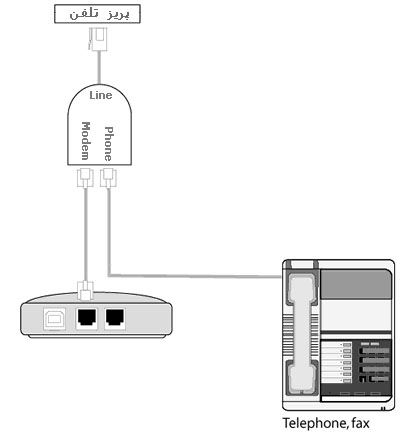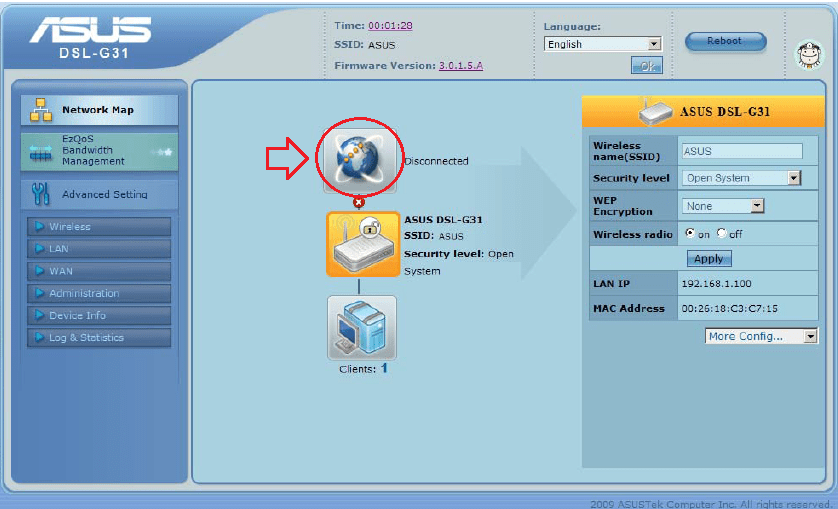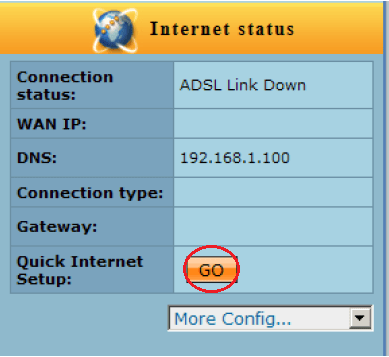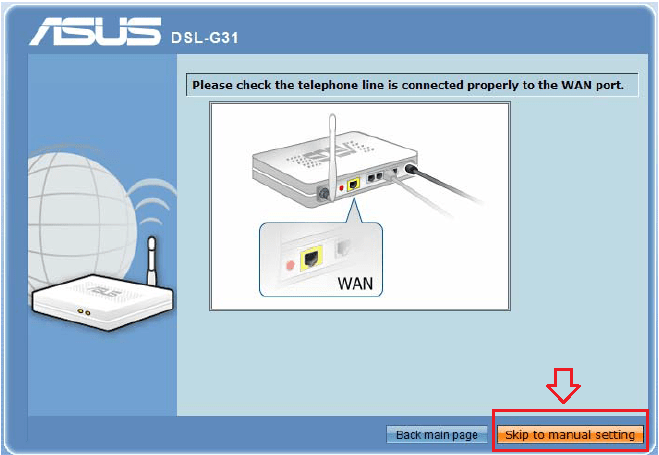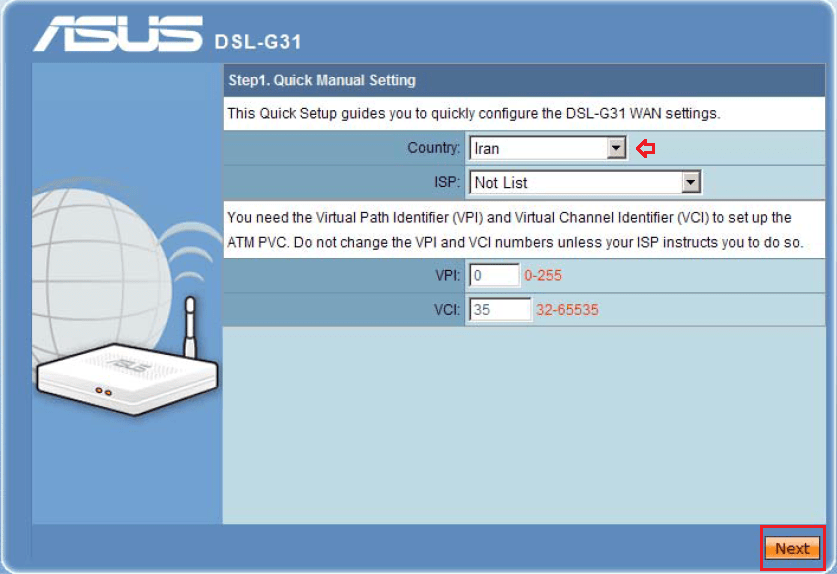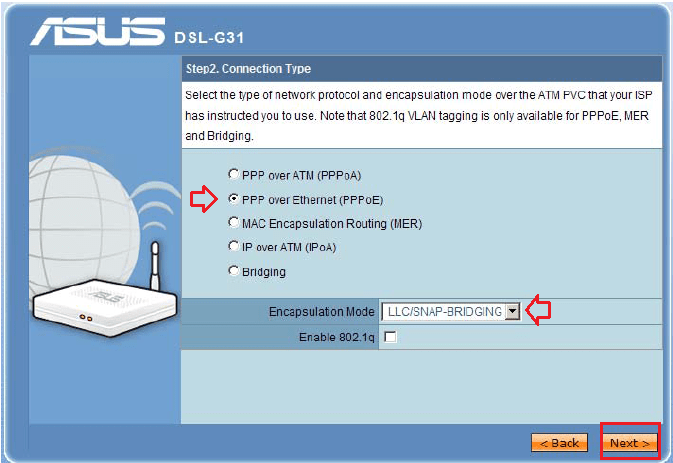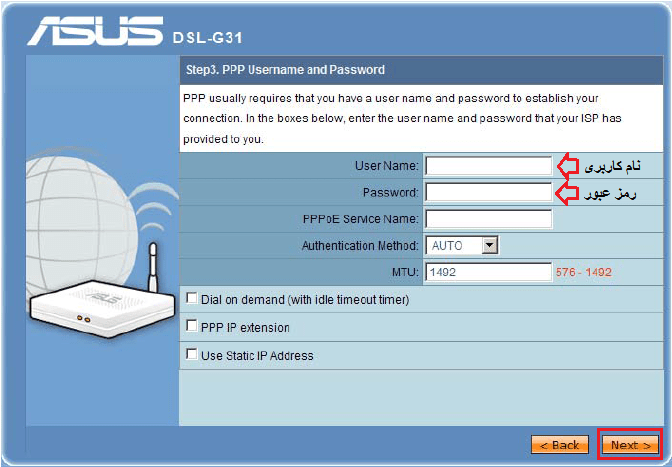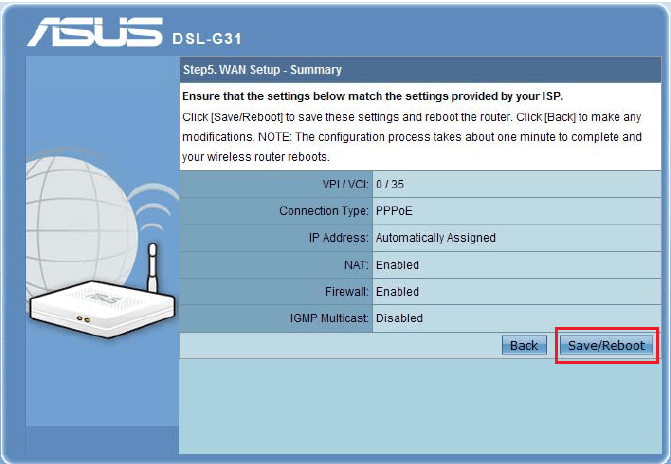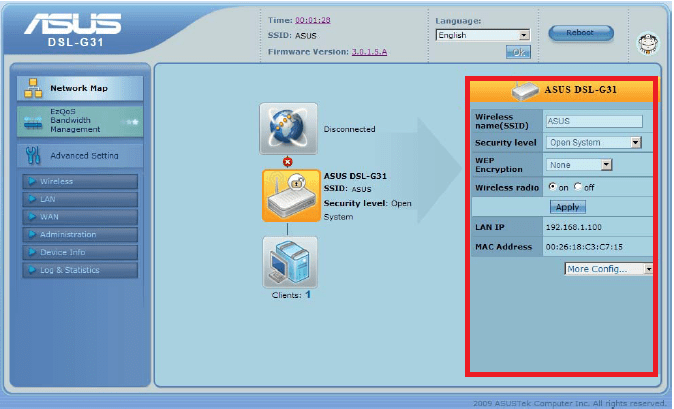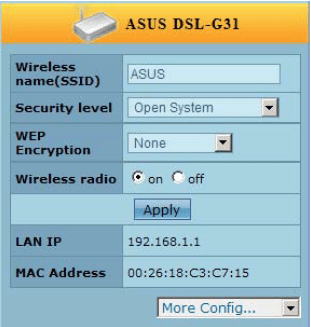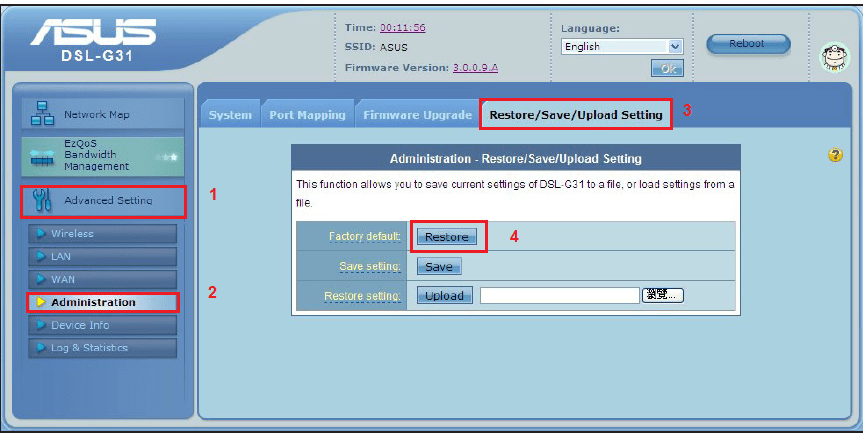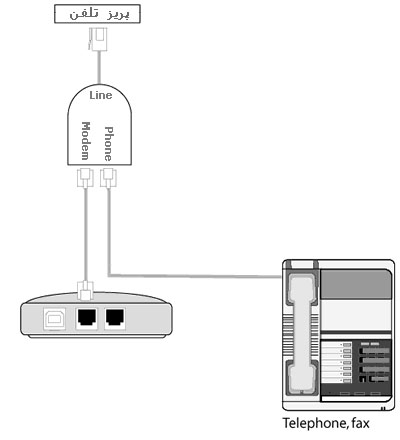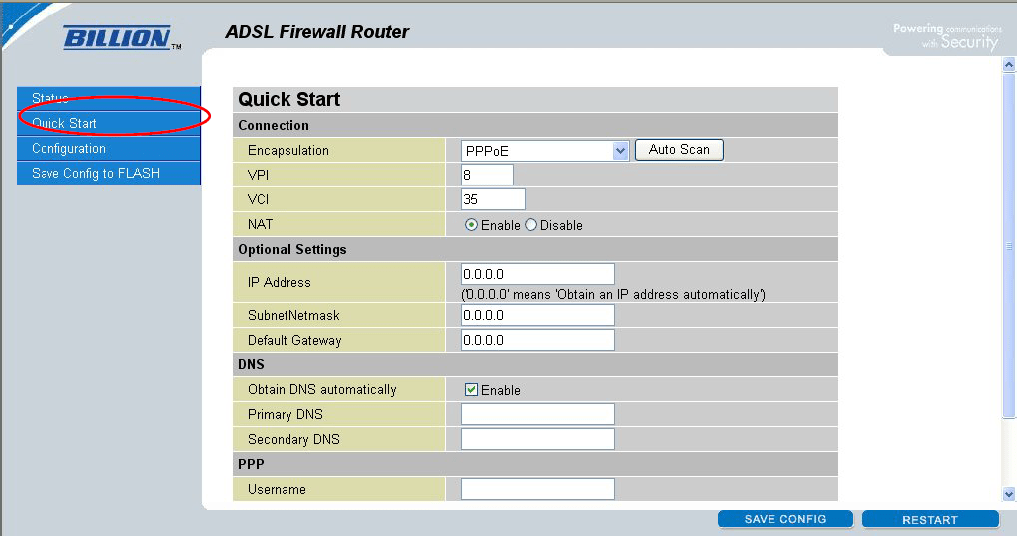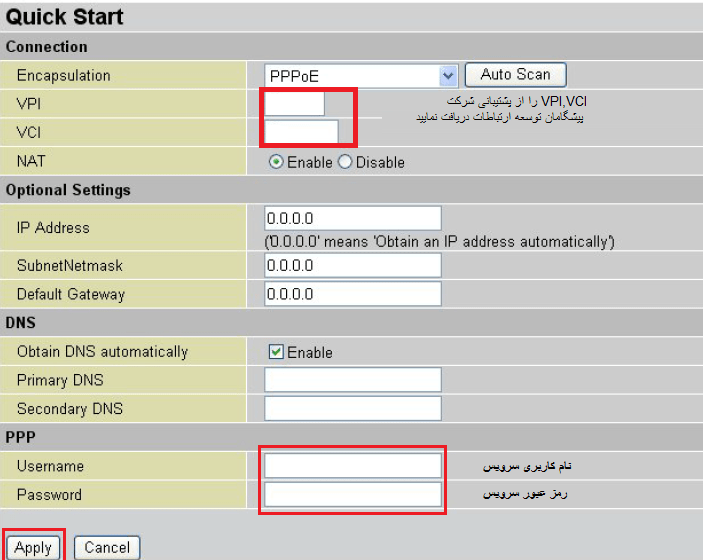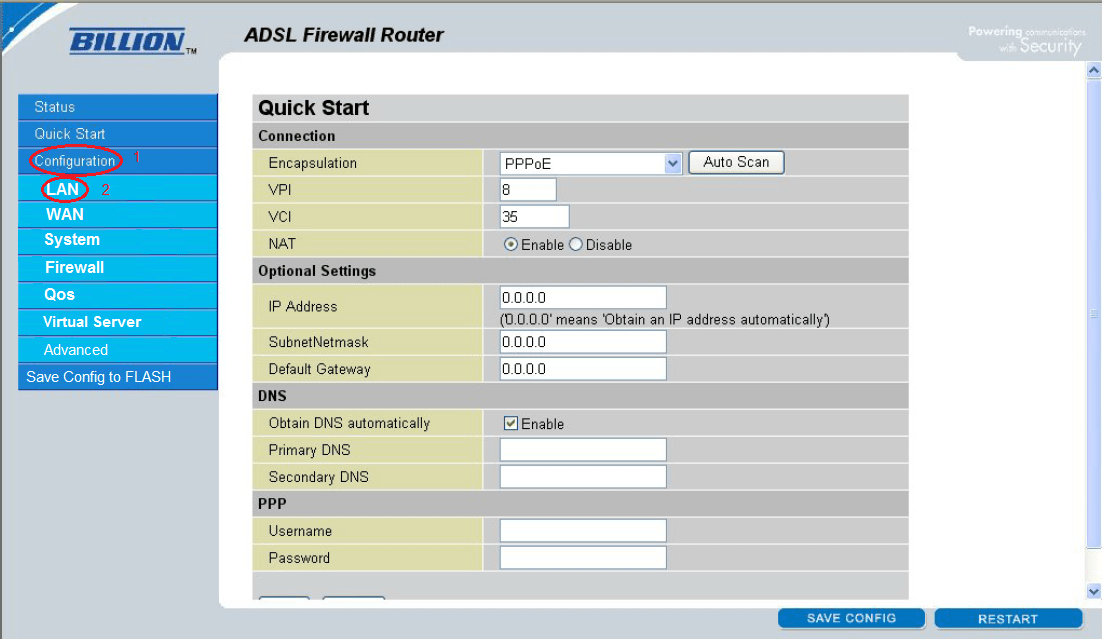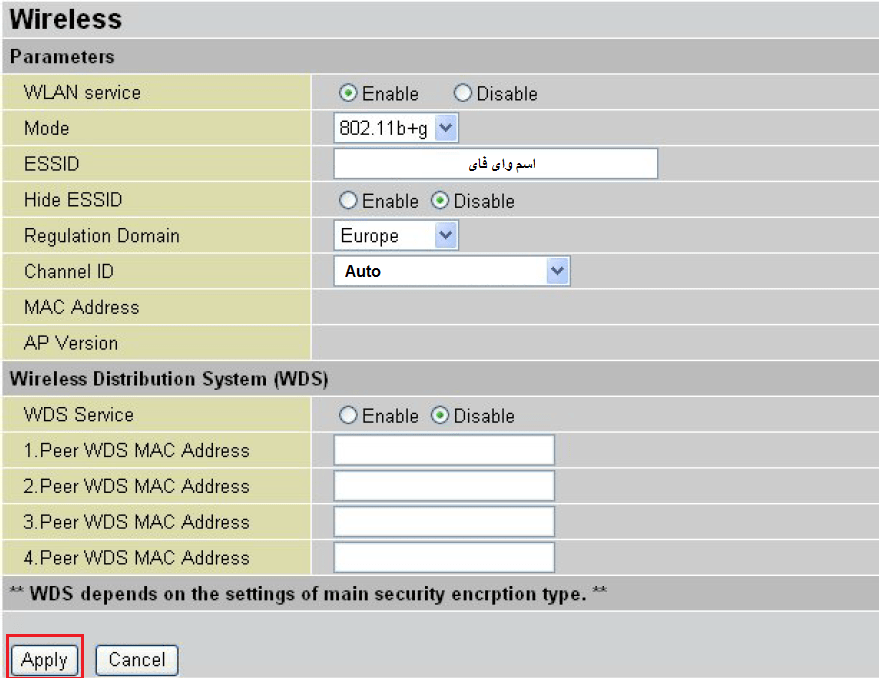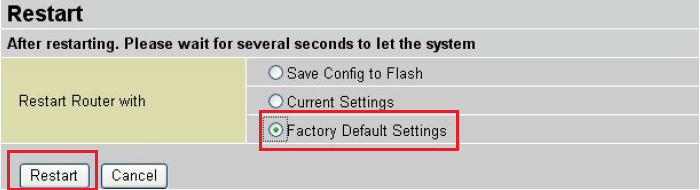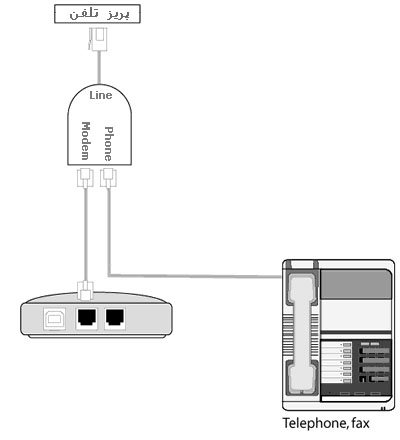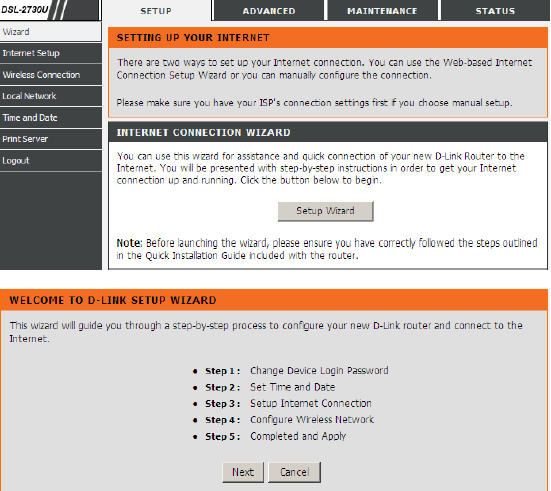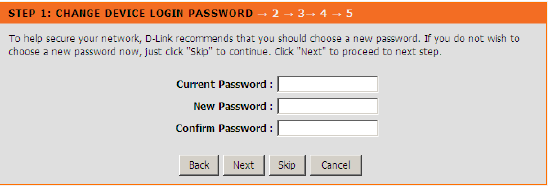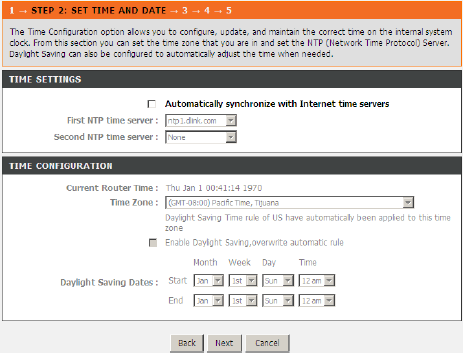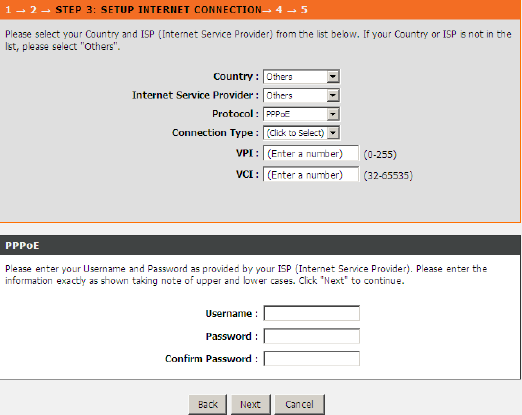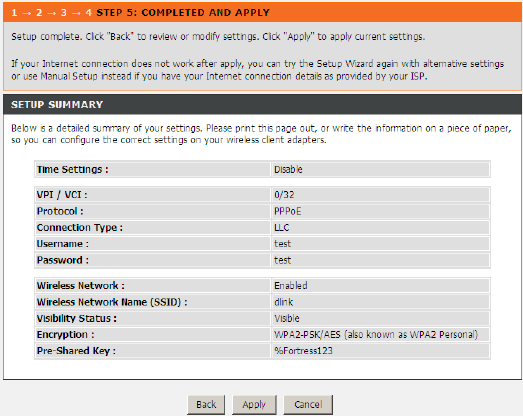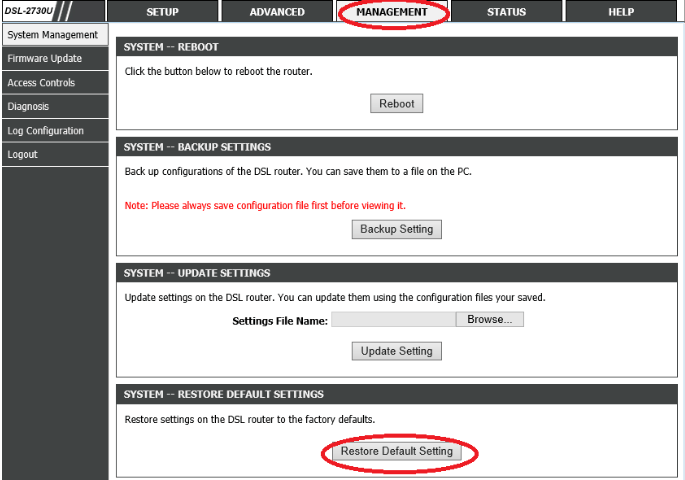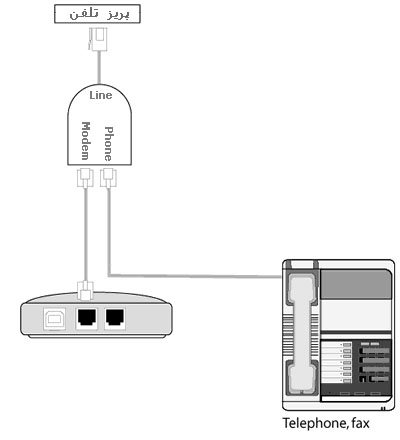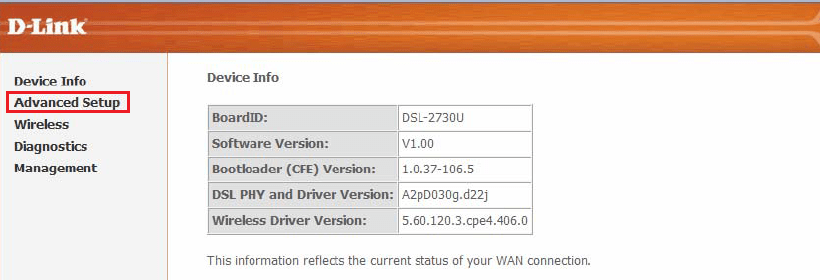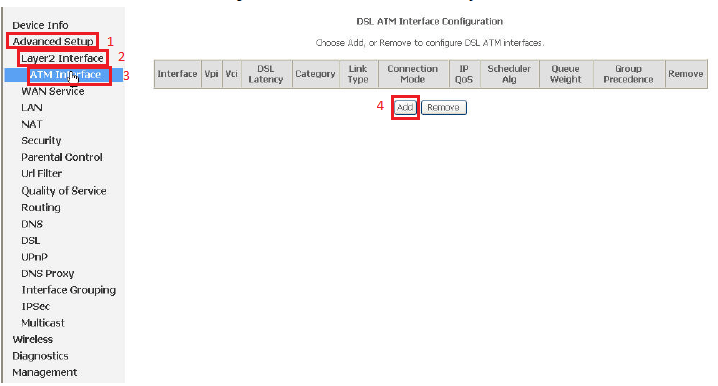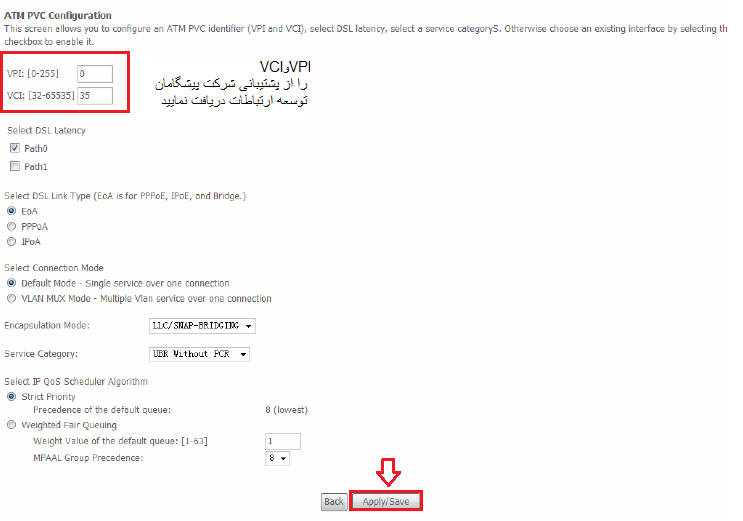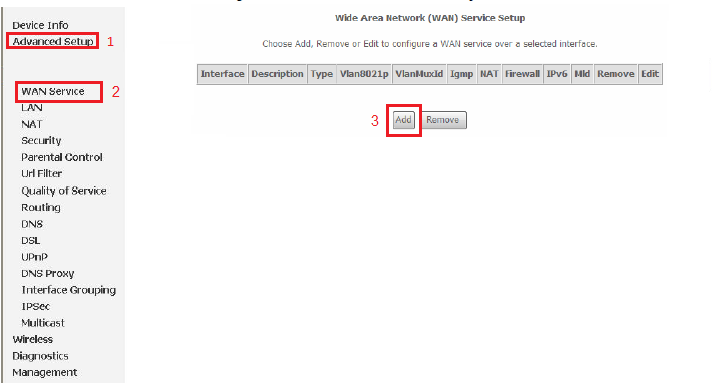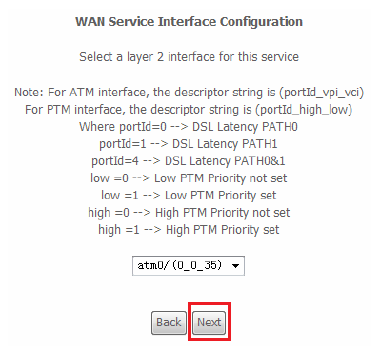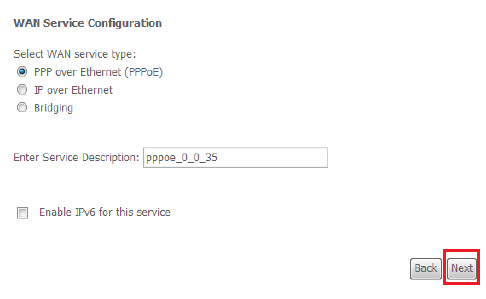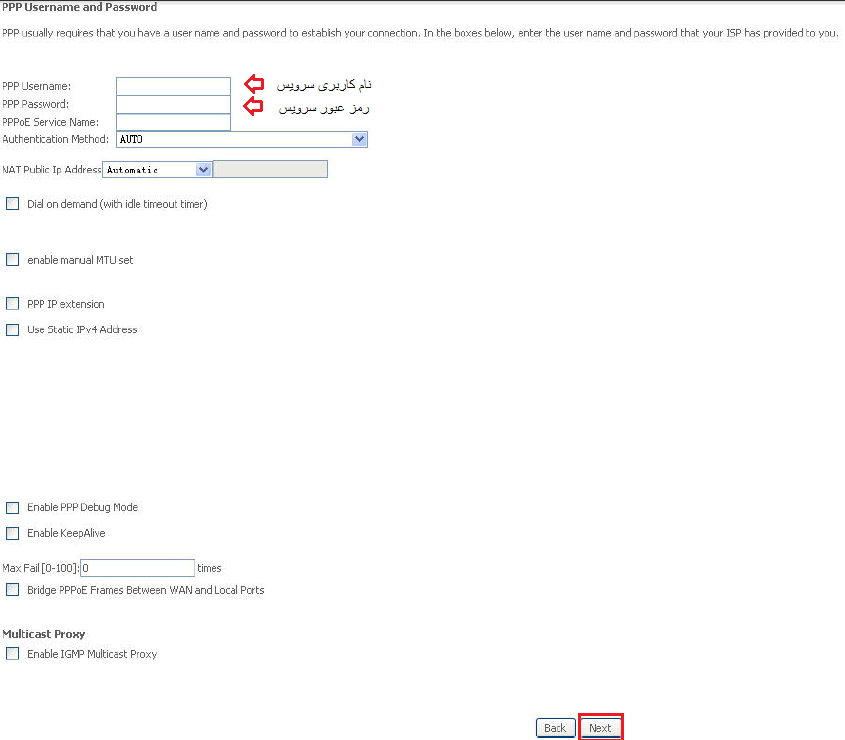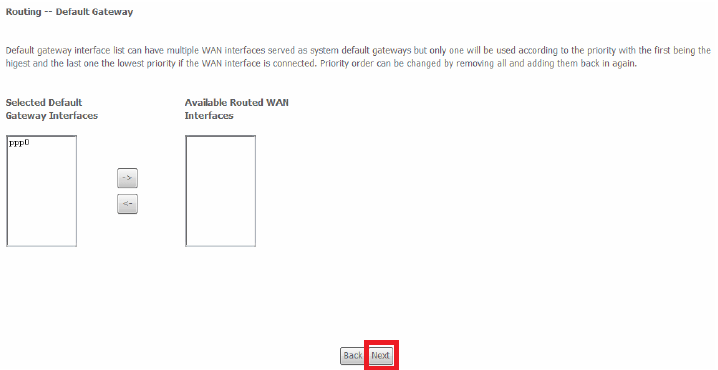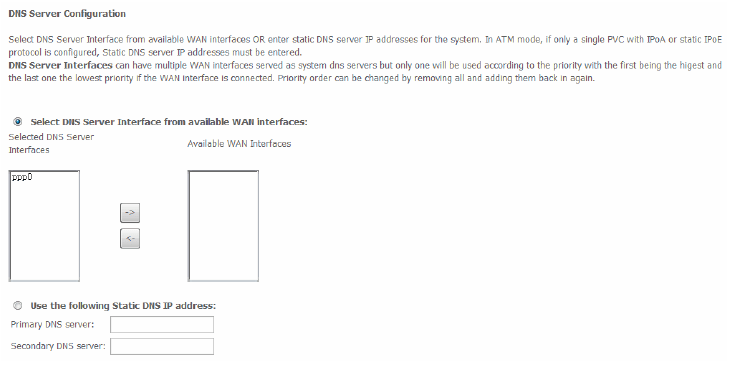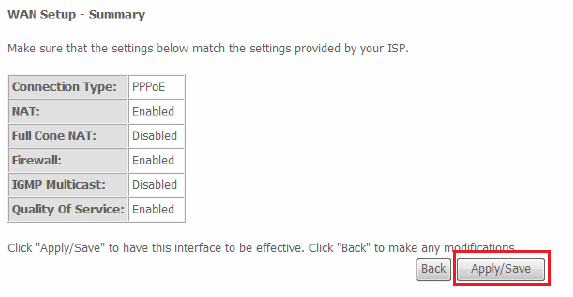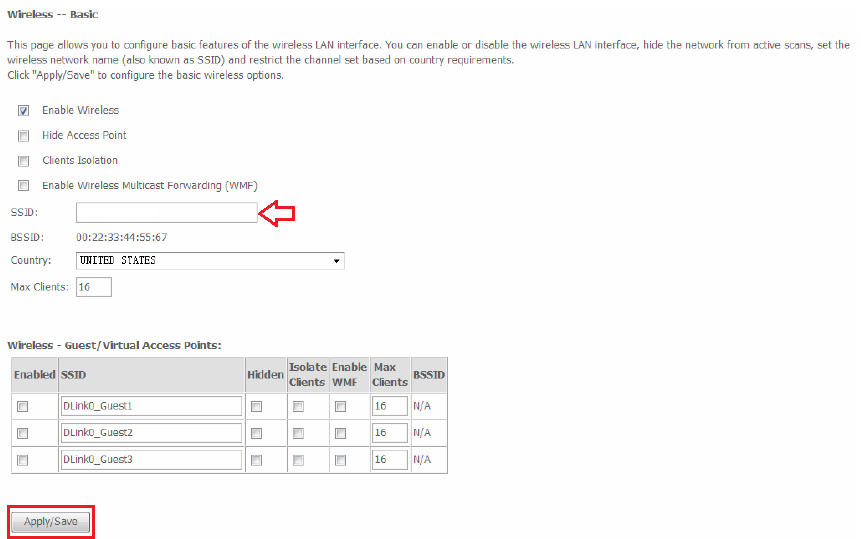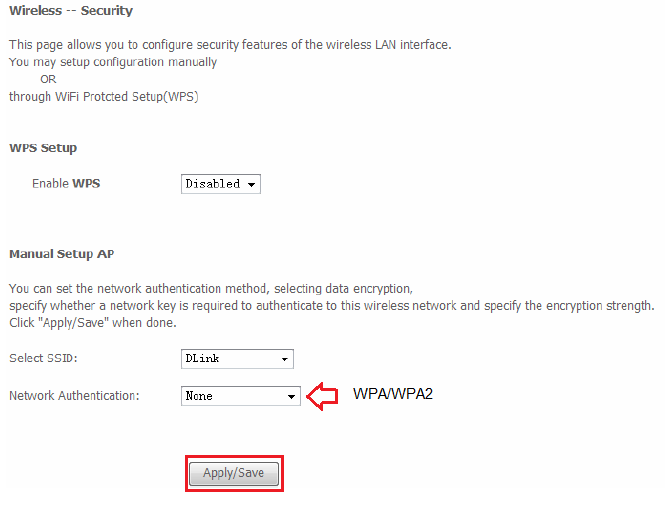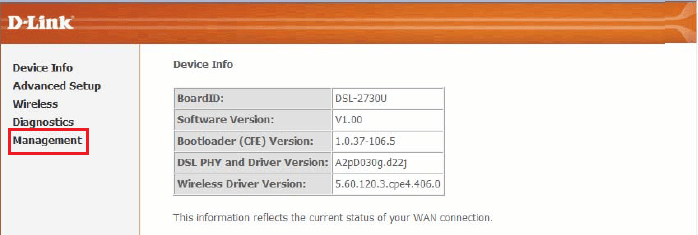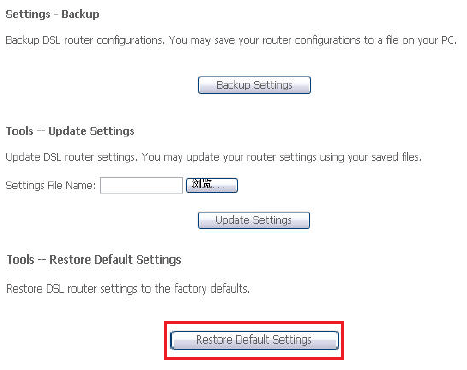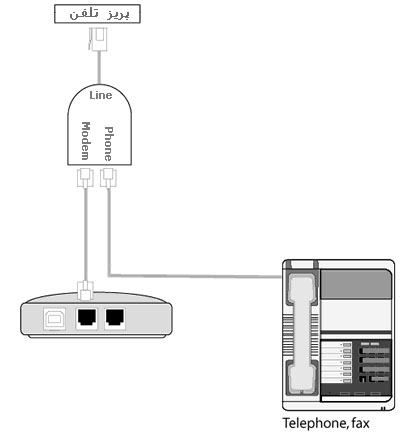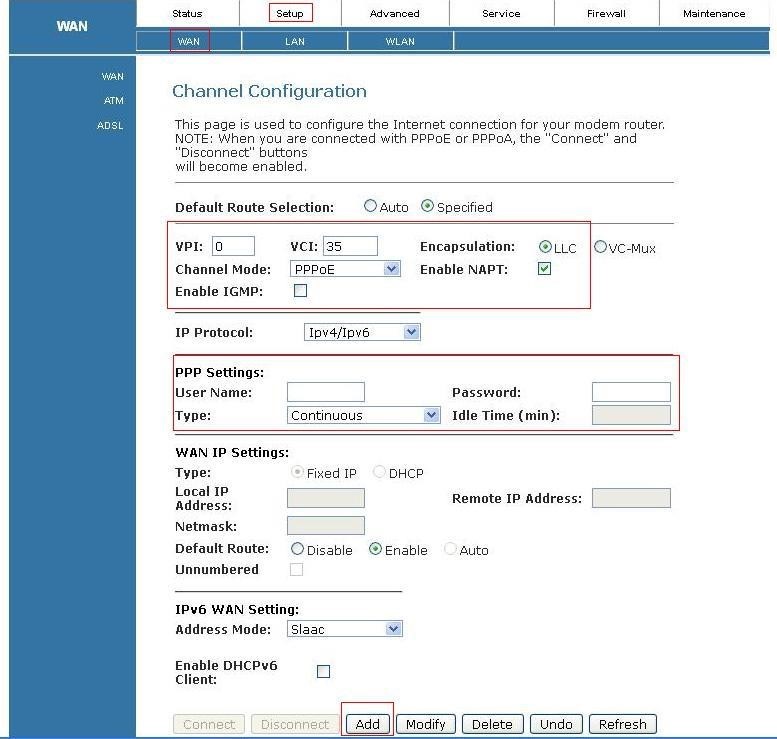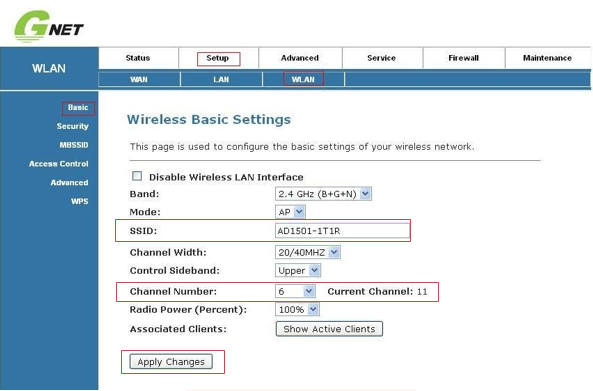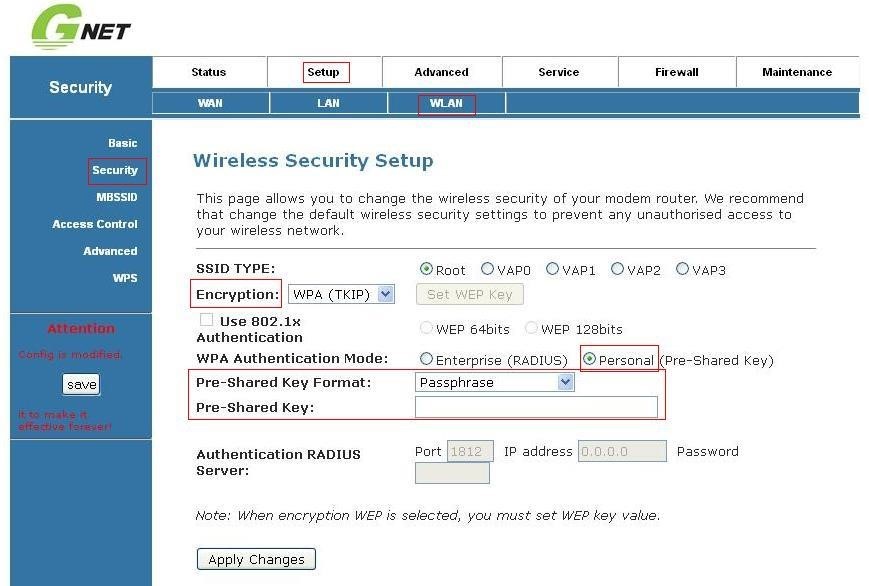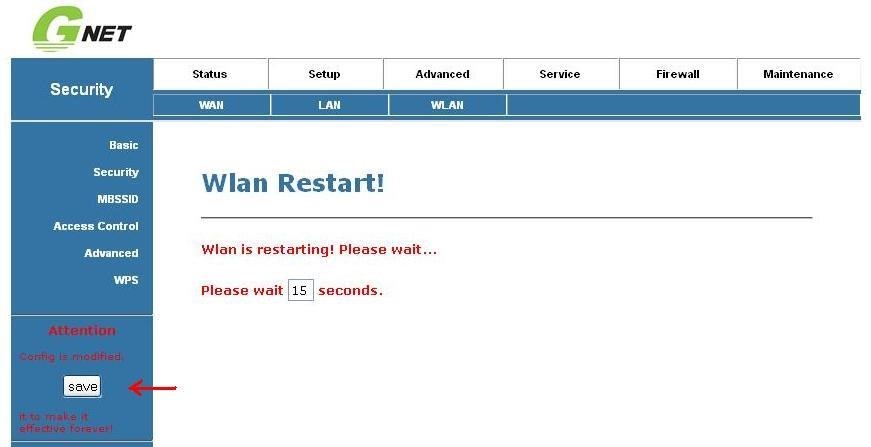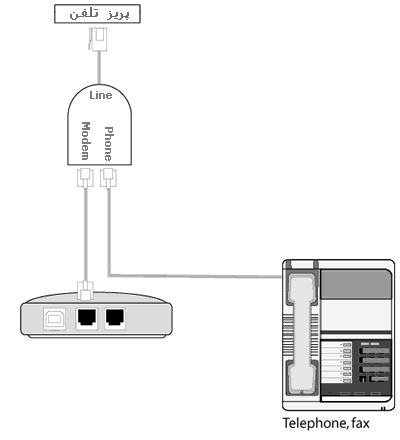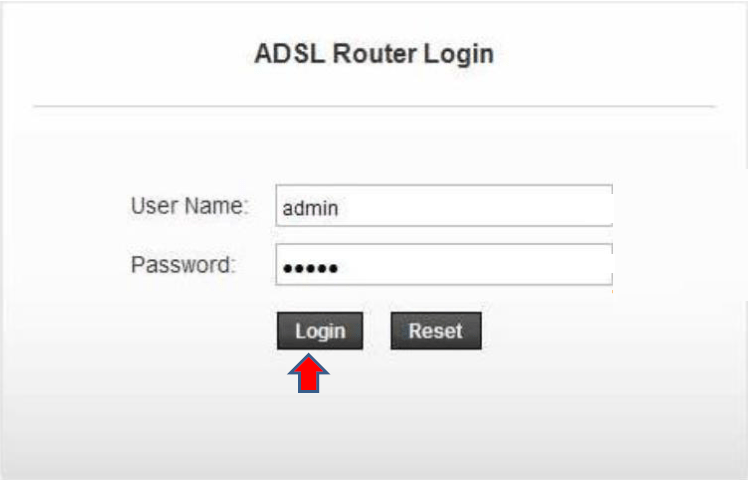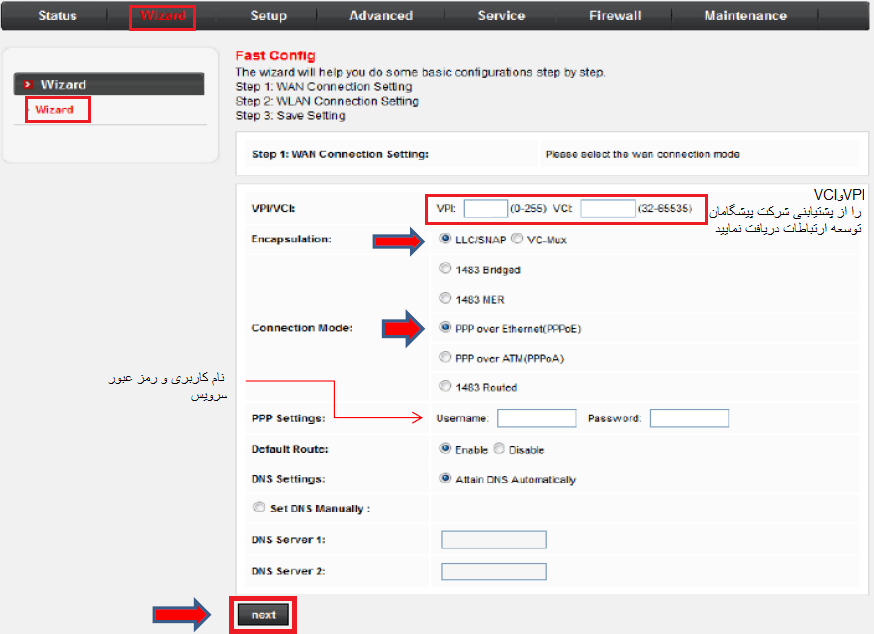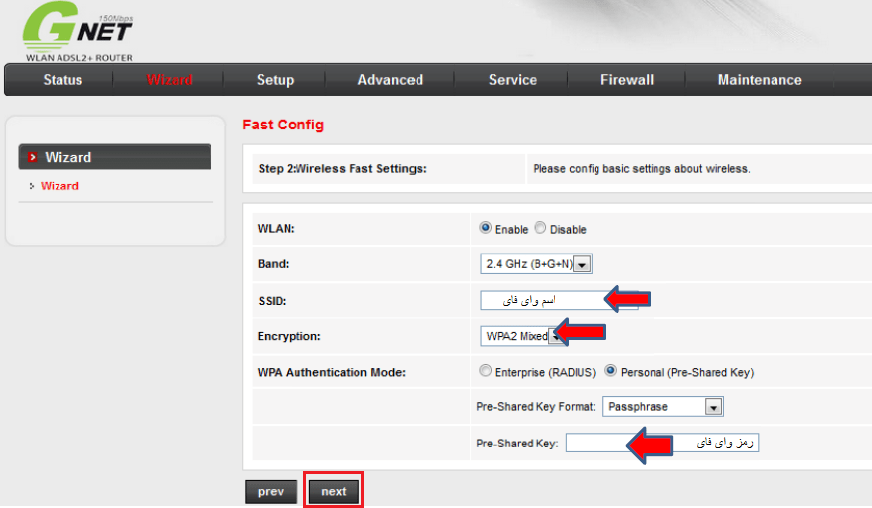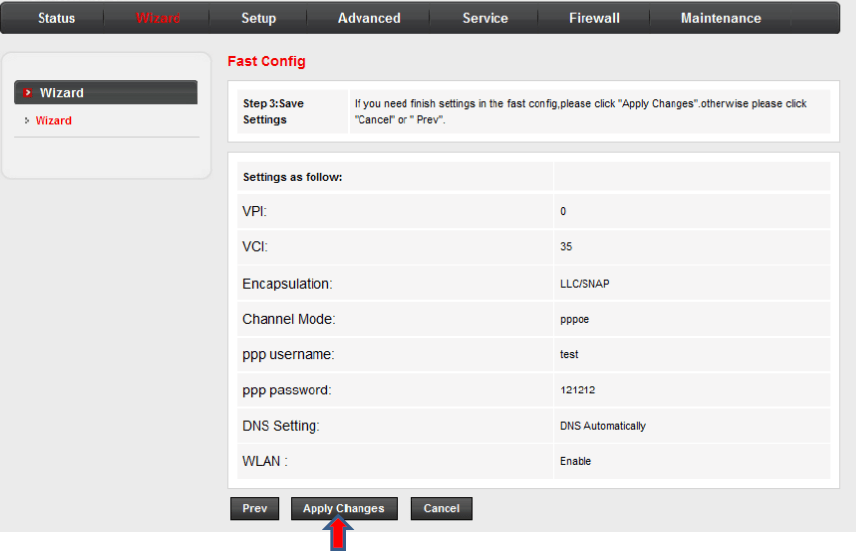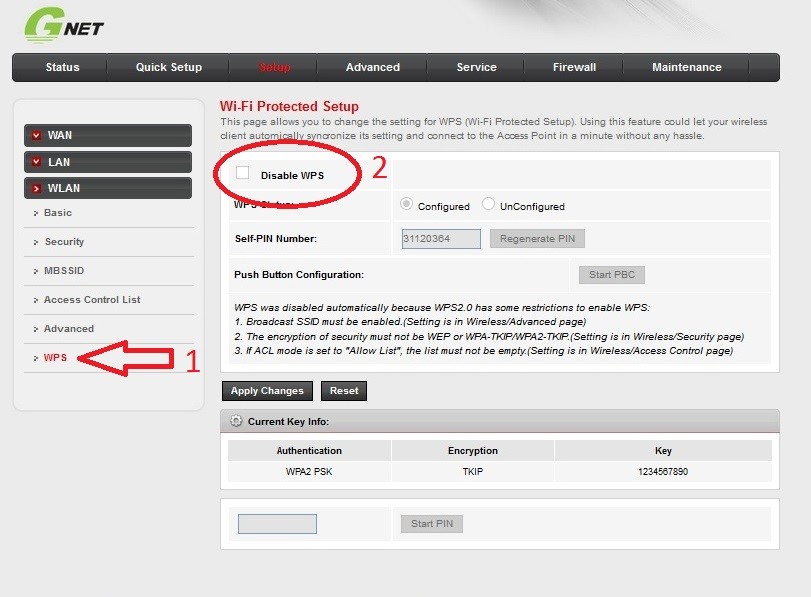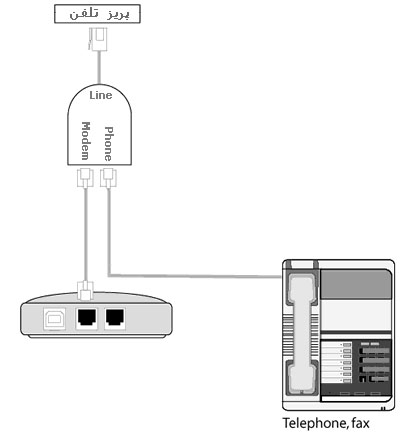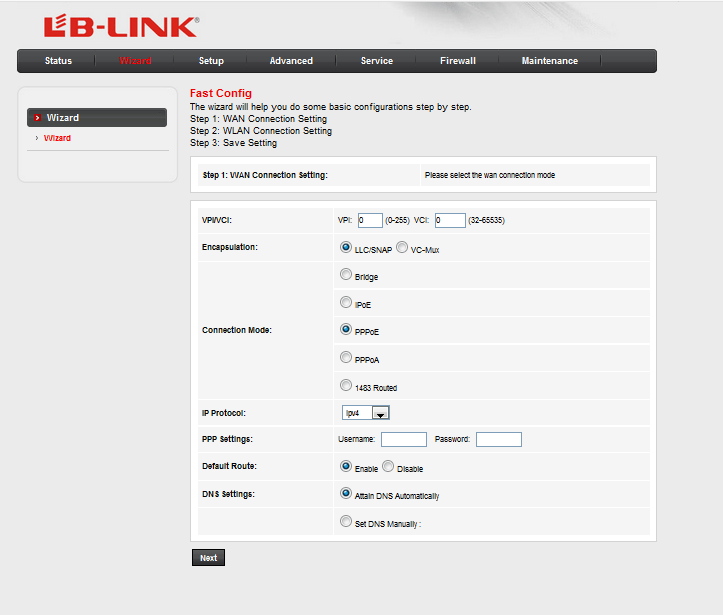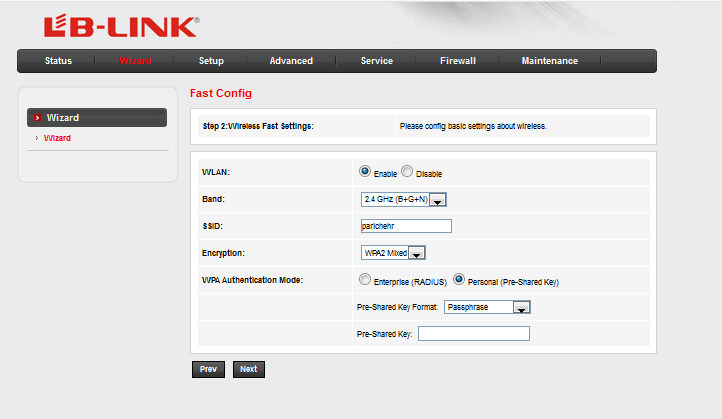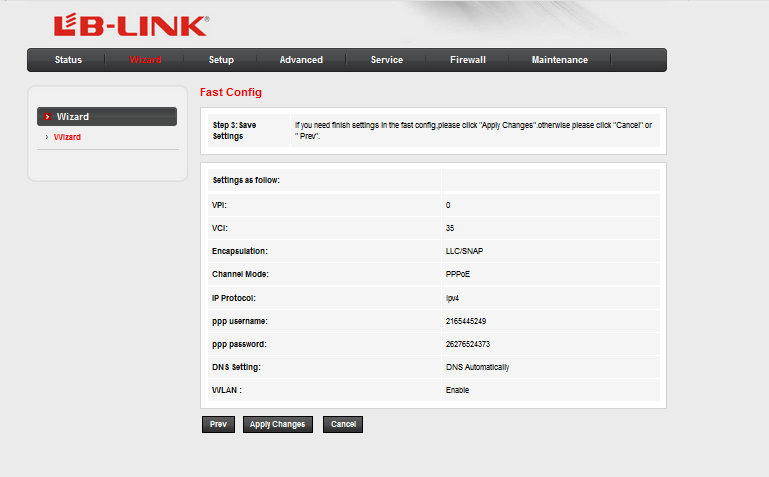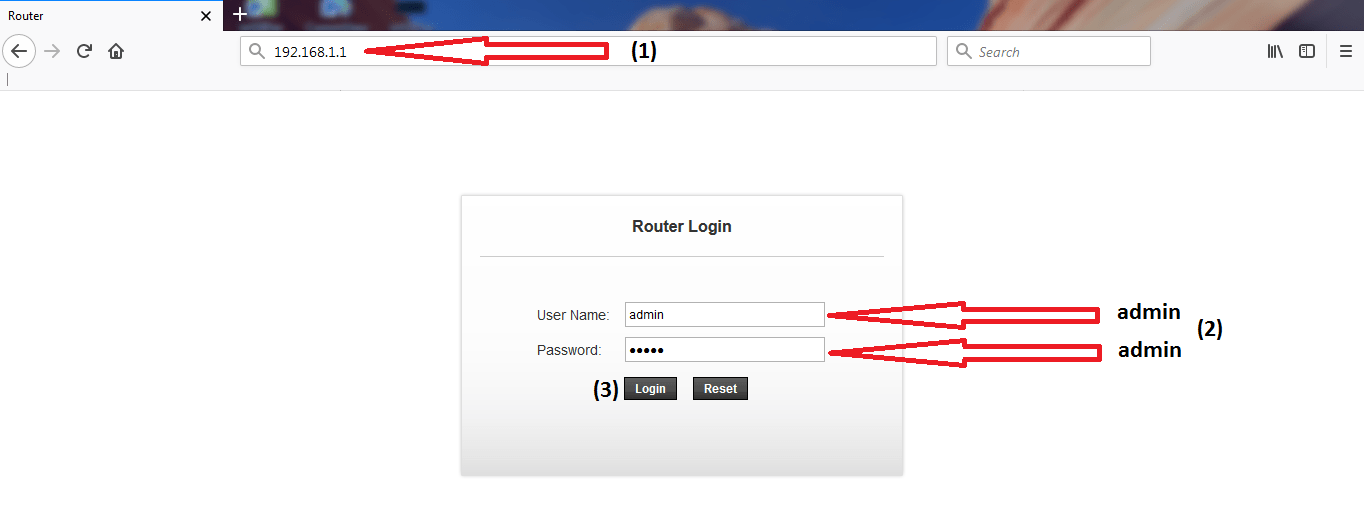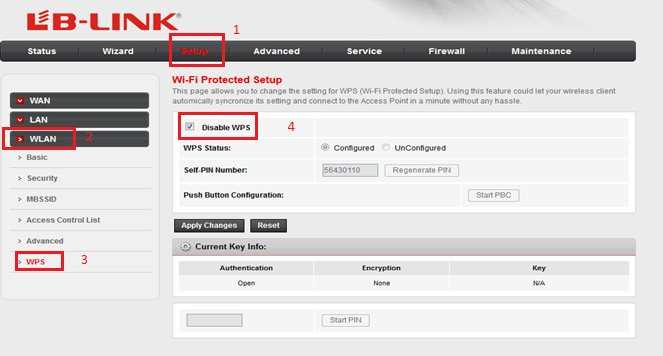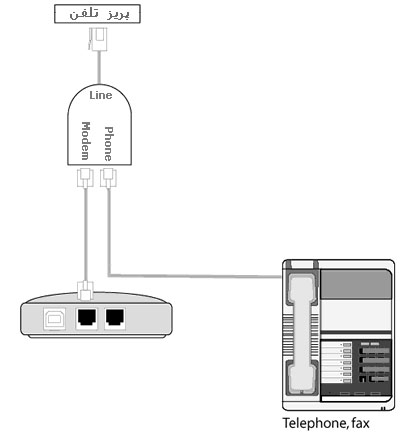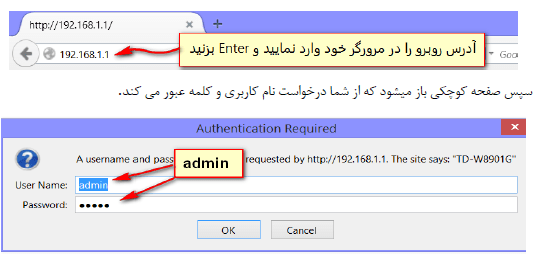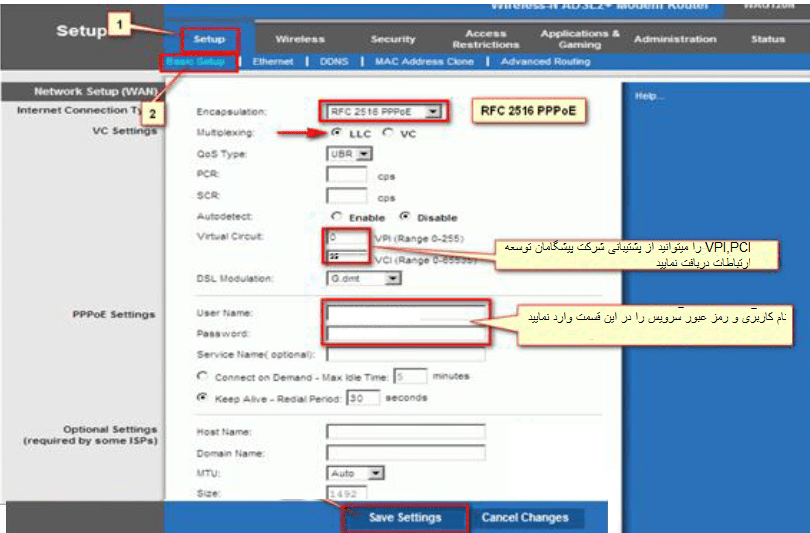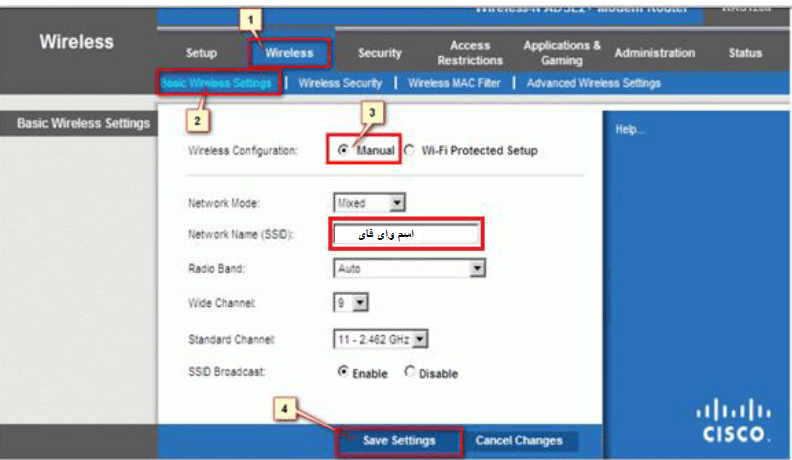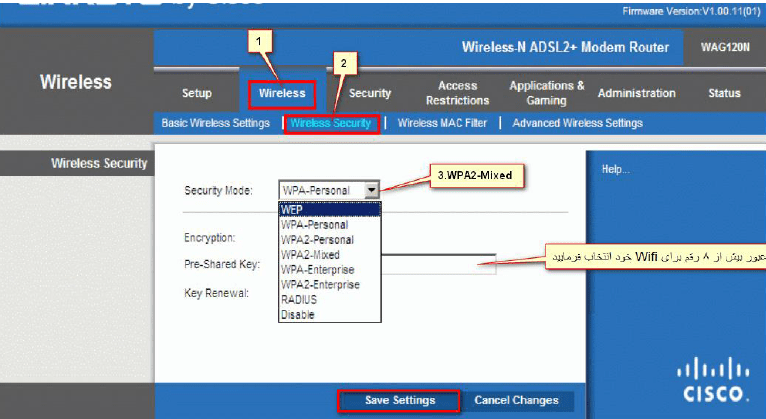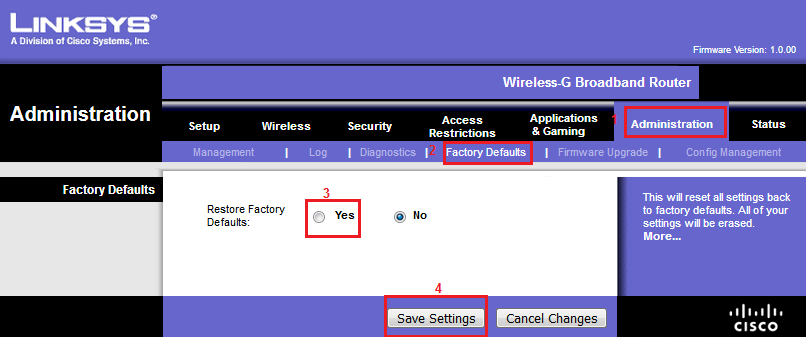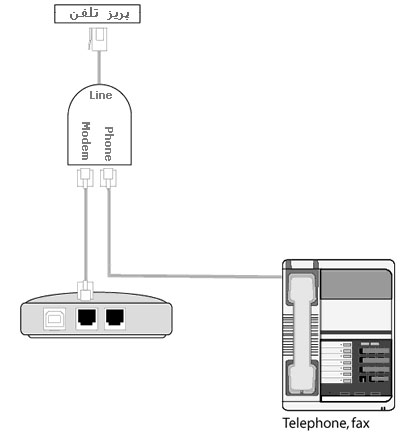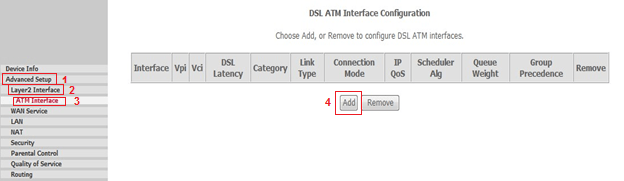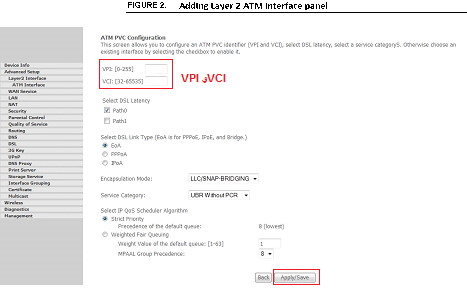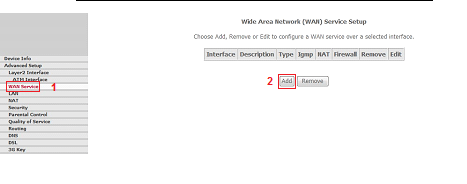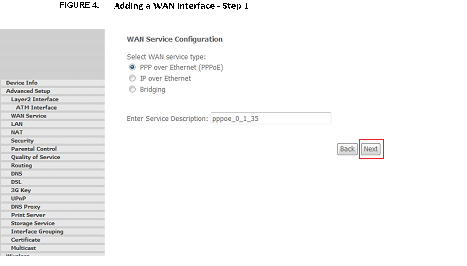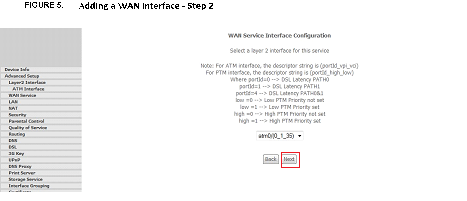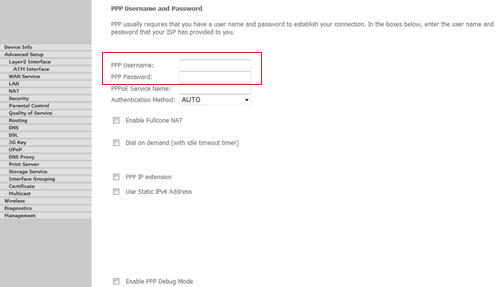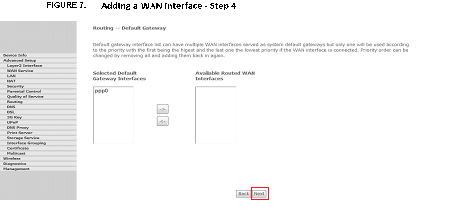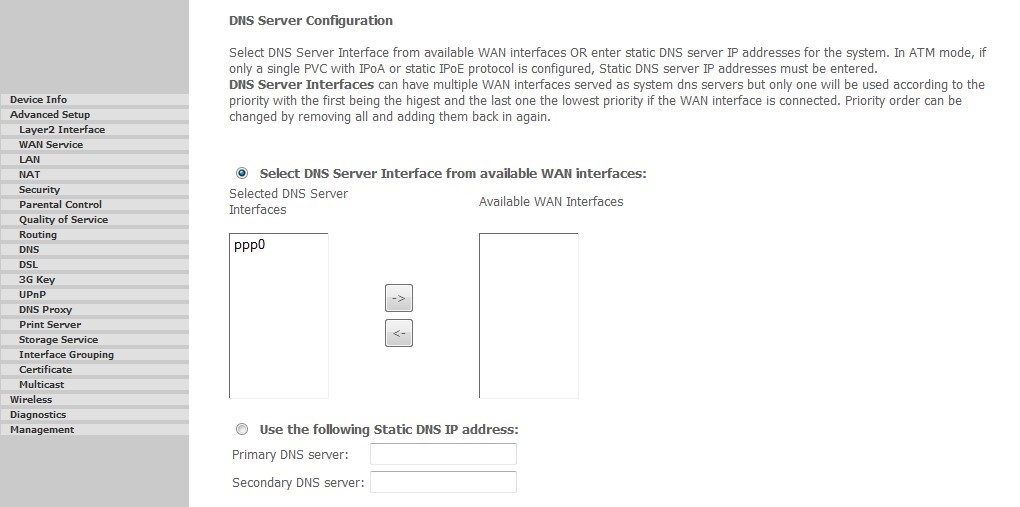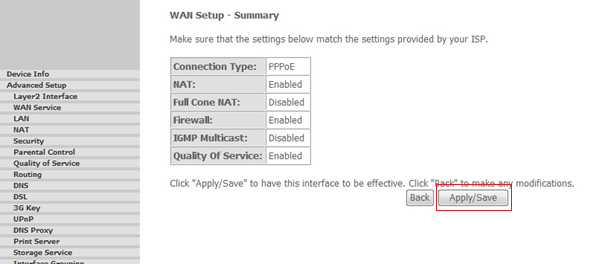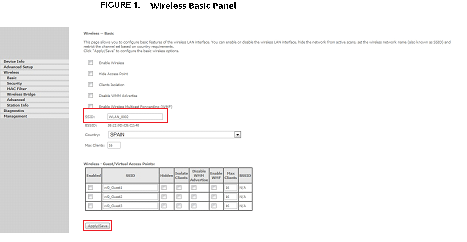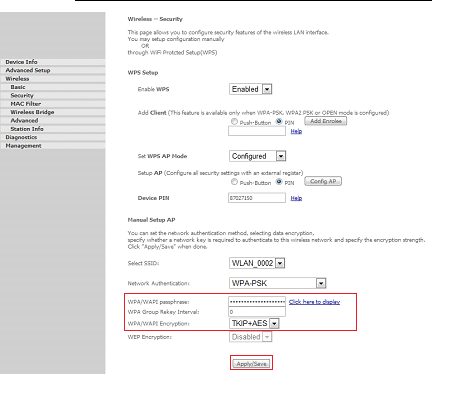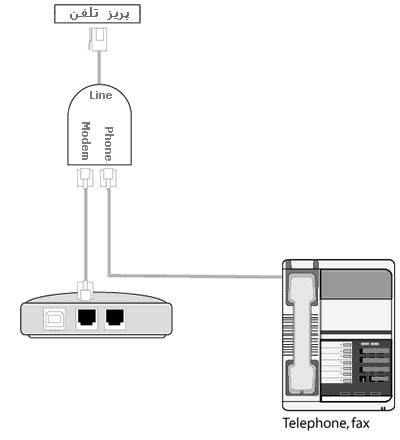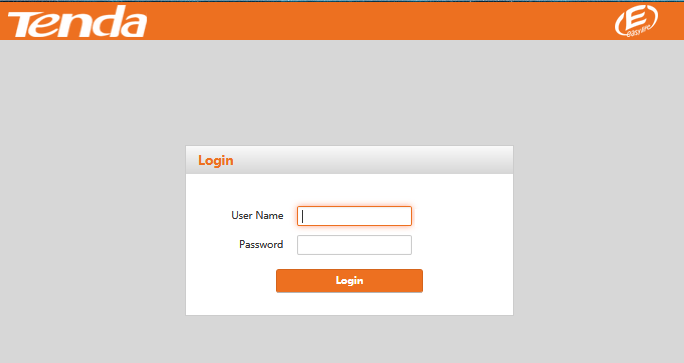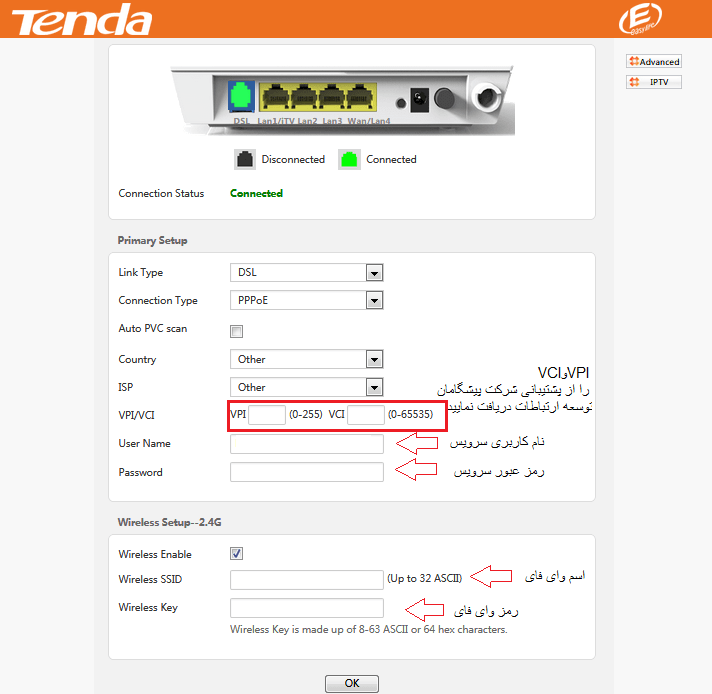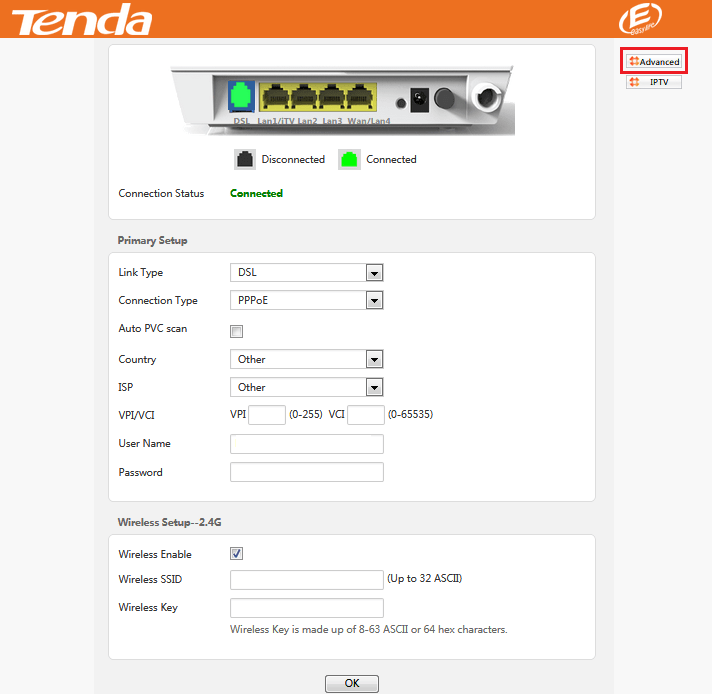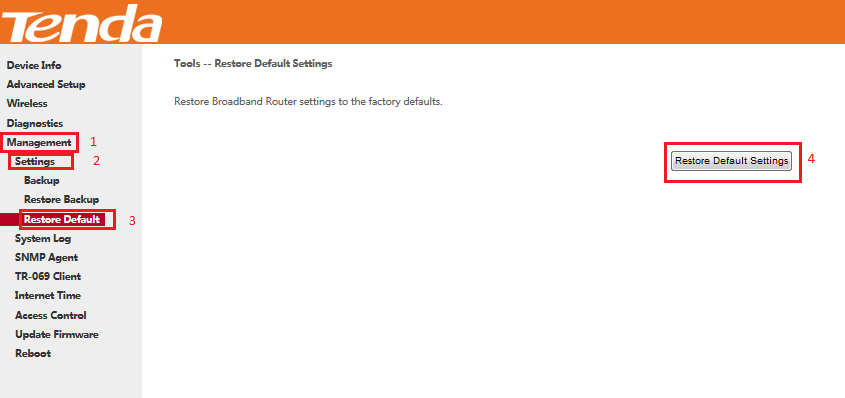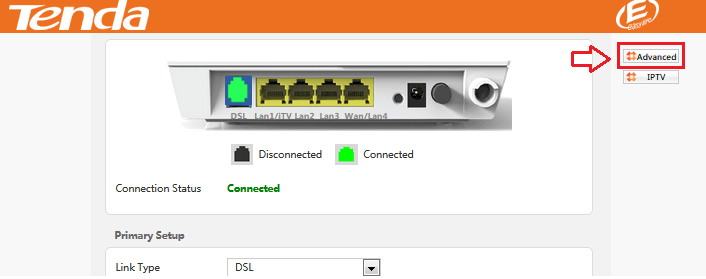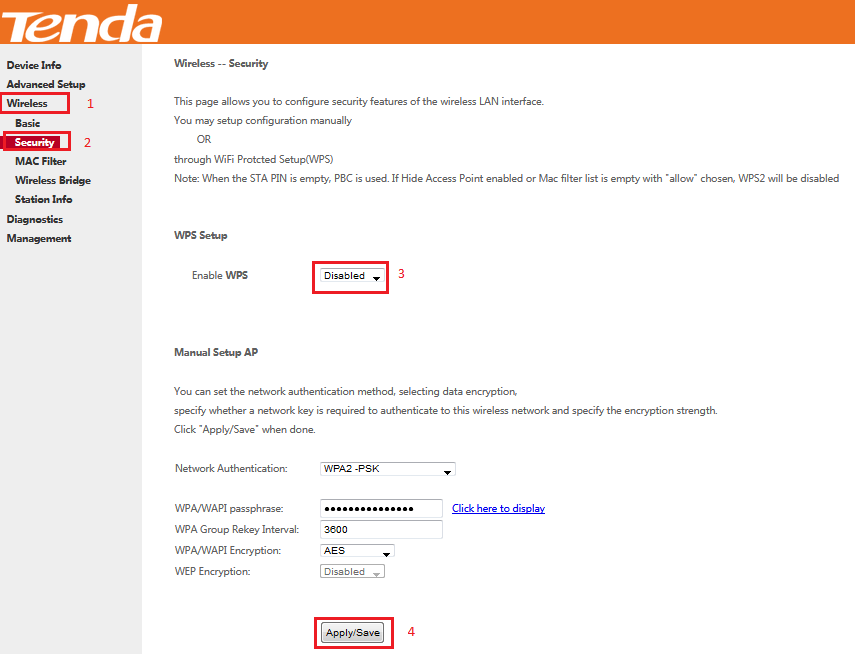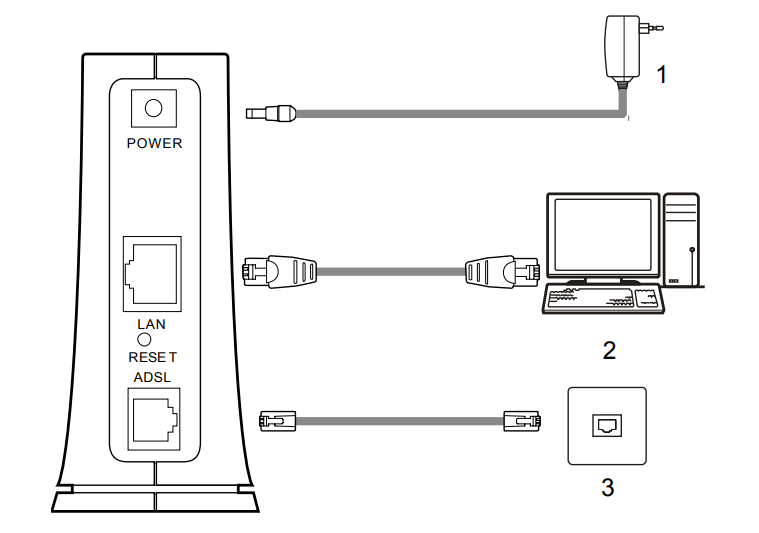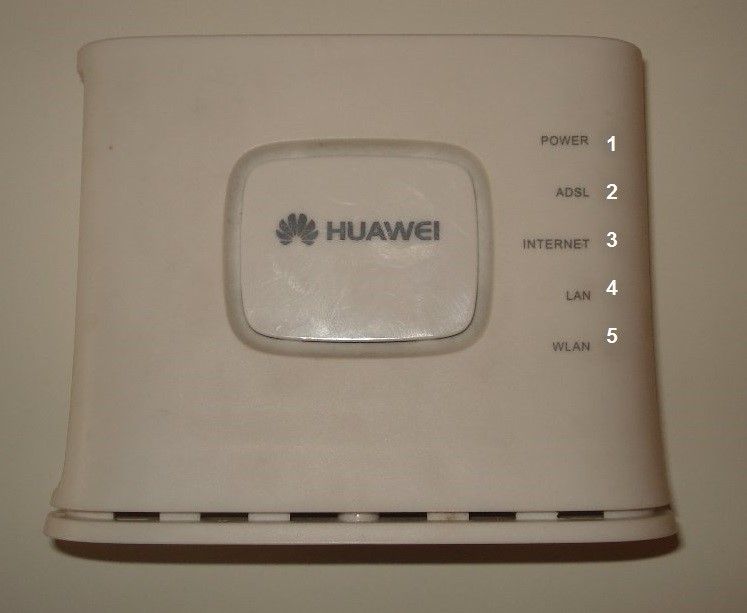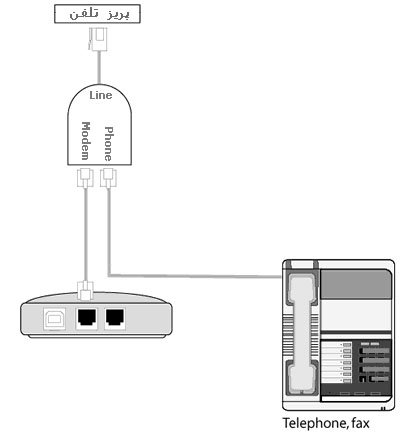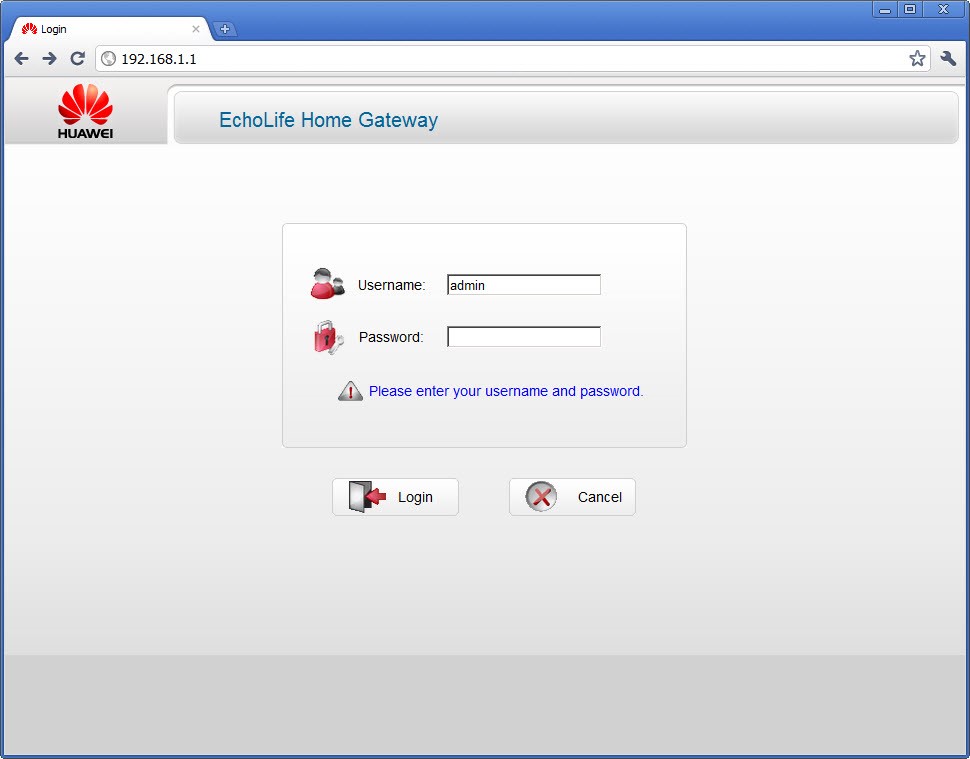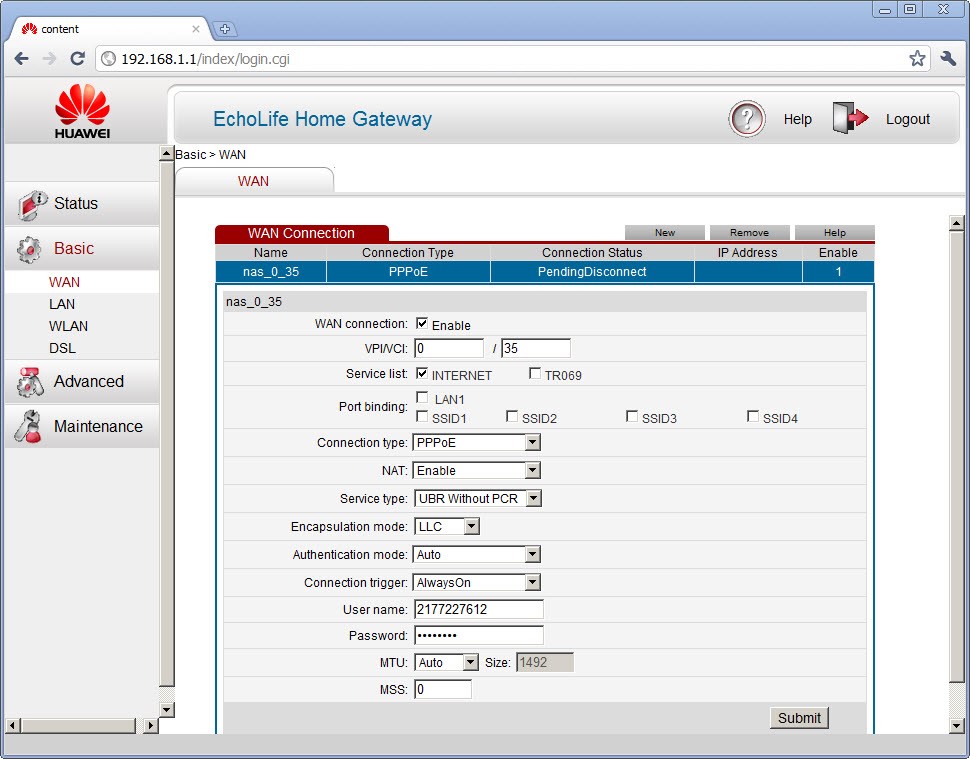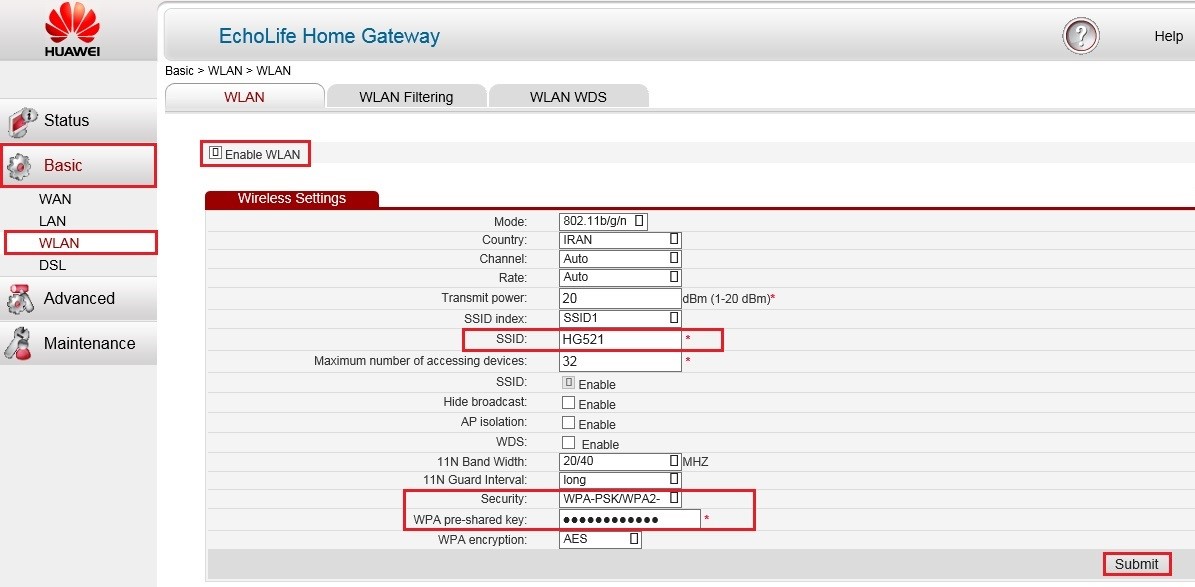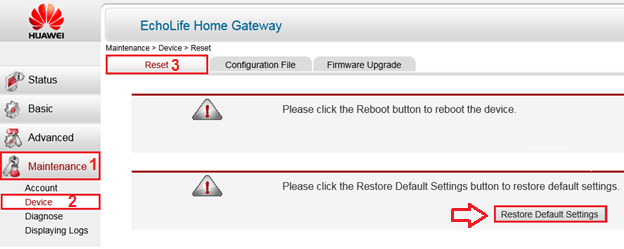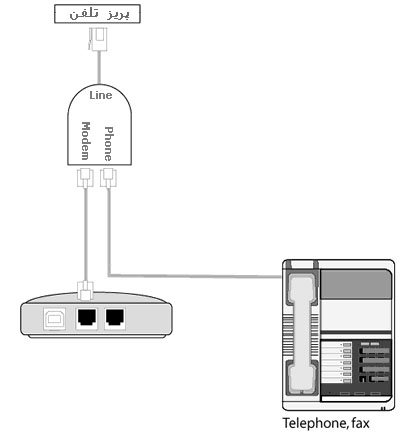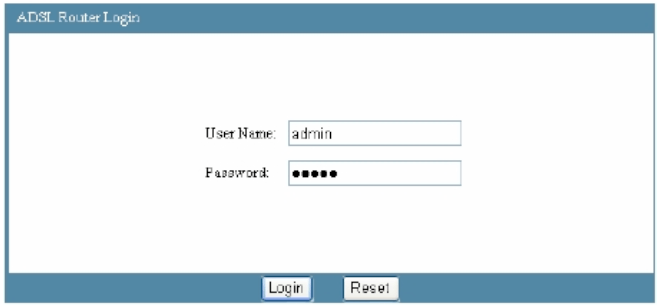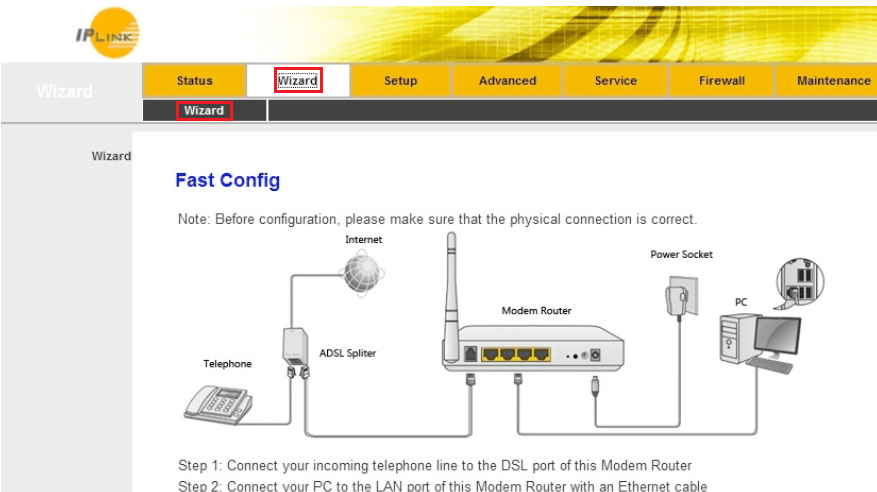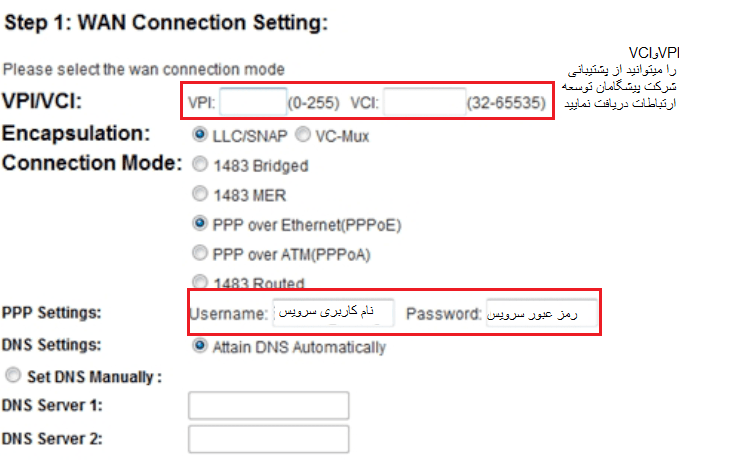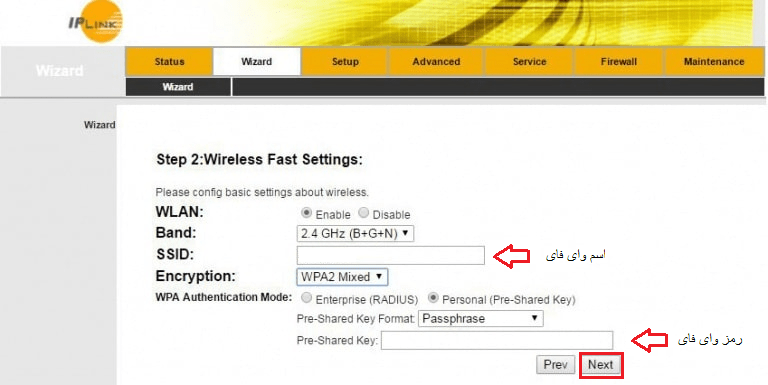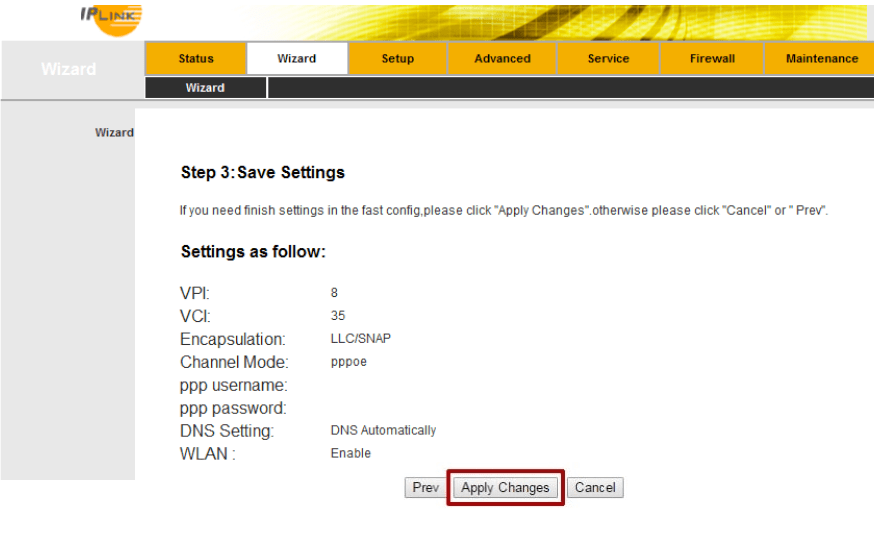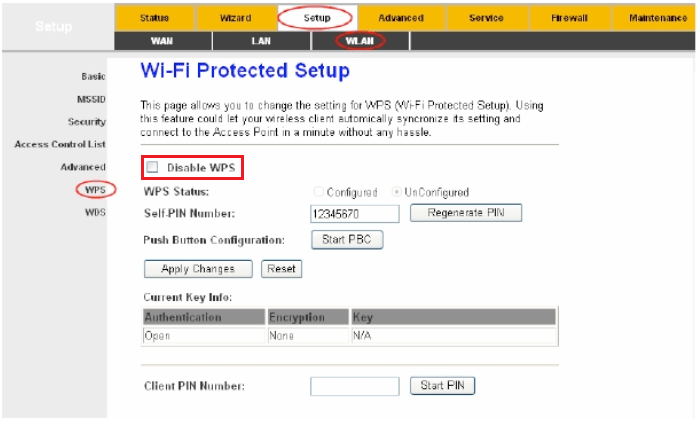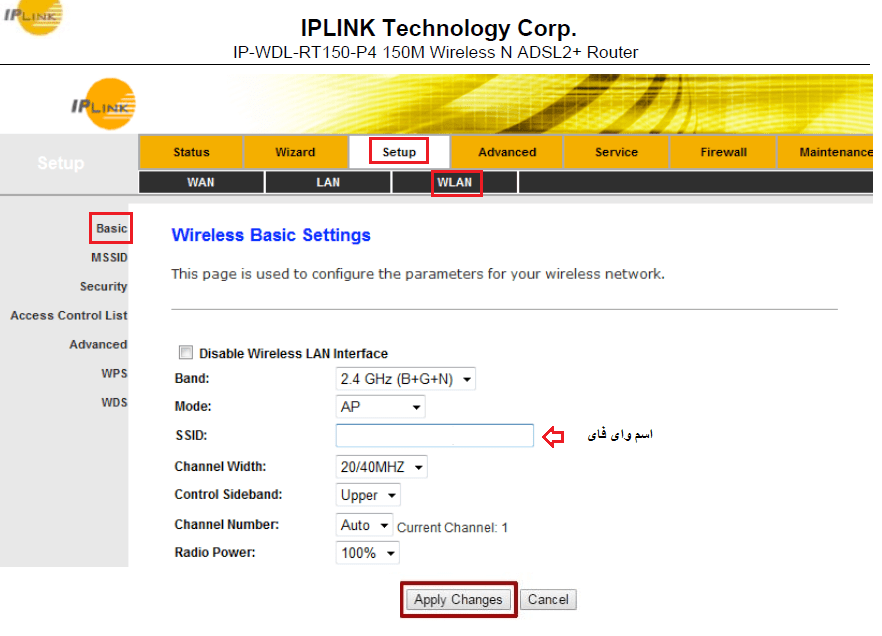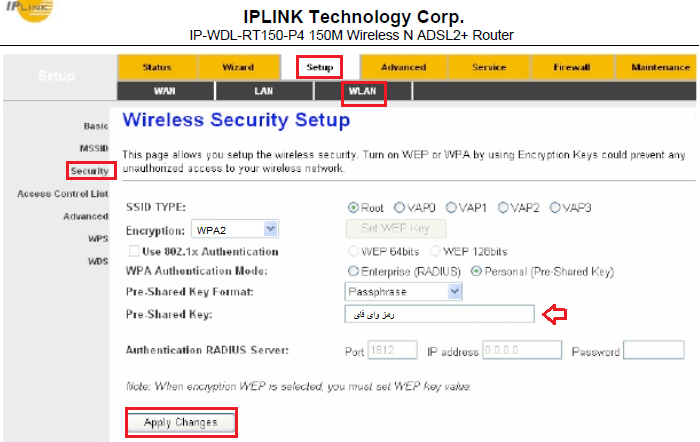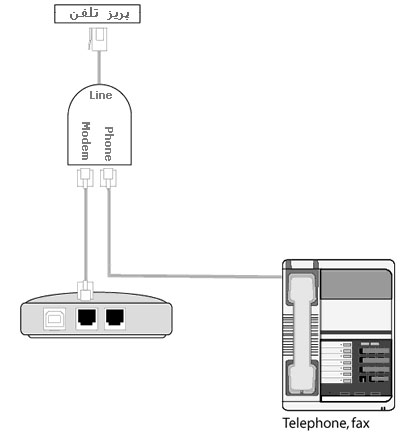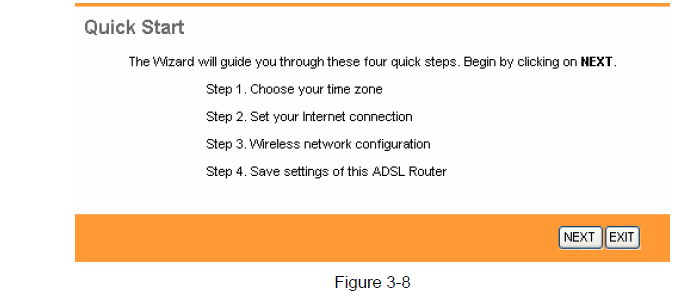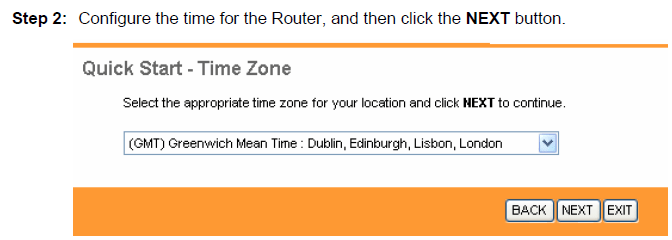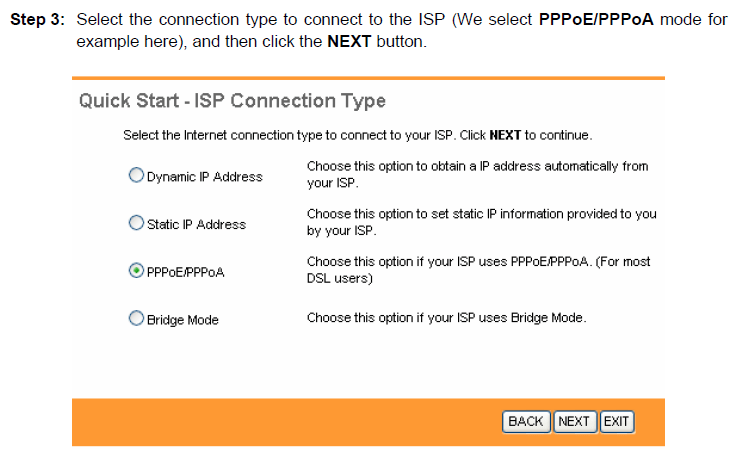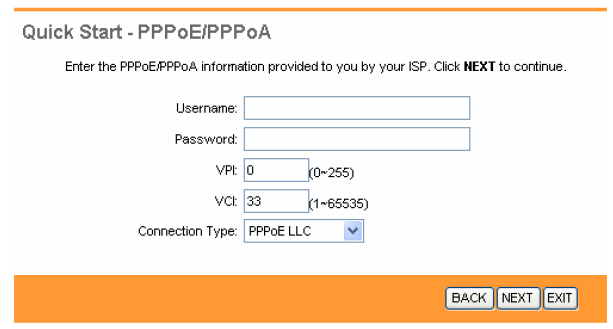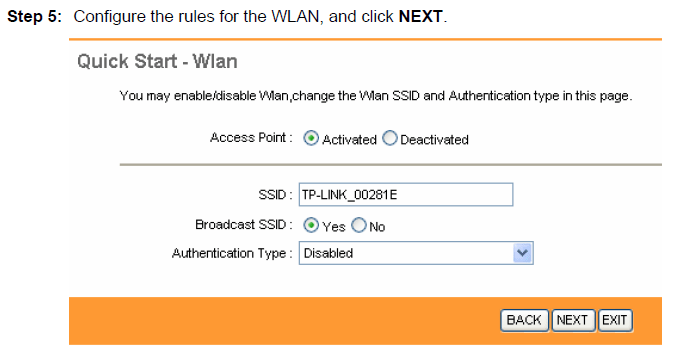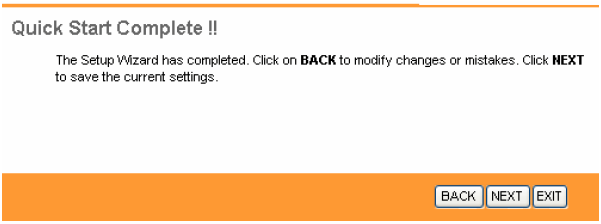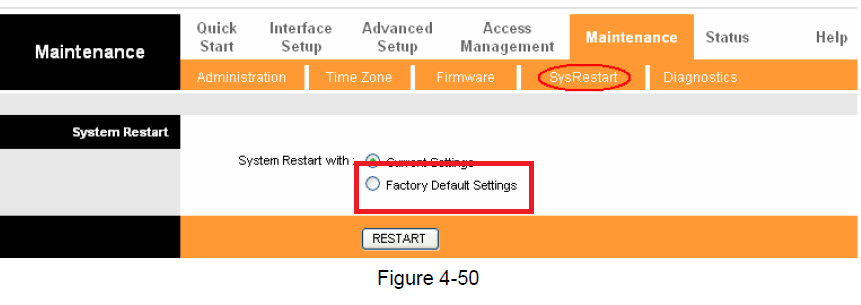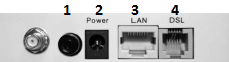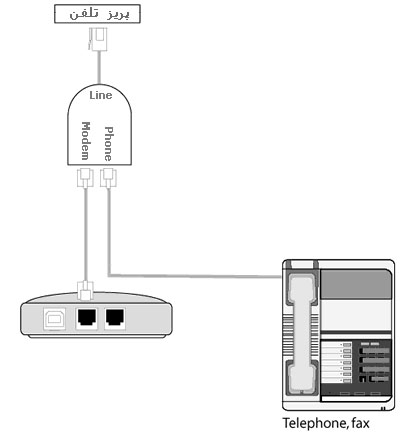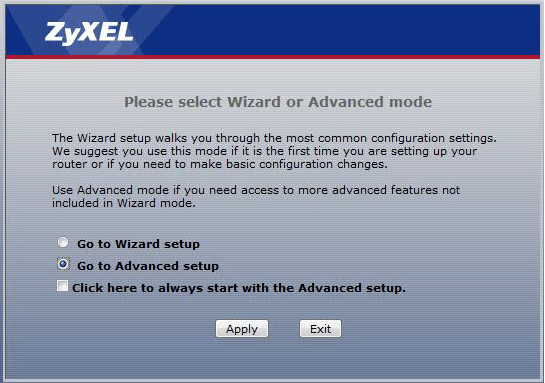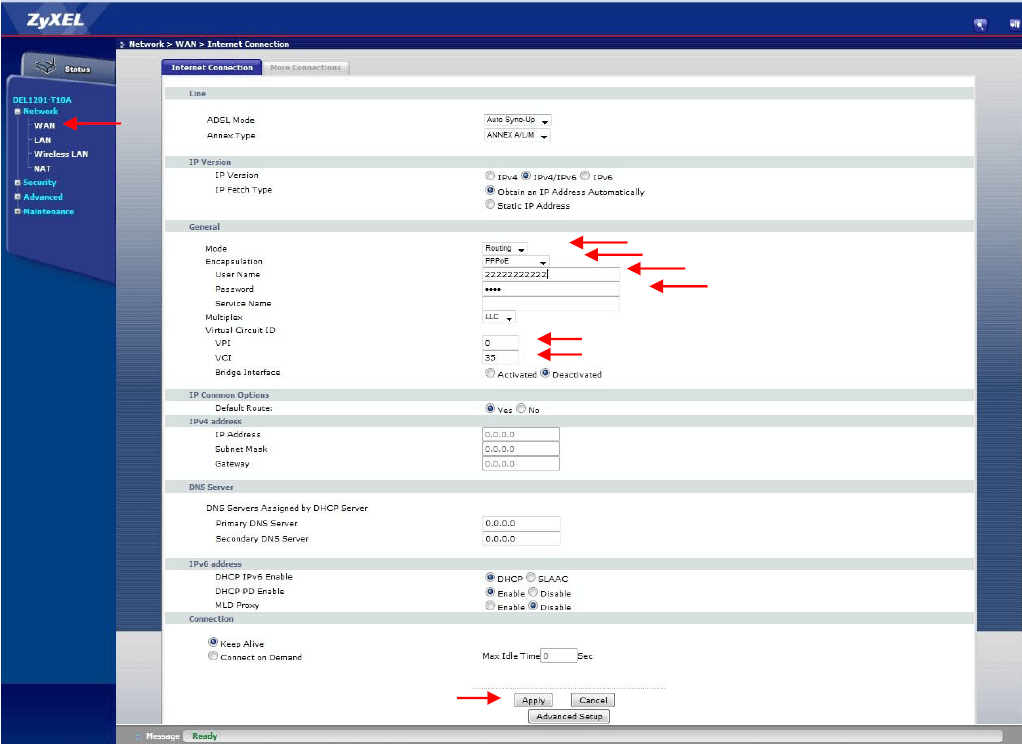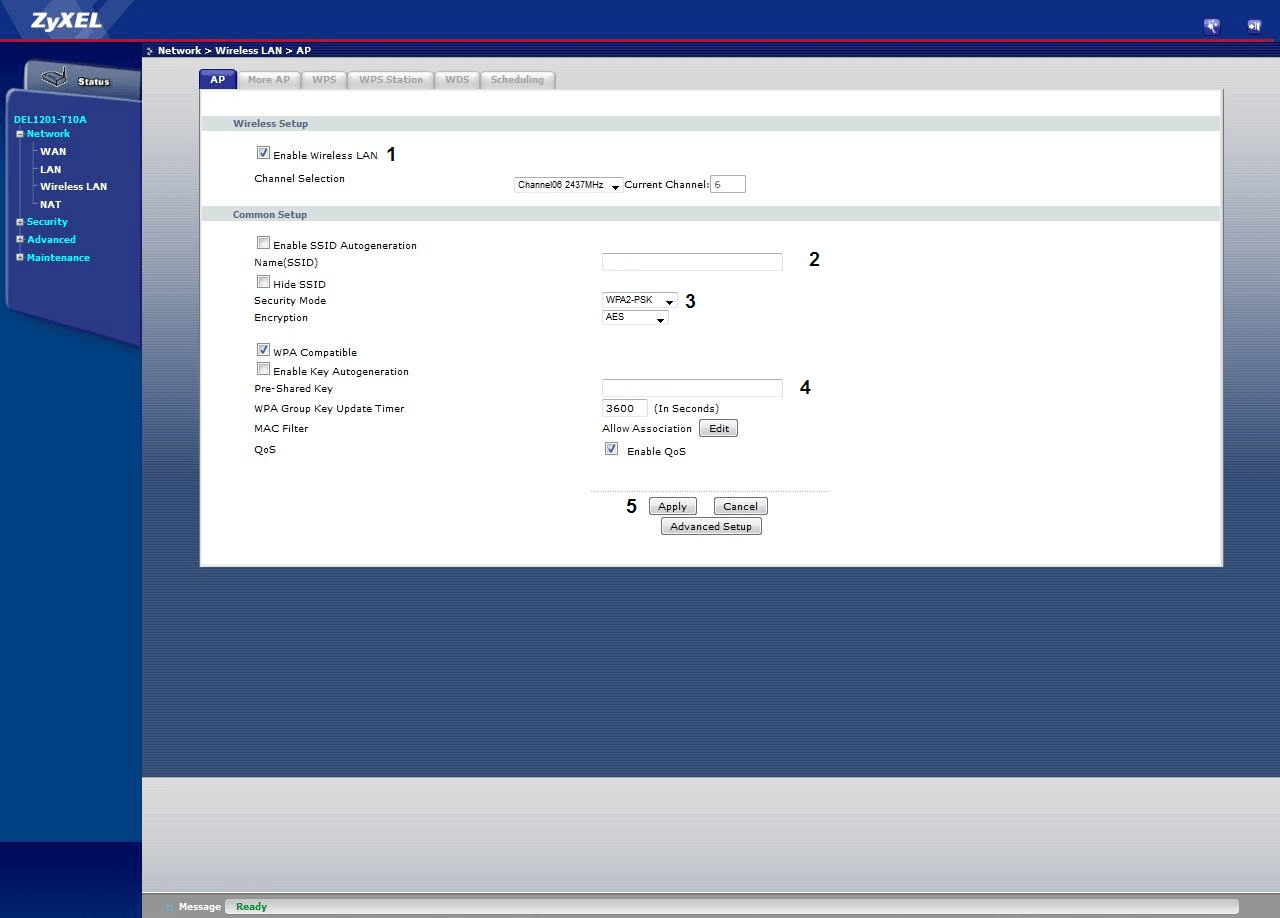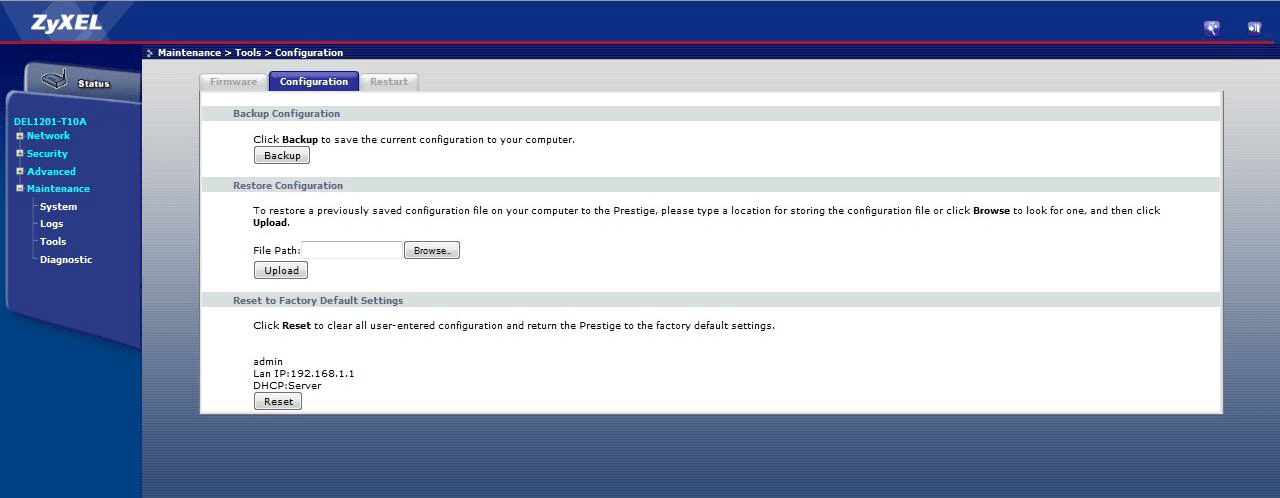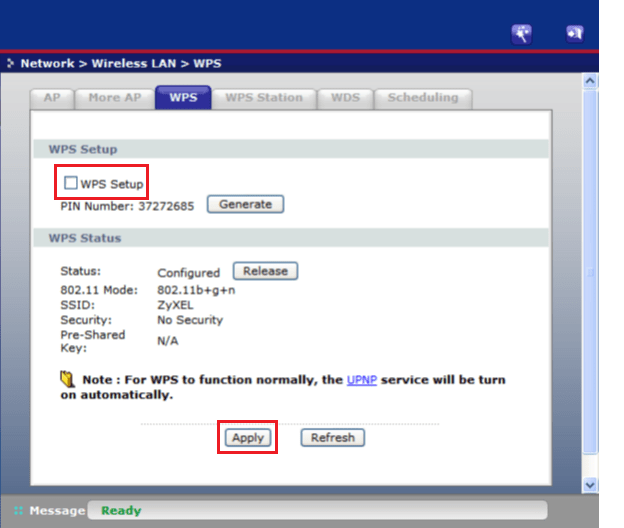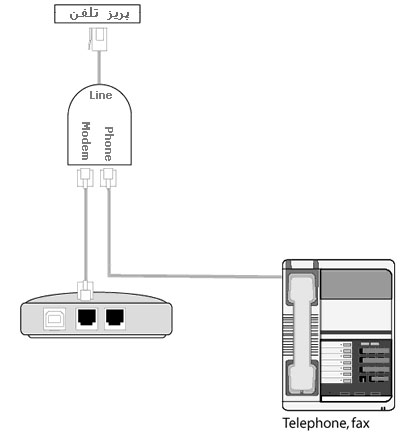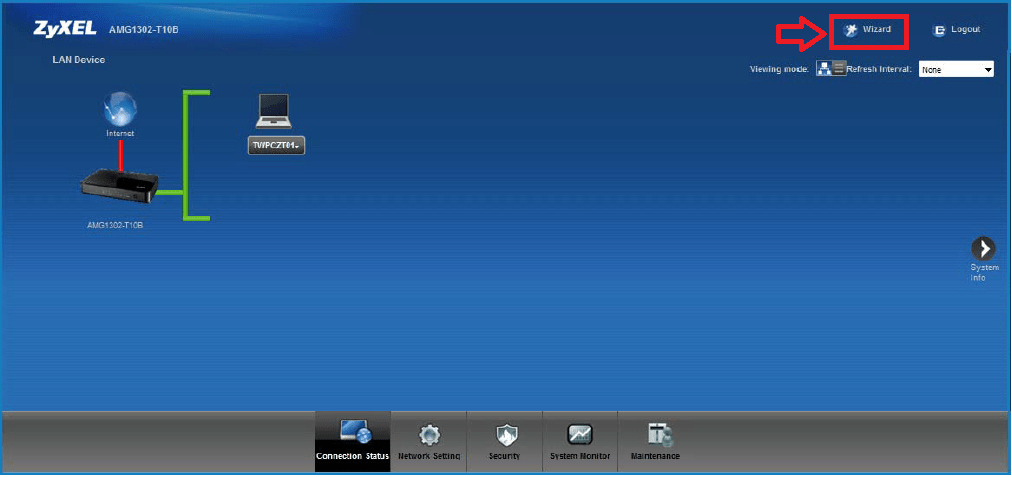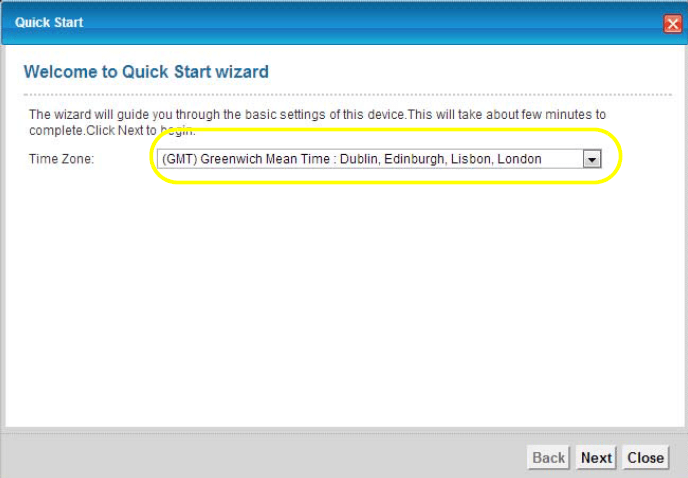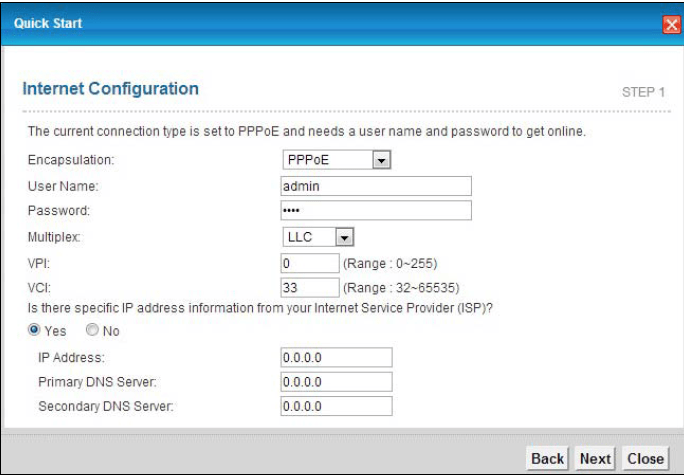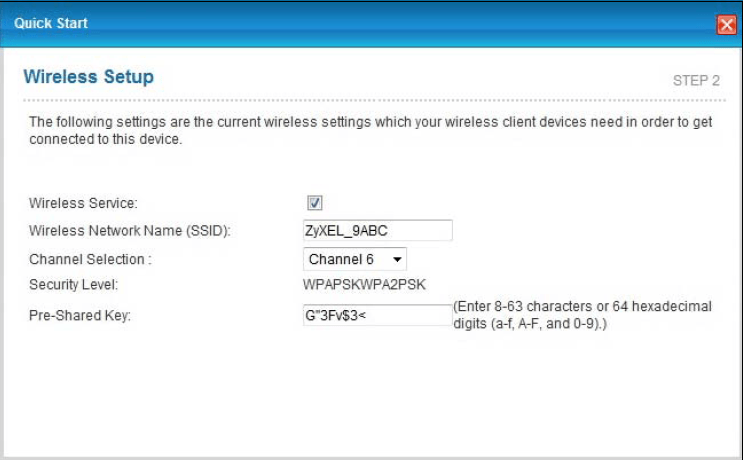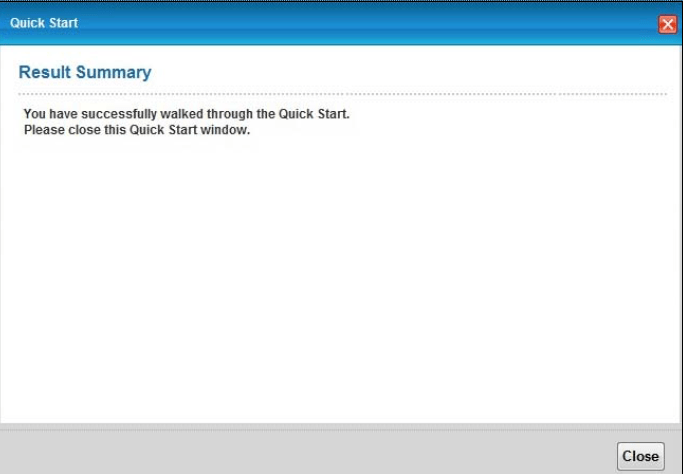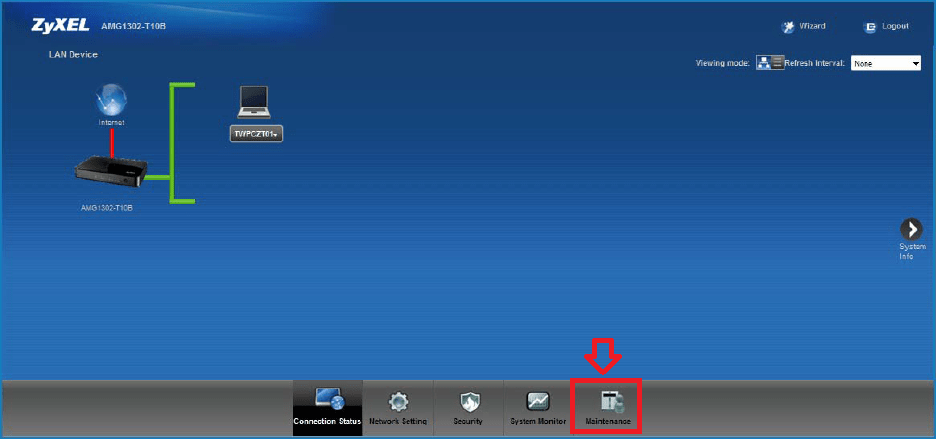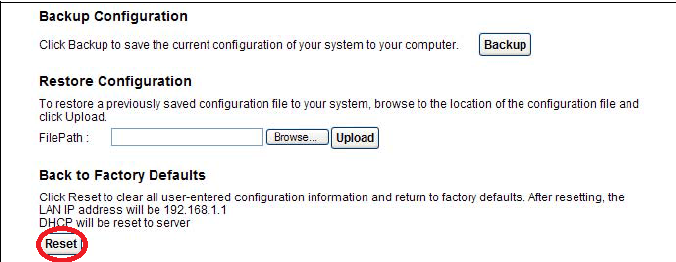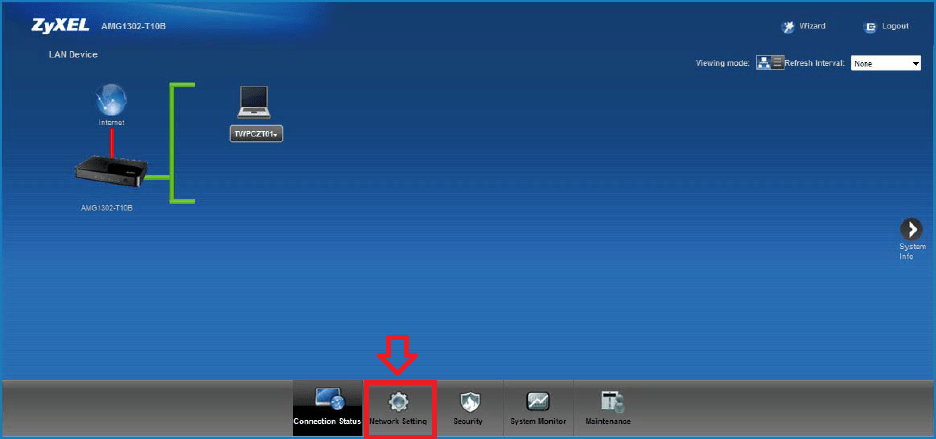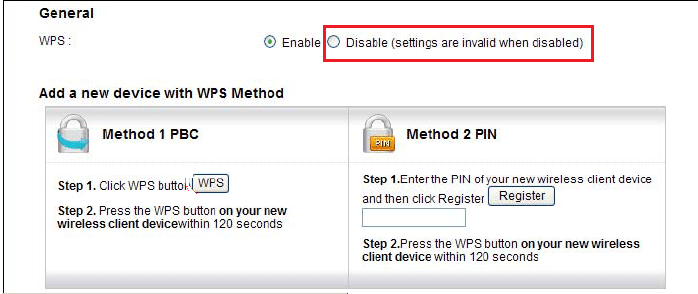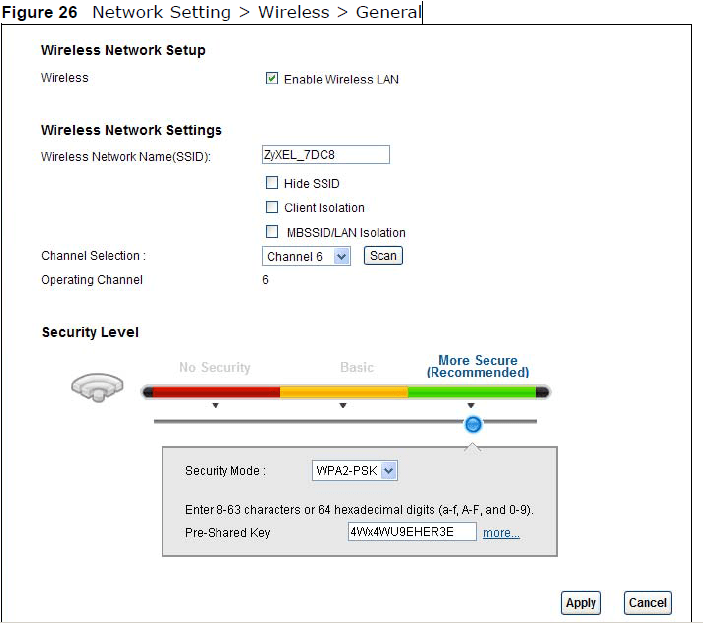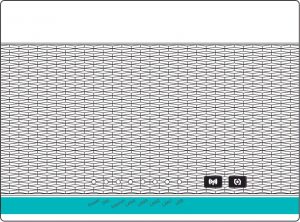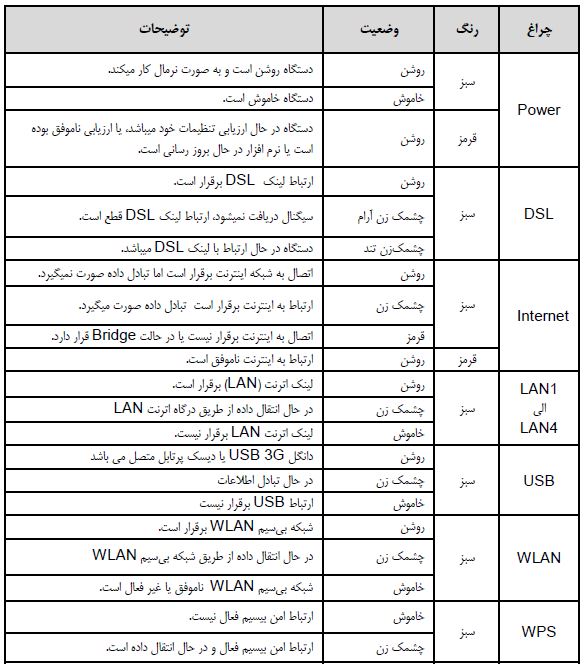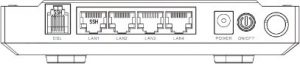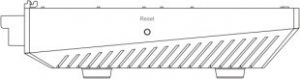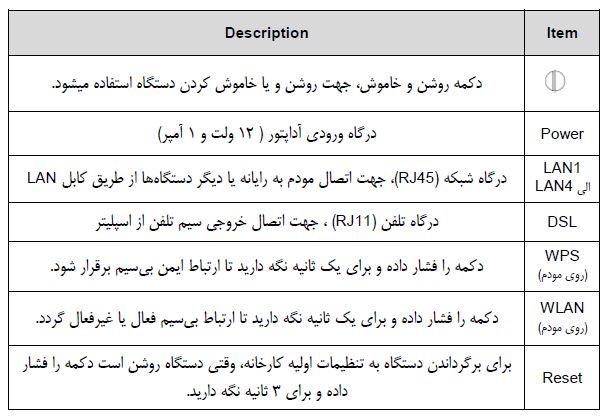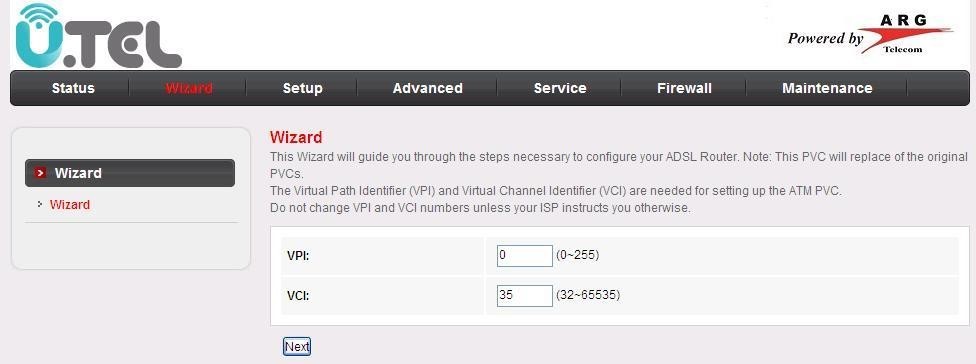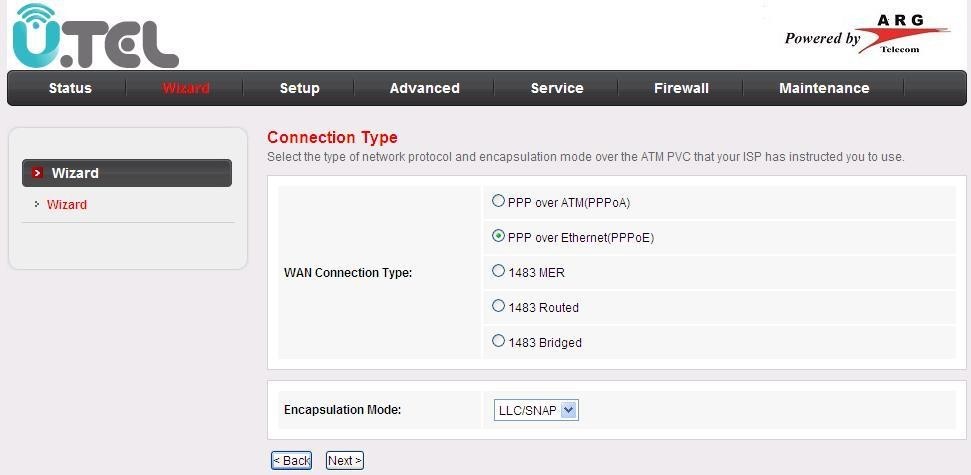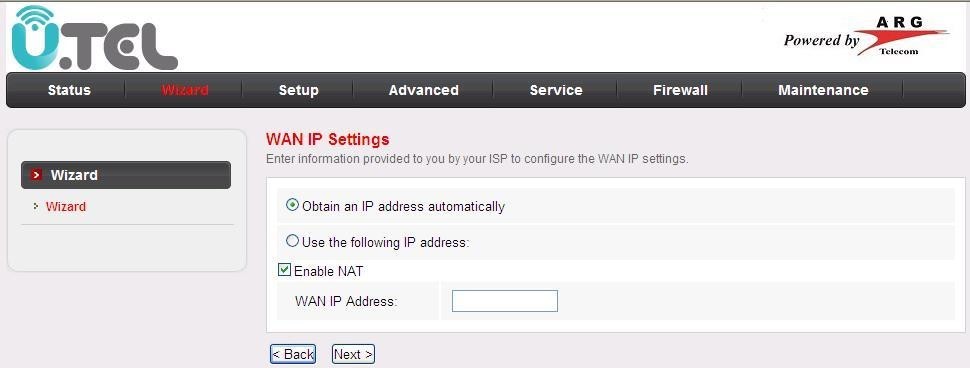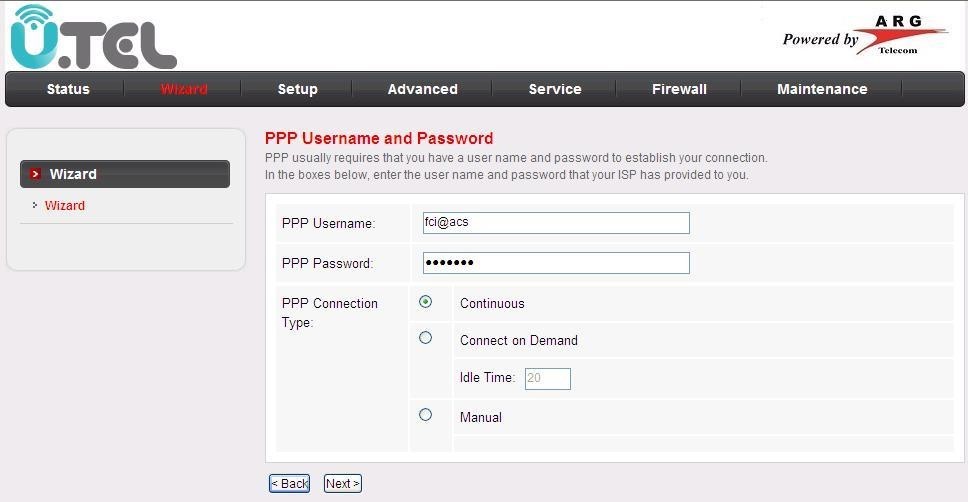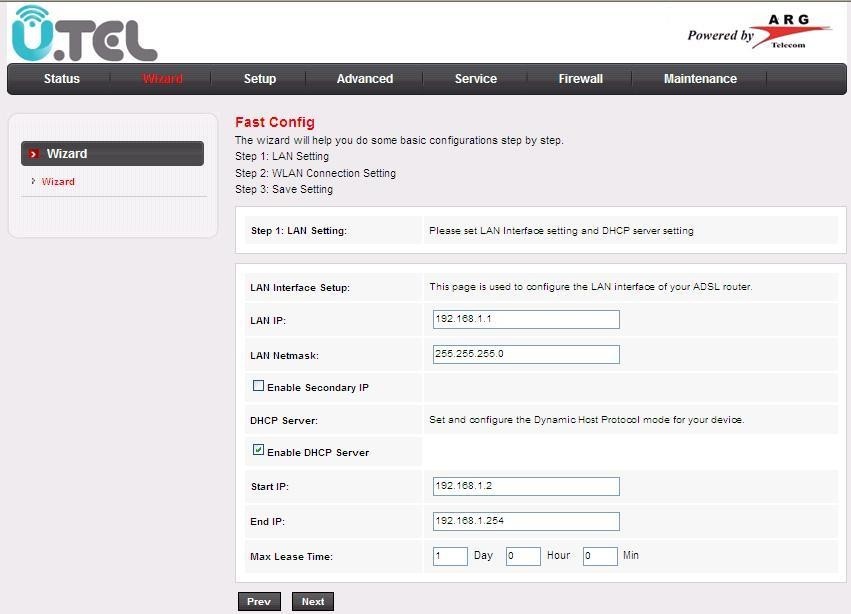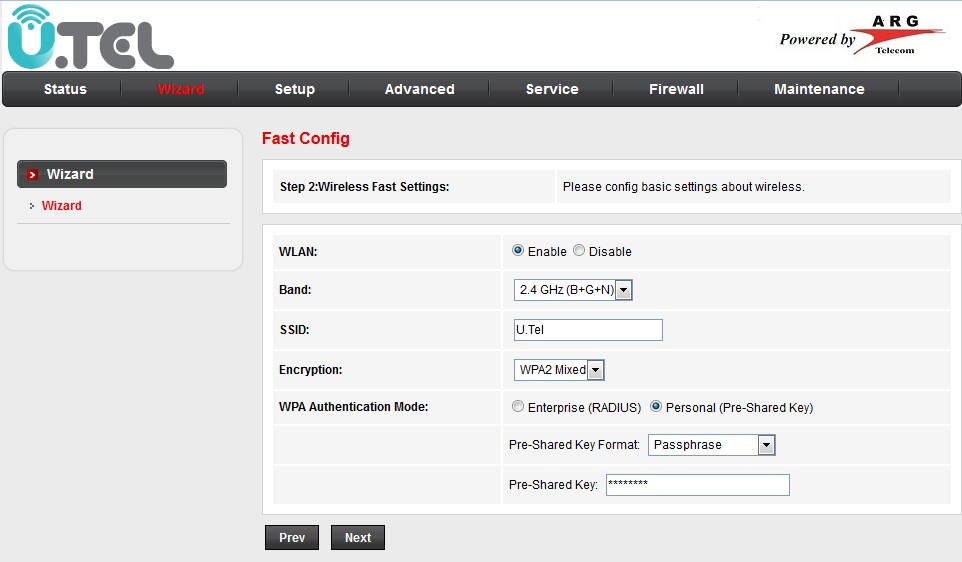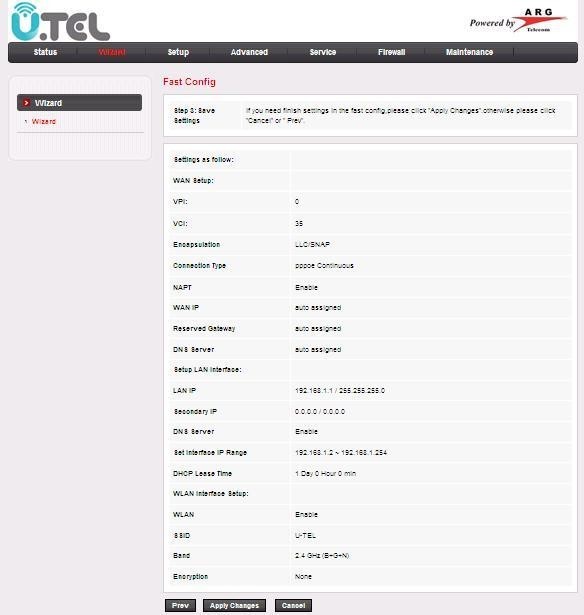آموزش تنظیمات مودم
مقدمه
برای اتصال به اینترنت توسط سرویس ADSL باید خط تلفن رانژه گردد.
خط رانژه شده خط تلفنی است که میتواندVoice و Data را همزمان با هم روی یک خط منتقل کند. فرآیند رانژه توسط شرکت پیشگامان انجام می گردد.
بعد از آماده سازی خط و به اصطلاح رانژه شدن آن ، شما می توانید با اتصال صحیح مودم خود، به سرویس پیشگامان متصل شده و از اینترنت استفاده کنید.
برای انجام این کار ، ابتدا می بایست اتصال خط تلفن به مودم و یا به اصطلاح روی خط قرار دادن مودم انجام گردد. در داخل هر جعبه مودم ، علاوه بر خود مودم ، معمولا تجهیزاتی برای اتصال به سیستم و خط تلفن وجود دارد.
این تجهیزات عبارتاند از :
مودم ، کابل تلفن ، کابل شبکه ، آداپتور برق ، نویزگیر ، راهنمای سی دی ، ضمانت نامه ، برچسب گارانتی .
آشنایی با مودم Asus
چراغ های نمایشگر پنل جلویی به شرح زیر است:
- چراغ Power: نشان دهنده اتصال صحیح آداپتور برق به دستگاه است .
- چراغ ADSL: در صورت ثابت روشن بودن ، نمایانگر وجود سرویس ADSL روی خط تلفن متصل شده است.
- چراغ Internet: در صورت تنظیم صحیح مودم و اتصال مودم با اینترنت این چراغ روشن خواهد شد .
- چراغ Wireless: نمایانگر فعال بودن قسمت وایرلس در مودم است .
- چراغ LAN: نمایانگر اتصال LAN به یک وسیله دیگر است .
درگاه های مودم:
- POWER: اتصال آداپتور برق
- ON/OFF: دکمه روش و خاموش کردن
- WiFi: روشن و خاموش کردن وایرلس دستگاه
- RESET: دکمه ریست کردن مودم
- LAN: اتصال کابل شبکه برای کامپیوتر
- ADSL: اتصال به خط تلفن
معرفی نحوه اتصال مودم :
ابتداییترین مرحله، اتصال مودم از طریق آداپتور برق موجود در جعبهی مودم، به پریز برق می باشد.
بعد از اتصال مودم به پریز برق ، چراغ پاور مودم روشن خواهد شد.
در مرحله بعد شما باید مودم را به خط تلفن مربوط به سرویس خود که به عنوان خط رانژه به شرکت پیشگامان معرفی کرده اید ، متصل کنید .
نکته : چنانچه مودمی استفاده می کنید که در گذشته تنظیماتی روی آن ذخیره شده و مورد استفاده قرار گرفته بوده است، باید مودم ریست شود .
توجه : راه کارهای ریست کردن مودم، در انتهای مطالب، آورده شده است.
اتصال مودم به خط تلفن :
سیم تلفن مربوط به مودم را از طریق دوشاخه و یا سوکت تلفن میتوانید به پریز تلفن مربوط به خط رانژهتان متصل کنید .
با اتصال صحیح مودم به خط تلفن، باید چراغADSL پس از حدود 30 ثانیه روشن و ثابت شود.
نکته : دقت کنید که استفاده از دوشاخهی ضد برق برای انجام این کار به هیچ عنوان توصیه نمیشود ، چرا که دوشاخههای ضد برق موجب ایجاد قطعی و نویز روی خط ADSL شما می شود .
اسپیلیتر :
در صورتی که قصد استفاده از دستگاه دیگری (مانند تلفن) روی خط مربوطه را دارید، باید برای جلوگیری از ایجاد نویز شنیداری روی خط تلفن و اختلال بر روی مودم، پیش از هر دستگاه، از قطعهای به نام اسپلیتر استفاده کنید، تا از ایجاد نویز شنیداری بر روی خط رانژه جلوگیری گردد.
اسپلیتر، مطابق شکل ، دارای یک ورودی به نام Line و دو خروجی به نام های Phone و MODEM DSL می باشد .
برای قرار دادن اسپلیتر پیش از مودم، ابتدا کابل تلفن خارج شده از پریز را به ورودی Line اسپلیتر متصل کنید .
سپس، یک سر کابل تلفن را به خروجی MODEM DSL موجود روی اسپلیتر و سر دیگر آن را به درگاه DSL پشت مودم متصل کنید .
چنانچه قصد دارید به صورت همزمان از این پریز، برای به کارگیری مودم و تلفن استفاده کنید، در این مرحله از خروجی Phone موجود روی اسپلیتر، یک کابل تلفن به گوشی تلفن خود وصل کنید .
نکته : در صورت اتصال به دو پریز جداگانه، برای استفاده همزمان مودم و تلفن، نیاز به اسپیلیتر نخواهید داشت.
اتصال مودم به سیستم:
ارتباط مودم با سیستم از دو طریق امکان پذیر می باشد :
1-از طریق کابل شبکه (به کمک کامپیوتر یا لپ تاپ)
برای انجام اتصالات، شما باید یک سر کابل LAN را به خروجی Ethernet که در پشت مودم قرار دارد متصل و سمت دیگر کابل LANرا به پورت موجود بر روی کارت شبکه سیستم خود وصل کنید .
2-از طریق اتصال وایرلس ( موبایل، لپ تاپ، تبلت و ... )
تنظیمات مودم برای اتصال به اینترنت
پس از اتصال مودم به سیستم یک مرورگر ( Google chrome , Mozilla Firefox , Internet, Explorer , Safari , browser …)
باز کنید :
در قسمت نوار آدرس ( نوار بالایی مرورگر) آدرس192.168.1.1 را وارد کرده و کلید جستجو را بزنید.
در صفحه ای که ظاهر می شود، باید یک Username و Passwordوارد نمائید.
اطلاعات درخواستی را مطابق زیر، تکمیل کرده و بر روی گزینه Login کلیک کنید.
User Name : admin
Password : admin
در این قسمت وارد تنظیماتASUS شده سپس روی آیکون کره زمین وسط صفحه کلیک نمایید تا قسمت Wizard در سمت راست ظاهر شود
بعد از باز شدن قسمت Wizard روی Go کلیک کنید
در صفحه باز شده مانند شکل روی گزینه Skip To Manual Setting کلیک نمایید
مانند تصویر زیر تنظمیات را انجام دهید و سپس روی Next کلیک نمایید
برای دریافت VPI و VCI میتوانید با پشتیبانی شرکت پیشگامان توسعه ارتباطات تماس بگیرید
در صفحه باز شده تنظیمات را مانند تصویر زیر انجام دهید سپس روی Next کلیک نمایید
در قسمت Username نام کاربری سرویس و Passwordرمز عبور سرویس را وارد نمایید سپس روی Next کلیک نمایید
در انتهای روی Save / Reboot کلیک نمایید
در صورتی که تنظیمات روی مودم به درستی و طبق دستورات وارد شود ، چراغ اینترنت روشن می شود.
در نتیجه با روشن شدن چراغ اینترنت متوجه کانفیگ مودم می شویم.
تنظیمات وای فای
در صفحه ابتدایی تنظمیات مودم سمت راست تنظیمات وای فای قرار دارد
در قسمت Wireless Name (SSID) اسم وا فای را وارد نمایید
Security Levelرا روی حالت WPA 2 PSK قرار دهید
کادری با عنوان WPA-PSK Key باز میشود رمز وای فای را وارد نمایید
رمز وای فای باید حداقل از 8 کاراکتر یا بیشتر تشکیل شده باشد
سپس روی Apply کلیک نمایید
ریست کردن مودم کانفیگ شده :
ریست کردن مودم از دو طریق امکان پذیر است :
1 - نرم افزاری :
برای ریست کردن نرم افزاری مودم ( بعد از ورود به تنظیمات مودم ) ، مانند شکل مسیر زیر را طی نمایید سپس روی Restore
کلیک نمایید سپس صبر کنید تا مودم ریست شود
Advanced Setting >Administrator>Restore/Save/Upload Setting
اگر به هر دلیلی موفق به ریست کردن نرم افزاری مودم نشدید توصیه می شود از روش دوم ، که سخت افزاری می باشد استفاده کنید.
2 – سخت افزاری :
در این روش برای ریست کردن مودم باید دکمه ریست را حدودا 15 ثانیه نگه داشته تا چراغADSL از حالت ثابت به چشمک زن تغییر پیدا کند .
نکته : توجه داشته باشید ، دکمه ای که برای ریست وجود دارد بسیار ظریف بوده و حتما باید با ظرافت انجام گردد.
در نظر داشته باشید بعد از ریست کردن مودم ، تنظیمات مودم به حالت اولیه باز میگردد .
مقدمه
برای اتصال به اینترنت توسط سرویس ADSL باید خط تلفن رانژه گردد.
خط رانژه شده خط تلفنی است که میتواند Voice و Data را همزمان با هم روی یک خط منتقل کند. فرآیند رانژه توسط شرکت پیشگامان انجام می گردد.
بعد از آماده سازی خط و به اصطلاح رانژه شدن آن ، شما می توانید با اتصال صحیح مودم خود، به سرویس پیشگامان متصل شده و از اینترنت استفاده کنید.
برای انجام این کار ، ابتدا می بایست اتصال خط تلفن به مودم و یا به اصطلاح روی خط قرار دادن مودم انجام گردد. در داخل هر جعبه مودم ، علاوه بر خود مودم ، معمولا تجهیزاتی برای اتصال به سیستم و خط تلفن وجود دارد.
این تجهیزات عبارتاند از :
مودم ، کابل تلفن ، کابل شبکه ، آداپتور برق ، نویزگیر ، راهنمای سی دی ، ضمانت نامه ، برچسب گارانتی .
آشنایی با مودم Billion
چراغ های نمایشگر پنل جلویی به شرح زیر است:
- چراغ Power: نشان دهنده اتصال صحیح آداپتور برق به دستگاه است .
- چراغ ADSL: در صورت ثابت روشن بودن ، نمایانگر وجود سرویس ADSL روی خط تلفن متصل شده است.
- چراغ Internet: در صورت تنظیم صحیح مودم و اتصال مودم با اینترنت این چراغ روشن خواهد شد .
- چراغ Wireless: نمایانگر فعال بودن قسمت وایرلس در مودم است .
- چراغ LAN: نمایانگر اتصال LAN به یک وسیله دیگر است .
درگاه های مودم:
- POWER: اتصال آداپتور برق
- ON/OFF: دکمه روش و خاموش کردن
- WiFi: روشن و خاموش کردن وایرلس دستگاه
- RESET: دکمه ریست کردن مودم
- LAN: اتصال کابل شبکه برای کامپیوتر
- ADSL: اتصال به خط تلفن
معرفی نحوه اتصال مودم :
ابتداییترین مرحله، اتصال مودم از طریق آداپتور برق موجود در جعبهی مودم، به پریز برق می باشد.
بعد از اتصال مودم به پریز برق ، چراغ پاور مودم روشن خواهد شد.
در مرحله بعد شما باید مودم را به خط تلفن مربوط به سرویس خود که به عنوان خط رانژه به شرکت پیشگامان معرفی کرده اید ، متصل کنید .
نکته : چنانچه مودمی استفاده می کنید که در گذشته تنظیماتی روی آن ذخیره شده و مورد استفاده قرار گرفته ، باید مودم ریست شود .
توجه : راه کارهای ریست کردن مودم، در انتهای مطالب، آورده شده است.
اتصال مودم به خط تلفن :
سیم تلفن مربوط به مودم را از طریق دوشاخه و یا سوکت تلفن میتوانید به پریز تلفن مربوط به خط رانژهتان متصل کنید .
با اتصال صحیح مودم به خط تلفن، باید چراغADSL پس از حدود 30 ثانیه روشن و ثابت شود.
نکته : دقت کنید که استفاده از دوشاخهی ضد برق برای انجام این کار به هیچ عنوان توصیه نمیشود ، چرا که دوشاخههای ضد برق موجب ایجاد قطعی و نویز روی خط ADSL شما می شود .
اسپیلیتر :
در صورتی که قصد استفاده از دستگاه دیگری (مانند تلفن) روی خط مربوطه را دارید، باید برای جلوگیری از ایجاد نویز شنیداری روی خط تلفن و اختلال بر روی مودم، پیش از هر دستگاه، از قطعهای به نام اسپلیتر استفاده کنید، تا از ایجاد نویز شنیداری بر روی خط رانژه جلوگیری گردد.
اسپلیتر، مطابق شکل ، دارای یک ورودی به نام Line و دو خروجی به نام های Phone و Modem DSL می باشد .
برای قرار دادن اسپلیتر پیش از مودم، ابتدا کابل تلفن خارج شده از پریز را به ورودی Line اسپلیتر متصل کنید .
سپس، یک سر کابل تلفن را به خروجی Modem DSL موجود روی اسپلیتر و سر دیگر آن را به درگاه DSL پشت مودم متصل کنید .
چنانچه قصد دارید به صورت همزمان از این پریز، برای به کارگیری مودم و تلفن استفاده کنید، در این مرحله از خروجی Phone موجود روی اسپلیتر، یک کابل تلفن به گوشی تلفن خود وصل کنید .
نکته : در صورت اتصال به دو پریز جداگانه، برای استفاده همزمان مودم و تلفن، در این شرایط فقط تلفن نیاز به اسپیلیتر دارد.
اتصال مودم به سیستم:
ارتباط مودم با سیستم از دو طریق امکان پذیر می باشد :
1-از طریق کابل شبکه (به کمک کامپیوتر یا لپ تاپ)
برای انجام اتصالات، شما باید یک سر کابل LAN را به خروجی Ethernet که در پشت مودم قرار دارد متصل و سمت دیگر کابل LANرا به پورت موجود بر روی کارت شبکه سیستم خود وصل کنید .
2-از طریق اتصال وایرلس ( موبایل، لپ تاپ، تبلت و ... )
تنظیمات مودم برای اتصال به اینترنت
پس از اتصال مودم به سیستم یک مرورگر ( Google chrome , Mozilla Firefox , Internet, Explorer , Safari , browser …)
باز کنید :
در قسمت نوار آدرس ( نوار بالایی مرورگر) آدرس 192.168.1.254 را وارد کرده و کلید جستجو را بزنید.
در صفحه ای که ظاهر می شود، باید یک Username و Passwordوارد نمائید.
اطلاعات درخواستی را مطابق زیر، تکمیل کرده و بر روی گزینه Login کلیک کنید.
User Name : admin
Password : admin
در این قسمت وارد تنظیمات مودم Billion شده و از منوی سمت چپ گزینهQuick Start را انتخاب کنید
در صفحه باز شده موارد مشخص شده را مانند تصویر تکمیل نموده سپس روی Apply کلیک نمایید
در صورتی که تنظیمات روی مودم به درستی و طبق دستورات وارد شود ، چراغ اینترنت روشن می شود.
در نتیجه با روشن شدن چراغ اینترنت متوجه کانفیگ مودم می شویم.
تنظمیات Wireless
برای تغییر اسم وای فای مودم در صفحه اول تنظیمات مودم از منوی Configuration گزینه Lan را
انتخاب نمایید
سپس وارد قسمت Wireless شوید و تنظمیات را مانند شکل زیر کامل نمایید سپس روی Apply نمایید
تنظیمات امنیتی Wireless
برای تغییر رمز وای فای مودم در صفحه اول تنظیمات مودم از منوی Configuration گزینه Lan را انتخاب نمایید سپس وارد قسمت Wireless Security شوید و مانند شکل زیر تنظیمات را انجام دهید و در انتها Apply کلیک نمایید
رمز وای فای باید حداقل از 8 کاراکتر یا بیشتر تشکیل شده باشد
ریست کردن مودم کانفیگ شده :
ریست کردن مودم از دو طریق امکان پذیر است :
1 - نرم افزاری :
برای ریست کردن نرم افزاری مودم ( بعد از ورود به تنظیمات مودم ) ، در صفحه اول تنظیمات مودم از منوی Configuration شوید و طبق مسیر زیر وارد قسمت Restart شوید
System > Backup/Restore > Restart
در صفحه باز شده مانند شکل زیر گزینه مشخص شده را انتخاب نمایید سپس Restart را کلیک نمایید تا مودم ریست شود
اگر به هر دلیلی موفق به ریست کردن نرم افزاری مودم نشدید توصیه می شود از روش دوم ، که سخت افزاری می باشد استفاده کنید.
2 – سخت افزاری :
در این روش برای ریست کردن مودم باید دکمه ریست را حدودا 15 ثانیه نگه داشته تا چراغADSL از حالت ثابت به چشمک زن تغییر پیدا کند .
نکته : توجه داشته باشید ، دکمه ای که برای ریست وجود دارد بسیار ظریف بوده و حتما باید با ظرافت انجام گردد.
در نظر داشته باشید بعد از ریست کردن مودم ، تنظیمات مودم به حالت اولیه باز میگردد .
مقدمه
برای اتصال به اینترنت توسط سرویس ADSL باید خط تلفن رانژه گردد.
خط رانژه شده خط تلفنی است که میتواندVoice و Data را همزمان با هم روی یک خط منتقل کند. فرآیند رانژه توسط شرکت پیشگامان انجام می گردد.
بعد از آماده سازی خط و به اصطلاح رانژه شدن آن ، شما می توانید با اتصال صحیح مودم خود، به سرویس پیشگامان متصل شده و از اینترنت استفاده کنید.
برای انجام این کار ، ابتدا می بایست اتصال خط تلفن به مودم و یا به اصطلاح روی خط قرار دادن مودم انجام گردد. در داخل هر جعبه مودم ، علاوه بر خود مودم ، معمولا تجهیزاتی برای اتصال به سیستم و خط تلفن وجود دارد.
این تجهیزات عبارتاند از :
مودم ، کابل تلفن ، کابل شبکه ، آداپتور برق ، نویزگیر ، راهنمای سی دی ، ضمانت نامه ، برچسب گارانتی .
آشنایی با مودم D-Link
چراغ های نمایشگر پنل جلویی به شرح زیر است:
- چراغ Power: نشان دهنده اتصال صحیح آداپتور برق به دستگاه است .
- چراغ ADSL: در صورت ثابت روشن بودن ، نمایانگر وجود سرویس ADSL روی خط تلفن متصل شده است.
- چراغ Internet: در صورت تنظیم صحیح مودم و اتصال مودم با اینترنت این چراغ روشن خواهد شد .
- چراغ Wireless: نمایانگر فعال بودن قسمت وایرلس در مودم است .
- چراغ LAN: نمایانگر اتصال LAN به یک وسیله دیگر است .
درگاه های مودم:
- POWER: اتصال آداپتور برق
- ON/OFF: دکمه روش و خاموش کردن
- WiFi: روشن و خاموش کردن وایرلس دستگاه
- RESET: دکمه ریست کردن مودم
- LAN: اتصال کابل شبکه برای کامپیوتر
- ADSL: اتصال به خط تلفن
معرفی نحوه اتصال مودم :
ابتداییترین مرحله، اتصال مودم از طریق آداپتور برق موجود در جعبهی مودم، به پریز برق می باشد.
بعد از اتصال مودم به پریز برق ، چراغ پاور مودم روشن خواهد شد.
در مرحله بعد شما باید مودم را به خط تلفن مربوط به سرویس خود که به عنوان خط رانژه به شرکت پیشگامان معرفی کرده اید ، متصل کنید .
نکته : چنانچه مودمی استفاده می کنید که در گذشته تنظیماتی روی آن ذخیره شده و مورد استفاده قرار گرفته بوده است، باید مودم ریست شود .
توجه : راه کارهای ریست کردن مودم، در انتهای مطالب، آورده شده است.
اتصال مودم به خط تلفن :
سیم تلفن مربوط به مودم را از طریق دوشاخه و یا سوکت تلفن میتوانید به پریز تلفن مربوط به خط رانژهتان متصل کنید .
با اتصال صحیح مودم به خط تلفن، باید چراغADSL پس از حدود 30 ثانیه روشن و ثابت شود.
نکته : دقت کنید که استفاده از دوشاخهی ضد برق برای انجام این کار به هیچ عنوان توصیه نمیشود ، چرا که دوشاخههای ضد برق موجب ایجاد قطعی و نویز روی خط ADSL شما می شود .
اسپیلیتر :
در صورتی که قصد استفاده از دستگاه دیگری (مانند تلفن) روی خط مربوطه را دارید، باید برای جلوگیری از ایجاد نویز شنیداری روی خط تلفن و اختلال بر روی مودم، پیش از هر دستگاه، از قطعهای به نام اسپلیتر استفاده کنید، تا از ایجاد نویز شنیداری بر روی خط رانژه جلوگیری گردد.
اسپلیتر، مطابق شکل ، دارای یک ورودی به نام Line و دو خروجی به نام های Phone و Modem DSL می باشد .
برای قرار دادن اسپلیتر پیش از مودم، ابتدا کابل تلفن خارج شده از پریز را به ورودی Line اسپلیتر متصل کنید .
سپس، یک سر کابل تلفن را به خروجی Modem DSL موجود روی اسپلیتر و سر دیگر آن را به درگاه DSL پشت مودم متصل کنید .
چنانچه قصد دارید به صورت همزمان از این پریز، برای به کارگیری مودم و تلفن استفاده کنید، در این مرحله از خروجی Phone موجود روی اسپلیتر، یک کابل تلفن به گوشی تلفن خود وصل کنید .
نکته : در صورت اتصال به دو پریز جداگانه، برای استفاده همزمان مودم و تلفن، در این شرایط فقط تلفن نیاز به اسپیلیتر دارد.
اتصال مودم به سیستم:
ارتباط مودم با سیستم از دو طریق امکان پذیر می باشد :
1-از طریق کابل شبکه (به کمک کامپیوتر یا لپ تاپ)
برای انجام اتصالات، شما باید یک سر کابل LAN را به خروجی Ethernet که در پشت مودم قرار دارد متصل و سمت دیگر کابل LANرا به پورت موجود بر روی کارت شبکه سیستم خود وصل کنید .
2-از طریق اتصال وایرلس ( موبایل، لپ تاپ، تبلت و ... )
تنظیمات مودم برای اتصال به اینترنت
پس از اتصال مودم به سیستم یک مرورگر ( Google chrome , Mozilla Firefox , Internet, Explorer , Safari , browser …)
باز کنید :
در قسمت نوار آدرس ( نوار بالایی مرورگر) آدرس192.168.1.1 را وارد کرده و کلید جستجو را بزنید.
در صفحه ای که ظاهر می شود، باید یک Username و Passwordوارد نمائید.
اطلاعات درخواستی را مطابق زیر، تکمیل کرده و بر روی گزینه Login کلیک کنید.
User Name : admin
Password : admin
در این قسمت وارد تنظیماتD-Link شده و از سربرگ های بالا گزینSetup را انتخاب کنید سپس گزینه Setup Wizard را انتخاب نماییدو سپس گزینه Next را انتخاب نمایید .
در این قسمت میتوانید رمز عبور ورود به مودم را تغییر دهید و گزینه Next را انتخاب نمایید در غیر این صورت گزینه Skip را انتخاب نمایید .
در این قسمت تیک گزینه Automatically را فعال نمایید سپس Next را کلیک نمایید .
در این قسمت تنظیمات را بصوریت شکل زیر انجام دهید .
Connection Type را روی حالت PPPoE LLC قرار دهید .
میتوانید VPIوVCIرا از پشتیبانی شرکت پیشگامان توسعه ارتباطات دریافت نمایید .
تنظیمات PPPoE
در قسمت User Name نام کاربری سرویس .
در قسمت Password رمز عبور سرویس .
و در قسمت Confirm Password مجدد رمز عبور سرویس را وارد کنید .
سپس گزنیه Next را کلیک نمایید .
تنظمیات Wireless
تنظیمات را مانند شکل زیر انجام دهید
در قسمت SSID اسم وای فای خود را وارد نمایید .
در قسمت WPA2 Pre-Shared Key رمز عبور وای فای را وارد نمایید .
رمزعبور باید حداقل از 8 کاراکتر یا بیشتر تشکیل شده باشد .
سپس Next را کلیک نمایید .
و در انتها روی Apply کلیک نمایید
در صورتی که تنظیمات روی مودم به درستی و طبق دستورات وارد شود ، چراغ اینترنت روشن می شود . در نتیجه با روشن شدن چراغ اینترنت متوجه کانفیگ مودم می شویم .
ریست کردن مودم کانفیگ شده :
ریست کردن مودم از دو طریق امکان پذیر است :
1 - نرم افزاری :
برای ریست کردن نرم افزاری مودم ( بعد از ورود به تنظیمات مودم ) ، از سربرگ های بالا گزینه ی Management را انتخاب کرده و از منوی سمت چپ گزینه System Management را انتخاب نماید سپس گزینه Restore Default Setting کلیک کنید و منتظر باشید تا مودم Reset شود.
اگر به هر دلیلی موفق به ریست کردن نرم افزاری مودم نشدید توصیه می شود از روش دوم ، که سخت افزاری می باشد استفاده کنید.
2 – سخت افزاری :
در این روش برای ریست کردن مودم باید دکمه ریست را حدودا 15 ثانیه نگه داشته تا چراغADSL از حالت ثابت به چشمک زن تغییر پیدا کند .
◊ نکته : توجه داشته باشید ، دکمه ای که برای ریست وجود دارد بسیار ظریف بوده و حتما باید با ظرافت انجام گردد.
در نظر داشته باشید بعد از ریست کردن مودم ، تنظیمات مودم به حالت اولیه باز میگردد .
اقدامات لازم برای جلوگیری از هک شدن مودم :
امروز با پیشرفت تکنولوژی و استفاده از شبکه های بی سیم (وایرلس) ، بدون هیچ گونه کابلی افراد می توانند از طریق لپ تاپ ، کامپیوتر و یا گوشی خود به راحتی به اینترنت متصل شوند. اما این نگرانی بین کاربران وجود دارد که چگونه از دسترسی افراد دیگر و هک شدن شبکه خانگی Wi-Fi خود جلوگیری کنند؟
یکی از مهم ترین اقدامتی که می توانید برای جلوگیری از هک وای فای مودم انجام دهید خاموش یا غیر فعال کردن کلید و امکان WPS در مودم است WPS یا همان Wi-Fi Protected Setup ، استاندارد نچندان مطمئنی در مودم ها است که به کاربران اجازه می دهد بدون استفاده از رمز عبور مطمئن از پین ۸ رقمی مودم یا فعال کردن دکمه WPS به شبکه وای فای متصل شوند.
استفاده از این قابلیت، خطراتی را نیز به دنبال دارد و هکر ها می توانند با استفاده از روش های مختلف به سادگی امنیت شبکه وای فای شما را دور بزنند.
در نتیجه توصیه می شود WPS مودم خاموش شود تا مودم از لحاظ امنیت در بالاترین سطح خود قرار گیرد.
از دو طریق میشودWPS مودم را غیر فعال کرد :
1-به کمک کلید ریزی که در پشت مودم یا کنار مودم قرار دارد : (امکان دارد برخی از مودم ها کلید WPS نداشته باشند توجه داشته باشید که کلید ذکر شده با نماد WPS در مودم نمایش داده می شود ) شایان ذکر است که مودم D-link دارای دکمه WPS می باشد.
2-به کمک تنظیمات مودم :
در مرحله اول پیشنهاد می شود اگر دکمه WPS بر روی مودم شما قرار دارد با نگه داشتن دکمه WPS چراغ مربوطه خاموش شده و غیرفعال میشود و همان طور که توضیح داده شد اگر مودم فاقد دکمه WPS باشد و یا به هر دلیلی موفق به غیر فعال کردن WPS از طریق دکمه مربوطه نشدین میتوان وارد تنظمیات مودم خود شده و طبق دستور زیر عمل کنید :
Advanced > Advanced Wireless > WPS
در این صفحه تیک گزینه Disable WPS زده شود و برروی Apply Change کلیک کنید .
توصیه می شود بعد از غیر فعال کردن WPS ، اسم و رمز WiFi مودم تغییر داده شود و در پایان حتما برروی Apply Change کیلک کنید.
مقدمه
برای اتصال به اینترنت توسط سرویس ADSL باید خط تلفن رانژه گردد.
خط رانژه شده خط تلفنی است که میتواند Voice و Data را همزمان با هم روی یک خط منتقل کند. فرآیند رانژه توسط شرکت پیشگامان انجام می گردد.
بعد از آماده سازی خط و به اصطلاح رانژه شدن آن ، شما می توانید با اتصال صحیح مودم خود، به سرویس پیشگامان متصل شده و از اینترنت استفاده کنید.
برای انجام این کار ، ابتدا می بایست اتصال خط تلفن به مودم و یا به اصطلاح روی خط قرار دادن مودم انجام گردد. در داخل هر جعبه مودم ، علاوه بر خود مودم ، معمولا تجهیزاتی برای اتصال به سیستم و خط تلفن وجود دارد.
این تجهیزات عبارتاند از :
مودم ، کابل تلفن ، کابل شبکه ، آداپتور برق ، نویزگیر ، راهنمای سی دی ، ضمانت نامه ، برچسب گارانتی .
آشنایی با مودم D-Link
چراغ های نمایشگر پنل جلویی به شرح زیر است:
- چراغ Power: نشان دهنده اتصال صحیح آداپتور برق به دستگاه است .
- چراغ ADSL: در صورت ثابت روشن بودن ، نمایانگر وجود سرویس ADSL روی خط تلفن متصل شده است.
- چراغ Internet: در صورت تنظیم صحیح مودم و اتصال مودم با اینترنت این چراغ روشن خواهد شد .
- چراغ Wireless: نمایانگر فعال بودن قسمت وایرلس در مودم است .
- چراغ LAN: نمایانگر اتصال LAN به یک وسیله دیگر است .
درگاه های مودم:
- POWER: اتصال آداپتور برق
- ON/OFF: دکمه روش و خاموش کردن
- WiFi: روشن و خاموش کردن وایرلس دستگاه
- RESET: دکمه ریست کردن مودم
- LAN: اتصال کابل شبکه برای کامپیوتر
- ADSL: اتصال به خط تلفن
معرفی نحوه اتصال مودم :
ابتداییترین مرحله، اتصال مودم از طریق آداپتور برق موجود در جعبهی مودم، به پریز برق می باشد.
بعد از اتصال مودم به پریز برق ، چراغ پاور مودم روشن خواهد شد.
در مرحله بعد شما باید مودم را به خط تلفن مربوط به سرویس خود که به عنوان خط رانژه به شرکت پیشگامان معرفی کرده اید ، متصل کنید .
نکته : چنانچه مودمی استفاده می کنید که در گذشته تنظیماتی روی آن ذخیره شده و مورد استفاده قرار گرفته ، باید مودم ریست شود .
توجه : راه کارهای ریست کردن مودم، در انتهای مطالب، آورده شده است.
اتصال مودم به خط تلفن :
سیم تلفن مربوط به مودم را از طریق دوشاخه و یا سوکت تلفن میتوانید به پریز تلفن مربوط به خط رانژهتان متصل کنید .
با اتصال صحیح مودم به خط تلفن، باید چراغADSL پس از حدود 30 ثانیه روشن و ثابت شود.
نکته : دقت کنید که استفاده از دوشاخهی ضد برق برای انجام این کار به هیچ عنوان توصیه نمیشود ، چرا که دوشاخههای ضد برق موجب ایجاد قطعی و نویز روی خط ADSL شما می شود .
اسپیلیتر :
در صورتی که قصد استفاده از دستگاه دیگری (مانند تلفن) روی خط مربوطه را دارید، باید برای جلوگیری از ایجاد نویز شنیداری روی خط تلفن و اختلال بر روی مودم، پیش از هر دستگاه، از قطعهای به نام اسپلیتر استفاده کنید، تا از ایجاد نویز شنیداری بر روی خط رانژه جلوگیری گردد.
اسپلیتر، مطابق شکل ، دارای یک ورودی به نام Line و دو خروجی به نام های Phone و Modem DSL می باشد .
برای قرار دادن اسپلیتر پیش از مودم، ابتدا کابل تلفن خارج شده از پریز را به ورودی Line اسپلیتر متصل کنید .
سپس، یک سر کابل تلفن را به خروجی Modem DSL موجود روی اسپلیتر و سر دیگر آن را به درگاه DSL پشت مودم متصل کنید .
چنانچه قصد دارید به صورت همزمان از این پریز، برای به کارگیری مودم و تلفن استفاده کنید، در این مرحله از خروجی Phone موجود روی اسپلیتر، یک کابل تلفن به گوشی تلفن خود وصل کنید .
نکته : در صورت اتصال به دو پریز جداگانه، برای استفاده همزمان مودم و تلفن، در این شرایط فقط تلفن نیاز به اسپیلیتر دارد.
اتصال مودم به سیستم:
ارتباط مودم با سیستم از دو طریق امکان پذیر می باشد :
1-از طریق کابل شبکه (به کمک کامپیوتر یا لپ تاپ)
برای انجام اتصالات، شما باید یک سر کابل LAN را به خروجی Ethernet که در پشت مودم قرار دارد متصل و سمت دیگر کابل LANرا به پورت موجود بر روی کارت شبکه سیستم خود وصل کنید .
2-از طریق اتصال وایرلس ( موبایل، لپ تاپ، تبلت و ... )
تنظیمات مودم برای اتصال به اینترنت
پس از اتصال مودم به سیستم یک مرورگر ( Google chrome , Mozilla Firefox , Internet, Explorer , Safari , browser …)
باز کنید :
در قسمت نوار آدرس ( نوار بالایی مرورگر) آدرس192.168.1.1 را وارد کرده و کلید جستجو را بزنید.
در صفحه ای که ظاهر می شود، باید یک Username و Passwordوارد نمائید.
اطلاعات درخواستی را مطابق زیر، تکمیل کرده و بر روی گزینه Login کلیک کنید.
User Name : admin
Password : admin
در این قسمت وارد تنظیماتD-link شده و از منوی سمت چپ گزینه Advanced Setup را باز نموده
سپس گزینه Layer 2 Interface را انتخاب نمایید و بعد منوی ATM Interface را باز نمایید
در این قسمت گزینه Add را کلیک نمایید
در صفحه باز شده موارد را مانند شکل زیر تکمیل نمایید سپس روی Apply/Save کلیک نمایید
مجدد وارد صفحه اول تنظیمات مودم شوید و از منوی Advanced Setup گزینه WAN Service
را انتخاب نمایید سپس از روی گزینه Add کلیک نمایید
در صفحه باز شده روی Next کلیک نمایید
مجدد روی Next کلیک نمایید
در صفحه جدید نام کاربری و رمز عبور سرویس را وارد نمایید سپس روی Next کلیک نمایید
مجدد روی Next کلیک نمایید
مجدد روی Next کلیک نمایید
و در نهایت روی Apply Save کلیک نمایید
در صورتی که تنظیمات روی مودم به درستی و طبق دستورات وارد شود ، چراغ اینترنت روشن می شود.
در نتیجه با روشن شدن چراغ اینترنت متوجه کانفیگ مودم می شویم.
تنظمیات وایرلس مودم
برای تنظیمات وای فای مودم مجدد وارد صفحه اول تنظمیات مودم شده و وارد قسمت Wireless>Basic بشوید
و مانند شکل در قسمت مشخص شده اسم وای فای را وارد نمایید سپس روی Apply/Save کلیک نمایید
برای تایین رمز وای فای وارد قسمت Wireless>Security شوید سپس از لیست Network Authentication
گزینه WP2و در صورت نبود این گزینه WPA را انتخاب نمایید سپس در کادری که باز میشود رمز وای فای را وارد نمایید
سپس روی Apply /Save کلیک نمایید
رمز وای فای باید حداقل از 8 کاراکتر یا بیشتر تشکیل شده باشد
ریست کردن مودم کانفیگ شده :
ریست کردن مودم از دو طریق امکان پذیر است :
1 - نرم افزاری :
برای ریست کردن نرم افزاری مودم ( بعد از ورود به تنظیمات مودم ) ، از منوی سمت چپ گزینه Management
انتخاب نمایید سپس روی Setting کلیک نمایید و درانتها روی Restore Default Setting کلیک نمایید
تا مودم ریست شود
اگر به هر دلیلی موفق به ریست کردن نرم افزاری مودم نشدید توصیه می شود از روش دوم ، که سخت افزاری می باشد استفاده کنید.
2 – سخت افزاری :
در این روش برای ریست کردن مودم باید دکمه ریست را حدودا 15 ثانیه نگه داشته تا چراغADSL از حالت ثابت به چشمک زن تغییر پیدا کند .
نکته : توجه داشته باشید ، دکمه ای که برای ریست وجود دارد بسیار ظریف بوده و حتما باید با ظرافت انجام گردد.
در نظر داشته باشید بعد از ریست کردن مودم ، تنظیمات مودم به حالت اولیه باز میگردد .
مقدمه
برای اتصال به اینترنت توسط سرویس ADSL باید خط تلفن رانژه گردد.
خط رانژه شده خط تلفنی است که میتواندVoice و Data را همزمان با هم روی یک خط منتقل کند. فرآیند رانژه توسط شرکت پیشگامان انجام می گردد.
بعد از آماده سازی خط و به اصطلاح رانژه شدن آن ، شما می توانید با اتصال صحیح مودم خود، به سرویس پیشگامان متصل شده و از اینترنت استفاده کنید.
برای انجام این کار ، ابتدا می بایست اتصال خط تلفن به مودم و یا به اصطلاح روی خط قرار دادن مودم انجام گردد. در داخل هر جعبه مودم ، علاوه بر خود مودم ، معمولا تجهیزاتی برای اتصال به سیستم و خط تلفن وجود دارد.
این تجهیزات عبارتاند از :
مودم ، کابل تلفن ، کابل شبکه ، آداپتور برق ، نویزگیر ، راهنمای سی دی ، ضمانت نامه ، برچسب گارانتی .
آشنایی با مودم G-Net
چراغ های نمایشگر پنل جلویی به شرح زیر است:
- چراغ Power: نشان دهنده اتصال صحیح آداپتور برق به دستگاه است .
- چراغ ADSL: در صورت ثابت روشن بودن ، نمایانگر وجود سرویس ADSL روی خط تلفن متصل شده است.
- چراغ Internet: در صورت تنظیم صحیح مودم و اتصال مودم با اینترنت این چراغ روشن خواهد شد .
- چراغ Wireless: نمایانگر فعال بودن قسمت وایرلس در مودم است .
- چراغ LAN: نمایانگر اتصال LAN به یک وسیله دیگر است .
درگاه های مودم:
- POWER: اتصال آداپتور برق
- ON/OFF: دکمه روش و خاموش کردن
- WiFi: روشن و خاموش کردن وایرلس دستگاه
- RESET: دکمه ریست کردن مودم
- LAN: اتصال کابل شبکه برای کامپیوتر
- ADSL: اتصال به خط تلفن
معرفی نحوه اتصال مودم :
ابتداییترین مرحله، اتصال مودم از طریق آداپتور برق موجود در جعبهی مودم، به پریز برق می باشد.
بعد از اتصال مودم به پریز برق ، چراغ پاور مودم روشن خواهد شد.
در مرحله بعد شما باید مودم را به خط تلفن مربوط به سرویس خود که به عنوان خط رانژه به شرکت پیشگامان معرفی کرده اید ، متصل کنید .
نکته : چنانچه مودمی استفاده می کنید که در گذشته تنظیماتی روی آن ذخیره شده و مورد استفاده قرار گرفته ، باید مودم ریست شود .
توجه : راه کارهای ریست کردن مودم، در انتهای مطالب، آورده شده است.
اتصال مودم به خط تلفن :
سیم تلفن مربوط به مودم را از طریق دوشاخه و یا سوکت تلفن میتوانید به پریز تلفن مربوط به خط رانژهتان متصل کنید .
با اتصال صحیح مودم به خط تلفن، باید چراغADSL پس از حدود 30 ثانیه روشن و ثابت شود.
نکته : دقت کنید که استفاده از دوشاخهی ضد برق برای انجام این کار به هیچ عنوان توصیه نمیشود ، چرا که دوشاخههای ضد برق موجب ایجاد قطعی و نویز روی خط ADSL شما می شود .
اسپیلیتر :
در صورتی که قصد استفاده از دستگاه دیگری (مانند تلفن) روی خط مربوطه را دارید، باید برای جلوگیری از ایجاد نویز شنیداری روی خط تلفن و اختلال بر روی مودم، پیش از هر دستگاه، از قطعهای به نام اسپلیتر استفاده کنید، تا از ایجاد نویز شنیداری بر روی خط رانژه جلوگیری گردد.
اسپلیتر، مطابق شکل ، دارای یک ورودی به نام Line و دو خروجی به نام های Phone و Modem DSL می باشد .
برای قرار دادن اسپلیتر پیش از مودم، ابتدا کابل تلفن خارج شده از پریز را به ورودی Line اسپلیتر متصل کنید .
سپس، یک سر کابل تلفن را به خروجی Modem DSL موجود روی اسپلیتر و سر دیگر آن را به درگاه DSL پشت مودم متصل کنید .
چنانچه قصد دارید به صورت همزمان از این پریز، برای به کارگیری مودم و تلفن استفاده کنید، در این مرحله از خروجی Phone موجود روی اسپلیتر، یک کابل تلفن به گوشی تلفن خود وصل کنید .
نکته : در صورت اتصال به دو پریز جداگانه، برای استفاده همزمان مودم و تلفن، در این شرایط فقط تلفن نیاز به اسپیلیتر دارد.
اتصال مودم به سیستم:
ارتباط مودم با سیستم از دو طریق امکان پذیر می باشد :
1-از طریق کابل شبکه (به کمک کامپیوتر یا لپ تاپ)
برای انجام اتصالات، شما باید یک سر کابل LAN را به خروجی Ethernet که در پشت مودم قرار دارد متصل و سمت دیگر کابل LANرا به پورت موجود بر روی کارت شبکه سیستم خود وصل کنید .
2-از طریق اتصال وایرلس ( موبایل، لپ تاپ، تبلت و ... )
تنظیمات مودم برای اتصال به اینترنت
پس از اتصال مودم به سیستم یک مرورگر ( Google chrome , Mozilla Firefox , Internet, Explorer , Safari , browser …)
باز کنید :
در قسمت نوار آدرس ( نوار بالایی مرورگر) آدرس192.168.1.1 را وارد کرده و کلید جستجو را بزنید.
در صفحه ای که ظاهر می شود، باید یک Username و Passwordوارد نمائید.
اطلاعات درخواستی را مطابق زیر، تکمیل کرده و بر روی گزینه Login کلیک کنید.
User Name : admin
Password : admin
در این قسمت وارد تنظیمات G-Net شده و از سربرگ های بالا گزینهSetup را انتخاب کنید و در ادامه گزینه WAN را بزنید و طبق تصویر زیر عمل کنید :
VPIو VCI طبق استان و نوع تجهیزات مشخص می شود ، که از شرکت پیشگامان دریافت خواهید کرد.
Encapsulation : LLC
Connection Mode :PPPOE
PPP Settings: Username , Password
(شناسه کاربری و گذرواژه) که از پیشگامان دریافت کرده اید را در این قسمت وارد کنید :
Default Route : Enable
و در انتها بر روی گزینهAdd کلیک کنید.
تنظیمات وایرلس
برای انجام تنظیمات وایرلسی طبق تصویر زیر باید به سربرگ Setup و زیرشاخه WLAN مراجعه کرده
Band : 2.4 GHz (B+G+N)
Mode : AP
اسم مودم SSID
و در این قسمت می توانید هر نامی که مد نظرتان می باشد برای WiFi خود انتخاب کنید.
در اخر روی گزینه Apply Change کلیک کنید تا تنظیمات اولیه وایرلسی ذخیره شود .
برای انجام تنظیمات امنیتی وایرلس از منوی سمت چپ طبق تصویر گزینه Security را کلیک کنید .
SSID Type روی حالت Root باید قرار گیرد . Encryption نیز باید روی گزینه WPA ( TKIP ) قرار گیرد .
گزینه WPA Authentication Mode روی حالت Personal باید قرار گیرد و در قسمت Pre-Shared Key نیز رمز وایرلس باید وارد شود .
لازم به ذکر است این رمز حداقل 8 کاراکتر باشد و میتوان از ترکیب حروف و اعداد و نشانه ها استفاده کرد
پس از انجام تنظیمات وایرلسی گزینه Apply Change را میرنیم تا تغییرات اعمال شود . بعد از ان WLAN ری استارت میشود و در پایان نیز روی گزینه Save کلیک کنید.
اقدامات لازم برای جلوگیری از هک شدن مودم :
امروز با پیشرفت تکنولوژی و استفاده از شبکه های بی سیم (وایرلس) ، بدون هیچ گونه کابلی افراد می توانند از طریق لپ تاپ ، کامپیوتر و یا گوشی خود به راحتی به اینترنت متصل شوند. اما این نگرانی بین کاربران وجود دارد که چگونه از دسترسی افراد دیگر و هک شدن شبکه خانگی Wi-Fi خود جلوگیری کنند؟
یکی از مهم ترین اقداماتی که می توانید برای جلوگیری از هک وای فای مودم انجام دهید خاموش یا غیر فعال کردن کلید و امکان WPS در مودم است WPS یا همان Wi-Fi Protected Setup ، استاندارد نچندان مطمئنی در مودم ها است که به کاربران اجازه می دهد بدون استفاده از رمز عبور مطمئن از پین ۸ رقمی مودم یا فعال کردن دکمه WPS به شبکه وای فای متصل شوند.
استفاده از این قابلیت، خطراتی را نیز به دنبال دارد و هکر ها می توانند با استفاده از روش های مختلف به سادگی امنیت شبکه وای فای شما را دور بزنند.
در نتیجه توصیه می شود WPS مودم خاموش شود تا مودم از لحاظ امنیت در بالاترین سطح خود قرار گیرد.
از دو طریق میشودWPS مودم را غیر فعال کرد :
1-به کمک کلید ریزی که در پشت مودم یا کنار مودم قرار دارد :
امکان دارد برخی از مودم ها کلید WPS نداشته باشند توجه داشته باشید که کلید ذکر شده با نماد WPS در مودم نمایش داده می شود . شایان ذکر است که مودم G-Netدارای دکمه WPS می باشد.
2-به کمک تنظیمات مودم :
در مرحله اول پیشنهاد می شود اگر دکمه WPS بر روی مودم شما قرار دارد با نگه داشتن دکمه WPS چراغ مربوطه خاموش شده و غیرفعال میشود و همان طور که توضیح داده شد اگر مودم فاقد دکمه WPS باشد و یا به هر دلیلی موفق به غیر فعال کردن WPS از طریق دکمه مربوطه نشدین میتوان وارد تنظمیات مودم خود شده و طبق دستور زیر عمل کنید :
Setup>WLAN>WPS
و طبق تصویر و تیک Disable WPS زده شود
توصیه می شود بعد از غیر فعال کردن WPS ، اسم و رمز WiFi مودم (در بخش Basic>SSID ( اسم ) و
Security>Pre-Shared Key (رمز) ) تغییر داده شود و در پایان حتما برروی Apply Change کیلک کنید.
مقدمه
برای اتصال به اینترنت توسط سرویس ADSL باید خط تلفن رانژه گردد.
خط رانژه شده خط تلفنی است که میتواند Voice و Data را همزمان با هم روی یک خط منتقل کند. فرآیند رانژه توسط شرکت پیشگامان انجام می گردد.
بعد از آماده سازی خط و به اصطلاح رانژه شدن آن ، شما می توانید با اتصال صحیح مودم خود، به سرویس پیشگامان متصل شده و از اینترنت استفاده کنید.
برای انجام این کار ، ابتدا می بایست اتصال خط تلفن به مودم و یا به اصطلاح روی خط قرار دادن مودم انجام گردد. در داخل هر جعبه مودم ، علاوه بر خود مودم ، معمولا تجهیزاتی برای اتصال به سیستم و خط تلفن وجود دارد.
این تجهیزات عبارتاند از :
مودم ، کابل تلفن ، کابل شبکه ، آداپتور برق ، نویزگیر ، راهنمای سی دی ، ضمانت نامه ، برچسب گارانتی .
آشنایی با مودم G-Net
چراغ های نمایشگر پنل جلویی به شرح زیر است:
- چراغ Power: نشان دهنده اتصال صحیح آداپتور برق به دستگاه است .
- چراغ ADSL: در صورت ثابت روشن بودن ، نمایانگر وجود سرویس ADSL روی خط تلفن متصل شده است.
- چراغ Internet: در صورت تنظیم صحیح مودم و اتصال مودم با اینترنت این چراغ روشن خواهد شد .
- چراغ Wireless: نمایانگر فعال بودن قسمت وایرلس در مودم است .
- چراغ LAN: نمایانگر اتصال LAN به یک وسیله دیگر است .
درگاه های مودم:
- POWER: اتصال آداپتور برق
- ON/OFF: دکمه روش و خاموش کردن
- WiFi: روشن و خاموش کردن وایرلس دستگاه
- RESET: دکمه ریست کردن مودم
- LAN: اتصال کابل شبکه برای کامپیوتر
- ADSL: اتصال به خط تلفن
معرفی نحوه اتصال مودم :
ابتداییترین مرحله، اتصال مودم از طریق آداپتور برق موجود در جعبهی مودم، به پریز برق می باشد.
بعد از اتصال مودم به پریز برق ، چراغ پاور مودم روشن خواهد شد.
در مرحله بعد شما باید مودم را به خط تلفن مربوط به سرویس خود که به عنوان خط رانژه به شرکت پیشگامان معرفی کرده اید ، متصل کنید .
نکته : چنانچه مودمی استفاده می کنید که در گذشته تنظیماتی روی آن ذخیره شده و مورد استفاده قرار گرفته ، باید مودم ریست شود .
توجه : راه کارهای ریست کردن مودم، در انتهای مطالب، آورده شده است.
اتصال مودم به خط تلفن :
سیم تلفن مربوط به مودم را از طریق دوشاخه و یا سوکت تلفن میتوانید به پریز تلفن مربوط به خط رانژهتان متصل کنید .
با اتصال صحیح مودم به خط تلفن، باید چراغADSL پس از حدود 30 ثانیه روشن و ثابت شود.
نکته : دقت کنید که استفاده از دوشاخهی ضد برق برای انجام این کار به هیچ عنوان توصیه نمیشود ، چرا که دوشاخههای ضد برق موجب ایجاد قطعی و نویز روی خط ADSL شما می شود .
اسپیلیتر :
در صورتی که قصد استفاده از دستگاه دیگری (مانند تلفن) روی خط مربوطه را دارید، باید برای جلوگیری از ایجاد نویز شنیداری روی خط تلفن و اختلال بر روی مودم، پیش از هر دستگاه، از قطعهای به نام اسپلیتر استفاده کنید، تا از ایجاد نویز شنیداری بر روی خط رانژه جلوگیری گردد.
اسپلیتر، مطابق شکل ، دارای یک ورودی به نام Line و دو خروجی به نام های Phone و Modem DSL می باشد .
برای قرار دادن اسپلیتر پیش از مودم، ابتدا کابل تلفن خارج شده از پریز را به ورودی Line اسپلیتر متصل کنید .
سپس، یک سر کابل تلفن را به خروجی Modem DSL موجود روی اسپلیتر و سر دیگر آن را به درگاه DSL پشت مودم متصل کنید .
چنانچه قصد دارید به صورت همزمان از این پریز، برای به کارگیری مودم و تلفن استفاده کنید، در این مرحله از خروجی Phone موجود روی اسپلیتر، یک کابل تلفن به گوشی تلفن خود وصل کنید .
نکته : در صورت اتصال به دو پریز جداگانه، برای استفاده همزمان مودم و تلفن، در این شرایط فقط تلفن نیاز به اسپیلیتر دارد.
اتصال مودم به سیستم:
ارتباط مودم با سیستم از دو طریق امکان پذیر می باشد :
1-از طریق کابل شبکه (به کمک کامپیوتر یا لپ تاپ)
برای انجام اتصالات، شما باید یک سر کابل LAN را به خروجی Ethernet که در پشت مودم قرار دارد متصل و سمت دیگر کابل LANرا به پورت موجود بر روی کارت شبکه سیستم خود وصل کنید .
2-از طریق اتصال وایرلس ( موبایل، لپ تاپ، تبلت و ... )
تنظیمات مودم برای اتصال به اینترنت
پس از اتصال مودم به سیستم یک مرورگر ( Google chrome , Mozilla Firefox , Internet, Explorer , Safari , browser …)
باز کنید :
در قسمت نوار آدرس ( نوار بالایی مرورگر) آدرس192.168.1.1 را وارد کرده و کلید جستجو را بزنید.
در صفحه ای که ظاهر می شود، باید یک Username و Passwordوارد نمائید.
اطلاعات درخواستی را مطابق زیر، تکمیل کرده و بر روی گزینه Login کلیک کنید.
User Name : admin
Password : admin
در این قسمت وارد تنظیماتG-net شده و از سربرگ های بالا گزینه Wizard را انتخاب کنید
سپس گزینه Wizard را انتخاب نمایید و مانند تصویر زیر موارد مورد نظر را کامل نمایید
و Next را کلیک نمایید.
تنظیمات Wireless
در این صفحه تنظمیات وای فای مودم را مانند تصویر زیر کامل نمایید سپس روی Next کلیک نمایید.
رمز وای فای باید از 8 کاراکتر یا بیشتر تشکیل شده باشد.
و در انتها روی گزینه Apply Changes کلیک نمایید.
در صورتی که تنظیمات روی مودم به درستی و طبق دستورات وارد شود ، چراغ اینترنت روشن می شود.
در نتیجه با روشن شدن چراغ اینترنت متوجه کانفیگ مودم می شویم.
ریست کردن مودم کانفیگ شده :
برای ریست کردن مودم باید دکمه ریست را حدودا 15 ثانیه نگه داشته تا چراغADSL از حالت ثابت به چشمک زن تغییر پیدا کند .
نکته : توجه داشته باشید ، دکمه ای که برای ریست وجود دارد بسیار ظریف بوده و حتما باید با ظرافت انجام گردد.
در نظر داشته باشید بعد از ریست کردن مودم ، تنظیمات مودم به حالت اولیه باز میگردد .
اقدامات لازم برای جلوگیری از هک شدن مودم :
امروز با پیشرفت تکنولوژی و استفاده از شبکه های بی سیم (وایرلس) ، بدون هیچ گونه کابلی افراد می توانند از طریق لپ تاپ ، کامپیوتر و یا گوشی خود به راحتی به اینترنت متصل شوند. اما این نگرانی بین کاربران وجود دارد که چگونه از دسترسی افراد دیگر و هک شدن شبکه خانگی Wi-Fi خود جلوگیری کنند؟
یکی از مهم ترین اقدامتی که می توانید برای جلوگیری از هک وای فای مودم انجام دهید خاموش یا غیر فعال کردن کلید و امکان WPS در مودم است WPS یا همان Wi-Fi Protected Setup ، استاندارد نچندان مطمئنی در مودم ها است که به کاربران اجازه می دهد بدون استفاده از رمز عبور مطمئن از پین ۸ رقمی مودم یا فعال کردن دکمه WPS به شبکه وای فای متصل شوند.
استفاده از این قابلیت، خطراتی را نیز به دنبال دارد و هکر ها می توانند با استفاده از روش های مختلف به سادگی امنیت شبکه وای فای شما را دور بزنند.
در نتیجه توصیه می شود WPS مودم خاموش شود تا مودم از لحاظ امنیت در بالاترین سطح خود قرار گیرد.
از دو طریق میشود WPS مودم را غیر فعال کرد :
1-به کمک کلید ریزی که در پشت مودم یا کنار مودم قرار دارد : (امکان دارد برخی از مودم ها کلید WPS نداشته باشند توجه داشته باشید که کلید ذکر شده با نماد WPS در مودم نمایش داده می شود ) شایان ذکر است که مودم G-net دارای دکمه WPS می باشد.
2-به کمک تنظیمات مودم :
در مرحله اول پیشنهاد می شود اگر دکمه WPS بر روی مودم شما قرار دارد با نگه داشتن دکمه WPS چراغ مربوطه خاموش شده و غیرفعال میشود و همان طور که توضیح داده شد اگر مودم فاقد دکمه WPS باشد و یا به هر دلیلی موفق به غیر فعال کردن WPS از طریق دکمه مربوطه نشدین میتوان وارد تنظمیات مودم خود شده و طبق دستور زیر عمل کنید :
Setup->WLAN>WPS
و گزینه Disable WPS را تیک دار کنید وسپس روی Apply Changes کلیک نمایید.
توصیه می شود بعد از غیر فعال کردن WPS ، اسم وای فای مودم (در بخش SSID در میسر زیر را تغییر دهید سپس روی Apply Changes کلیک نمایید.
Setup>WLAN> Basic
و همچنین رمز وای فای را در مسیر زیر قسمت Pre-Shared Key تغییر دهید سپس روی Apply Changes کلیک نمایید.
Setup>WLAN>Security
مقدمه
برای اتصال به اینترنت توسط سرویس ADSL باید خط تلفن رانژه گردد.
خط رانژه شده خط تلفنی است که میتواندVoice و Data را همزمان با هم روی یک خط منتقل کند. فرآیند رانژه توسط شرکت پیشگامان انجام می گردد.
بعد از آماده سازی خط و به اصطلاح رانژه شدن آن ، شما می توانید با اتصال صحیح مودم خود، به سرویس پیشگامان متصل شده و از اینترنت استفاده کنید.
برای انجام این کار ، ابتدا می بایست اتصال خط تلفن به مودم و یا به اصطلاح روی خط قرار دادن مودم انجام گردد. در داخل هر جعبه مودم ، علاوه بر خود مودم ، معمولا تجهیزاتی برای اتصال به سیستم و خط تلفن وجود دارد.
این تجهیزات عبارتاند از :
مودم ، کابل تلفن ، کابل شبکه ، آداپتور برق ، نویزگیر ، راهنمای سی دی ، ضمانت نامه ، برچسب گارانتی .
آشنایی با مودم LB-Link
چراغ های نمایشگر پنل جلویی به شرح زیر است:
- چراغ Power: نشان دهنده اتصال صحیح آداپتور برق به دستگاه است .
- چراغ ADSL: در صورت ثابت روشن بودن ، نمایانگر وجود سرویس ADSL روی خط تلفن متصل شده است.
- چراغ Internet: در صورت تنظیم صحیح مودم و اتصال مودم با اینترنت این چراغ روشن خواهد شد .
- چراغ Wireless: نمایانگر فعال بودن قسمت وایرلس در مودم است .
- چراغ LAN: نمایانگر اتصال LAN به یک وسیله دیگر است .
درگاه های مودم:
- POWER: اتصال آداپتور برق
- ON/OFF: دکمه روش و خاموش کردن
- WiFi: روشن و خاموش کردن وایرلس دستگاه
- RESET: دکمه ریست کردن مودم
- LAN: اتصال کابل شبکه برای کامپیوتر
- ADSL: اتصال به خط تلفن
معرفی نحوه اتصال مودم :
ابتداییترین مرحله، اتصال مودم از طریق آداپتور برق موجود در جعبهی مودم، به پریز برق می باشد.
بعد از اتصال مودم به پریز برق ، چراغ پاور مودم روشن خواهد شد.
در مرحله بعد شما باید مودم را به خط تلفن مربوط به سرویس خود که به عنوان خط رانژه به شرکت پیشگامان معرفی کرده اید ، متصل کنید .
نکته : چنانچه مودمی استفاده می کنید که در گذشته تنظیماتی روی آن ذخیره شده و مورد استفاده قرار گرفته ، باید مودم ریست شود .
توجه : راه کارهای ریست کردن مودم، در انتهای مطالب، آورده شده است.
اتصال مودم به خط تلفن :
سیم تلفن مربوط به مودم را از طریق دوشاخه و یا سوکت تلفن میتوانید به پریز تلفن مربوط به خط رانژهتان متصل کنید .
با اتصال صحیح مودم به خط تلفن، باید چراغADSL پس از حدود 30 ثانیه روشن و ثابت شود.
نکته : دقت کنید که استفاده از دوشاخهی ضد برق برای انجام این کار به هیچ عنوان توصیه نمیشود ، چرا که دوشاخههای ضد برق موجب ایجاد قطعی و نویز روی خط ADSL شما می شود .
اسپیلیتر :
در صورتی که قصد استفاده از دستگاه دیگری (مانند تلفن) روی خط مربوطه را دارید، باید برای جلوگیری از ایجاد نویز شنیداری روی خط تلفن و اختلال بر روی مودم، پیش از هر دستگاه، از قطعهای به نام اسپلیتر استفاده کنید، تا از ایجاد نویز شنیداری بر روی خط رانژه جلوگیری گردد.
اسپلیتر، مطابق شکل ، دارای یک ورودی به نام Line و دو خروجی به نام های Phone و Modem DSL می باشد .
برای قرار دادن اسپلیتر پیش از مودم، ابتدا کابل تلفن خارج شده از پریز را به ورودی Line اسپلیتر متصل کنید .
سپس، یک سر کابل تلفن را به خروجی Modem DSL موجود روی اسپلیتر و سر دیگر آن را به درگاه DSL پشت مودم متصل کنید .
چنانچه قصد دارید به صورت همزمان از این پریز، برای به کارگیری مودم و تلفن استفاده کنید، در این مرحله از خروجی Phone موجود روی اسپلیتر، یک کابل تلفن به گوشی تلفن خود وصل کنید .
نکته : در صورت اتصال به دو پریز جداگانه، برای استفاده همزمان مودم و تلفن، در این شرایط فقط تلفن نیاز به اسپیلیتر دارد.
اتصال مودم به سیستم:
ارتباط مودم با سیستم از دو طریق امکان پذیر می باشد :
1-از طریق کابل شبکه (به کمک کامپیوتر یا لپ تاپ)
برای انجام اتصالات، شما باید یک سر کابل LAN را به خروجی Ethernet که در پشت مودم قرار دارد متصل و سمت دیگر کابل LANرا به پورت موجود بر روی کارت شبکه سیستم خود وصل کنید .
2-از طریق اتصال وایرلس ( موبایل، لپ تاپ، تبلت و ... )
تنظیمات مودم برای اتصال به اینترنت
پس از اتصال مودم به سیستم یک مرورگر ( Google chrome , Mozilla Firefox , Internet, Explorer , Safari , browser …)
باز کنید :
در قسمت نوار آدرس ( نوار بالایی مرورگر) آدرس192.168.1.1 را وارد کرده و کلید جستجو را بزنید.
در صفحه ای که ظاهر می شود، باید یک Username و Passwordوارد نمائید.
اطلاعات درخواستی را مطابق زیر، تکمیل کرده و بر روی گزینه Login کلیک کنید.
User Name : admin
Password : admin
در این قسمت وارد تنظیماتLB-Link شده و از سربرگ های بالا گزینهwizard را انتخاب کنید و در ادامه طبق تصویر زیر عمل کنید :
VPI : 0 , VCI : 35
طبق استان و نوع تجهیزات مشخص می شود ، که از شرکت پیشگامان دریافت خواهید کرد.
Encapsulation : LLC/SNAP
Connection Mode :PPPOE
PPP Settings: Username , Password
(شناسه کاربری و گذرواژه) که از پیشگامان دریافت کرده اید را در این قسمت وارد کنید :
Default Route : Enable
DNS Setting : Automatically
و در انتها بر روی گزینهNext کلیک کنید.
در مرحله بعد وارد تنظیماتWireless خواهید شد.
در این مرحله نیز طبق تصویر عمل کنید :
WLAN : Enable
Band : 2.4 GHz (B+G+N)
اسم مودم SSID
در این قسمت می توانید هر نامی که مد نظرتان می باشد برای WiFi خود انتخاب کنید.
Encryption : WPA2 Mixed
(WPA Authentication Mode : Personal (Pre-Shared Key
Pre-Shared Key Format : Passphrase
رمز مودم Pre-Shared Key
در این قسمت میتوانید کلمه عبوری که برایWiFi خود انتخاب کرده اید، را وارد کنید.
توجه داشته باشید : کلمه عبور باید حداقل از 8 کاراکتر تشکیل شده باشد.
و در پایان مجدد برروی گزینه Next کلیک کنید.
در صفحه جدید، که صفحه پایانی می باشد بر روی گزینه Apply Change کلیک کنید.
در صورتی که تنظیمات روی مودم به درستی و طبق دستورات وارد شود ، چراغ اینترنت روشن می شود.
در نتیجه با روشن شدن چراغ اینترنت متوجه کانفیگ مودم می شویم.
ریست کردن مودم کانفیگ شده :
ریست کردن مودم از دو طریق امکان پذیر است :
1 - نرم افزاری :
برای ریست کردن نرم افزاری مودم ( بعد از ورود به تنظیمات مودم ) ، از سربرگ های بالا گزینه ی Maintenance را انتخاب کرده و در ادامه طبق دستور زیر عمل کنید :
Maintenance>Reboot>Restore To Default Setting
اگر به هر دلیلی موفق به ریست کردن نرم افزاری مودم نشدید توصیه می شود از روش دوم ، که سخت افزاری می باشد استفاده کنید.
2 – سخت افزاری :
در این روش برای ریست کردن مودم باید دکمه ریست را حدودا 15 ثانیه نگه داشته تا چراغ ADSL از حالت ثابت به چشمک زن تغییر پیدا کند .
نکته : توجه داشته باشید ، دکمه ای که برای ریست وجود دارد بسیار ظریف بوده و حتما باید با ظرافت انجام گردد.
در نظر داشته باشید بعد از ریست کردن مودم ، تنظیمات مودم به حالت اولیه باز میگردد .
اقدامات لازم برای جلوگیری از هک شدن مودم :
امروز با پیشرفت تکنولوژی و استفاده از شبکه های بی سیم (وایرلس) ، بدون هیچ گونه کابلی افراد می توانند از طریق لپ تاپ ، کامپیوتر و یا گوشی خود به راحتی به اینترنت متصل شوند. اما این نگرانی بین کاربران وجود دارد که چگونه از دسترسی افراد دیگر و هک شدن شبکه خانگی Wi-Fi خود جلوگیری کنند؟
یکی از مهم ترین اقداماتی که می توانید برای جلوگیری از هک وای فای مودم انجام دهید خاموش یا غیر فعال کردن کلید و امکان WPS در مودم است WPS یا همان Wi-Fi Protected Setup ، استاندارد نچندان مطمئنی در مودم ها است که به کاربران اجازه می دهد بدون استفاده از رمز عبور مطمئن از پین ۸ رقمی مودم یا فعال کردن دکمه WPS به شبکه وای فای متصل شوند.
استفاده از این قابلیت، خطراتی را نیز به دنبال دارد و هکر ها می توانند با استفاده از روش های مختلف به سادگی امنیت شبکه وای فای شما را دور بزنند.
در نتیجه توصیه می شود WPS مودم خاموش شود تا مودم از لحاظ امنیت در بالاترین سطح خود قرار گیرد.
از دو طریق میشود WPS مودم را غیر فعال کرد :
1-به کمک کلید ریزی که در پشت مودم یا کنار مودم قرار دارد :
امکان دارد برخی از مودم ها کلید WPS نداشته باشند توجه داشته باشید که کلید ذکر شده با نماد WPS در مودم نمایش داده می شود . شایان ذکر است که مودم LB-Link دارای دکمه WPS می باشد.
2-به کمک تنظیمات مودم :
در مرحله اول پیشنهاد می شود اگر دکمه WPS بر روی مودم شما قرار دارد با نگه داشتن دکمه WPS چراغ مربوطه خاموش شده و غیرفعال میشود و همان طور که توضیح داده شد اگر مودم فاقد دکمه WPS باشد و یا به هر دلیلی موفق به غیر فعال کردن WPS از طریق دکمه مربوطه نشدین میتوان وارد تنظمیات مودم خود شده و طبق دستور زیر عمل کنید :
Setup>WLAN>WPS
و طبق تصویر و تیک Disable WPS زده شود.
توصیه می شود بعد از غیر فعال کردن WPS ، اسم و رمز WiFi مودم (در بخش Basic>SSID ( اسم ) و
Security>Pre-Shared Key (رمز) ) تغییر داده شود و در پایان حتما برروی Apply Change کیلک کنید.
مقدمه
برای اتصال به اینترنت توسط سرویس ADSL باید خط تلفن رانژه گردد.
خط رانژه شده خط تلفنی است که میتواند Voice و Data را همزمان با هم روی یک خط منتقل کند. فرآیند رانژه توسط شرکت پیشگامان انجام می گردد.
بعد از آماده سازی خط و به اصطلاح رانژه شدن آن ، شما می توانید با اتصال صحیح مودم خود، به سرویس پیشگامان متصل شده و از اینترنت استفاده کنید.
برای انجام این کار ، ابتدا می بایست اتصال خط تلفن به مودم و یا به اصطلاح روی خط قرار دادن مودم انجام گردد. در داخل هر جعبه مودم ، علاوه بر خود مودم ، معمولا تجهیزاتی برای اتصال به سیستم و خط تلفن وجود دارد.
این تجهیزات عبارتاند از :
مودم ، کابل تلفن ، کابل شبکه ، آداپتور برق ، نویزگیر ، راهنمای سی دی ، ضمانت نامه ، برچسب گارانتی .
آشنایی با مودم Linksys
چراغ های نمایشگر پنل جلویی به شرح زیر است:
- چراغ Power: نشان دهنده اتصال صحیح آداپتور برق به دستگاه است .
- چراغ ADSL: در صورت ثابت روشن بودن ، نمایانگر وجود سرویس ADSL روی خط تلفن متصل شده است.
- چراغ Internet: در صورت تنظیم صحیح مودم و اتصال مودم با اینترنت این چراغ روشن خواهد شد .
- چراغ Wireless: نمایانگر فعال بودن قسمت وایرلس در مودم است .
- چراغ LAN: نمایانگر اتصال LAN به یک وسیله دیگر است .
درگاه های مودم:
- POWER: اتصال آداپتور برق
- ON/OFF: دکمه روش و خاموش کردن
- WiFi: روشن و خاموش کردن وایرلس دستگاه
- RESET: دکمه ریست کردن مودم
- LAN: اتصال کابل شبکه برای کامپیوتر
- ADSL: اتصال به خط تلفن
معرفی نحوه اتصال مودم :
ابتداییترین مرحله، اتصال مودم از طریق آداپتور برق موجود در جعبهی مودم، به پریز برق می باشد.
بعد از اتصال مودم به پریز برق ، چراغ پاور مودم روشن خواهد شد.
در مرحله بعد شما باید مودم را به خط تلفن مربوط به سرویس خود که به عنوان خط رانژه به شرکت پیشگامان معرفی کرده اید ، متصل کنید .
نکته : چنانچه مودمی استفاده می کنید که در گذشته تنظیماتی روی آن ذخیره شده و مورد استفاده قرار گرفته ، باید مودم ریست شود .
توجه : راه کارهای ریست کردن مودم، در انتهای مطالب، آورده شده است.
اتصال مودم به خط تلفن :
سیم تلفن مربوط به مودم را از طریق دوشاخه و یا سوکت تلفن میتوانید به پریز تلفن مربوط به خط رانژهتان متصل کنید .
با اتصال صحیح مودم به خط تلفن، باید چراغADSL پس از حدود 30 ثانیه روشن و ثابت شود.
نکته : دقت کنید که استفاده از دوشاخهی ضد برق برای انجام این کار به هیچ عنوان توصیه نمیشود ، چرا که دوشاخههای ضد برق موجب ایجاد قطعی و نویز روی خط ADSL شما می شود .
اسپیلیتر :
در صورتی که قصد استفاده از دستگاه دیگری (مانند تلفن) روی خط مربوطه را دارید، باید برای جلوگیری از ایجاد نویز شنیداری روی خط تلفن و اختلال بر روی مودم، پیش از هر دستگاه، از قطعهای به نام اسپلیتر استفاده کنید، تا از ایجاد نویز شنیداری بر روی خط رانژه جلوگیری گردد.
اسپلیتر، مطابق شکل ، دارای یک ورودی به نام Line و دو خروجی به نام های Phone و Modem DSL می باشد .
برای قرار دادن اسپلیتر پیش از مودم، ابتدا کابل تلفن خارج شده از پریز را به ورودی Line اسپلیتر متصل کنید .
سپس، یک سر کابل تلفن را به خروجی Modem DSL موجود روی اسپلیتر و سر دیگر آن را به درگاه DSL پشت مودم متصل کنید .
چنانچه قصد دارید به صورت همزمان از این پریز، برای به کارگیری مودم و تلفن استفاده کنید، در این مرحله از خروجی Phone موجود روی اسپلیتر، یک کابل تلفن به گوشی تلفن خود وصل کنید .
نکته : در صورت اتصال به دو پریز جداگانه، برای استفاده همزمان مودم و تلفن، در این شرایط فقط تلفن نیاز به اسپیلیتر دارد.
اتصال مودم به سیستم:
ارتباط مودم با سیستم از دو طریق امکان پذیر می باشد :
1-از طریق کابل شبکه (به کمک کامپیوتر یا لپ تاپ)
برای انجام اتصالات، شما باید یک سر کابل LAN را به خروجی Ethernet که در پشت مودم قرار دارد متصل و سمت دیگر کابل LANرا به پورت موجود بر روی کارت شبکه سیستم خود وصل کنید .
2-از طریق اتصال وایرلس ( موبایل، لپ تاپ، تبلت و ... )
تنظیمات مودم برای اتصال به اینترنت
پس از اتصال مودم به سیستم یک مرورگر ( Google chrome , Mozilla Firefox , Internet, Explorer , Safari , browser …)
باز کنید :
در قسمت نوار آدرس ( نوار بالایی مرورگر) آدرس192.168.1.1 را وارد کرده و کلید جستجو را بزنید.
در صفحه ای که ظاهر می شود، باید یک Username و Passwordوارد نمائید.
اطلاعات درخواستی را مطابق زیر، تکمیل کرده و بر روی گزینه Login کلیک کنید.
User Name : admin
Password : admin
در این قسمت وارد تنظیمات مومدم Linksys شده و از سربرگ های بالا گزینهSetup را انتخاب کنید
سپس گزینه Basic Setup را انتخاب نماییدو در ادامه طبق تصویر زیر عمل کنید و در انتها روی Save Setting
کلیک تا تنظیمات ذخیره شود.
در صورتی که تنظیمات روی مودم به درستی و طبق دستورات وارد شود ، چراغ اینترنت روشن می شود.
در نتیجه با روشن شدن چراغ اینترنت متوجه کانفیگ مودم می شویم.
تنظمیات Wireless
برای تنظیمات وای فای مودم در صفحه اول تنظمیات وارد قسمت Setup شوید سپس وارد قسمت Basic Wireless Setting شوبد و مانند شکل زیر موارد مشخص شده را کامل نمایید و در انتها روی Save Setting کلیک تا تنظیمات ذخیره شود.
تنظمیات امنیتی Wireless
برای تنظیمات امنیتی وای فای مودم در صفحه اول تنظمیات وارد قسمت Setup شوید سپس وارد قسمت Wireless Security شوید و مانند شکل زیر موارد مشخص شده را کامل نمایید و در انتها روی Save Setting کلیک تا تنظیمات ذخیره شود.
رمز وای فای باید از 8 کاراکتر یا بیشتر تشکیل شده باشد.
ریست کردن مودم کانفیگ شده :
ریست کردن مودم از دو طریق امکان پذیر است :
1 - نرم افزاری :
برای ریست کردن نرم افزاری مودم ( بعد از ورود به تنظیمات مودم ) ، از سربرگ های بالا گزینه ی Administrator را انتخاب کرده و وارد قسمت Factory Default شوید سپس گزینه Yes را انتخاب نمایید و در انتها Save Setting را انتخاب نمایید تا مودم ری استارت شود.
اگر به هر دلیلی موفق به ریست کردن نرم افزاری مودم نشدید توصیه می شود از روش دوم ، که سخت افزاری می باشد استفاده کنید
2 – سخت افزاری :
در این روش برای ریست کردن مودم باید دکمه ریست را حدودا 15 ثانیه نگه داشته تا چراغADSL از حالت ثابت به چشمک زن تغییر پیدا کند .
نکته : توجه داشته باشید ، دکمه ای که برای ریست وجود دارد بسیار ظریف بوده و حتما باید با ظرافت انجام گردد.
در نظر داشته باشید بعد از ریست کردن مودم ، تنظیمات مودم به حالت اولیه باز میگردد .
مقدمه
برای اتصال به اینترنت توسط سرویس ADSL باید خط تلفن رانژه گردد.
خط رانژه شده خط تلفنی است که میتواندVoice و Data را همزمان با هم روی یک خط منتقل کند. فرآیند رانژه توسط شرکت پیشگامان انجام می گردد.
بعد از آماده سازی خط و به اصطلاح رانژه شدن آن ، شما می توانید با اتصال صحیح مودم خود، به سرویس پیشگامان متصل شده و از اینترنت استفاده کنید.
برای انجام این کار ، ابتدا می بایست اتصال خط تلفن به مودم و یا به اصطلاح روی خط قرار دادن مودم انجام گردد. در داخل هر جعبه مودم ، علاوه بر خود مودم ، معمولا تجهیزاتی برای اتصال به سیستم و خط تلفن وجود دارد.
این تجهیزات عبارتاند از :
مودم ، کابل تلفن ، کابل شبکه ، آداپتور برق ، نویزگیر ، راهنمای سی دی ، ضمانت نامه ، برچسب گارانتی .
آشنایی با مودم Pirelli
چراغ های نمایشگر پنل جلویی به شرح زیر است:
- چراغ Power: نشان دهنده اتصال صحیح آداپتور برق به دستگاه است .
- چراغ ADSL: در صورت ثابت روشن بودن ، نمایانگر وجود سرویس ADSL روی خط تلفن متصل شده است.
- چراغ Internet: در صورت تنظیم صحیح مودم و اتصال مودم با اینترنت این چراغ روشن خواهد شد .
- چراغ Wireless: نمایانگر فعال بودن قسمت وایرلس در مودم است .
- چراغ LAN: نمایانگر اتصال LAN به یک وسیله دیگر است .
درگاه های مودم:
- POWER: اتصال آداپتور برق
- ON/OFF: دکمه روش و خاموش کردن
- WiFi: روشن و خاموش کردن وایرلس دستگاه
- RESET: دکمه ریست کردن مودم
- LAN: اتصال کابل شبکه برای کامپیوتر
- ADSL: اتصال به خط تلفن
معرفی نحوه اتصال مودم :
ابتداییترین مرحله، اتصال مودم از طریق آداپتور برق موجود در جعبهی مودم، به پریز برق می باشد.
بعد از اتصال مودم به پریز برق ، چراغ پاور مودم روشن خواهد شد.
در مرحله بعد شما باید مودم را به خط تلفن مربوط به سرویس خود که به عنوان خط رانژه به شرکت پیشگامان معرفی کرده اید ، متصل کنید .
نکته : چنانچه مودمی استفاده می کنید که در گذشته تنظیماتی روی آن ذخیره شده و مورد استفاده قرار گرفته ، باید مودم ریست شود .
توجه : راه کارهای ریست کردن مودم، در انتهای مطالب، آورده شده است.
اتصال مودم به خط تلفن :
سیم تلفن مربوط به مودم را از طریق دوشاخه و یا سوکت تلفن میتوانید به پریز تلفن مربوط به خط رانژهتان متصل کنید .
با اتصال صحیح مودم به خط تلفن، باید چراغADSL پس از حدود 30 ثانیه روشن و ثابت شود.
نکته : دقت کنید که استفاده از دوشاخهی ضد برق برای انجام این کار به هیچ عنوان توصیه نمیشود ، چرا که دوشاخههای ضد برق موجب ایجاد قطعی و نویز روی خط ADSL شما می شود .
اسپیلیتر :
در صورتی که قصد استفاده از دستگاه دیگری (مانند تلفن) روی خط مربوطه را دارید، باید برای جلوگیری از ایجاد نویز شنیداری روی خط تلفن و اختلال بر روی مودم، پیش از هر دستگاه، از قطعهای به نام اسپلیتر استفاده کنید، تا از ایجاد نویز شنیداری بر روی خط رانژه جلوگیری گردد.
اسپلیتر، مطابق شکل ، دارای یک ورودی به نام Line و دو خروجی به نام های Phone و Modem DSL می باشد .
برای قرار دادن اسپلیتر پیش از مودم، ابتدا کابل تلفن خارج شده از پریز را به ورودی Line اسپلیتر متصل کنید .
سپس، یک سر کابل تلفن را به خروجی Modem DSL موجود روی اسپلیتر و سر دیگر آن را به درگاه DSL پشت مودم متصل کنید .
چنانچه قصد دارید به صورت همزمان از این پریز، برای به کارگیری مودم و تلفن استفاده کنید، در این مرحله از خروجی Phone موجود روی اسپلیتر، یک کابل تلفن به گوشی تلفن خود وصل کنید .
نکته : در صورت اتصال به دو پریز جداگانه، برای استفاده همزمان مودم و تلفن، در این شرایط فقط تلفن نیاز به اسپیلیتر دارد.
اتصال مودم به سیستم:
ارتباط مودم با سیستم از دو طریق امکان پذیر می باشد :
1-از طریق کابل شبکه (به کمک کامپیوتر یا لپ تاپ)
برای انجام اتصالات، شما باید یک سر کابل LAN را به خروجی Ethernet که در پشت مودم قرار دارد متصل و سمت دیگر کابل LANرا به پورت موجود بر روی کارت شبکه سیستم خود وصل کنید .
2-از طریق اتصال وایرلس ( موبایل، لپ تاپ، تبلت و ... )
تنظیمات مودم برای اتصال به اینترنت :
پس از اتصال مودم به سیستم یک مرورگر ( Google chrome , Mozilla Firefox , Internet, Explorer , Safari , browser …)
باز کنید :
در قسمت نوار آدرس ( نوار بالایی مرورگر) آدرس192.168.1.1 را وارد کرده و کلید جستجو را بزنید.
در صفحه ای که ظاهر می شود، باید یک Username و Passwordوارد نمائید.
اطلاعات درخواستی را مطابق زیر، تکمیل کرده و بر روی گزینه Login کلیک کنید.
UserName : admin
Password : admin
انتخاب می کنیمATM Interface<Layer2 Interface >Advances Setupدر این قسمت از سمت چپ گزینه
و در ادامه طبق تصویر عمل میکنیم.
گزینه Add را میزنیم.
VPIو VCI را از پشتیبانی شرکت پیشگامان توسعه ارتباطات دریافت نمایید سپس روی Apply /Save کلیک نمایید.
سپس به بخش WAN Service مراجعه کنید.
در این صفحه نیز گزینه Add را میزنیم. و در صفحه بعد مانند تصویر گزینه PPPOE را انتخاب می کنیم.
در این صفحه گزینه ها را بدون تغییر باقی می گذاریم و Next میکنیم.
در صفحه بعد مانند تصویر پایین موارد را به شرح زیر وارد میکنیم :
PPP Sername : شناسه کاربری سرویس
PPP Password : رمز عبور سرویس
PPP Service name :
Authentication mode : Auto
قسمت Service Name خالی بماند.
صفحات بعدی نیز مانند تصویر زیر بدون تغییر Next میکنیم.
در آخر تغییرات اعمال شده را Apply میکنیم.
تنظیمات وایرلسی مودم :
برای انجام تنظیمات وایرلس مودم طبق تصویر زیر عمل می کنیم.
در سربرگ Basic مانند شکل زیر عمل می کنیم :
در گزینه SSID اسم وای فای را به دلخواه وارد می کنیم. حتما می بایست تیک گزینه Enable Wireless زده شود.اگر مایل به مخفی کردن نام وایفای هستید میتوانید تیک گزینه Hide Access Point را بزنید.
پس از اعمال تغییرات گزینه Apply را بزنید. در Security باید تنظیمات امنیتی وایرلس اعمال گردد.
طبق تصویر زیر :
در قسمت Select SSID می بایست اسم مودم را که در بخش Basic وارد کردیم را انتخاب کنیم.
در قسمت WPA Authentication باید گزینه WPA/PSK را انتخاب کنیم.
در قسمت WPA Passphrase باید رمز دلخواه حداقال 8 کاراکتری وارد شود.
در قسمت WPA Encryption گزینه TKIP/AES را انتخاب کنید.
ودر انتها روی Apply Save کلیک نمایید.
مقدمه
برای اتصال به اینترنت توسط سرویس ADSL باید خط تلفن رانژه گردد.
خط رانژه شده خط تلفنی است که میتواند Voice و Data را همزمان با هم روی یک خط منتقل کند. فرآیند رانژه توسط شرکت پیشگامان انجام می گردد.
بعد از آماده سازی خط و به اصطلاح رانژه شدن آن ، شما می توانید با اتصال صحیح مودم خود، به سرویس پیشگامان متصل شده و از اینترنت استفاده کنید.
برای انجام این کار ، ابتدا می بایست اتصال خط تلفن به مودم و یا به اصطلاح روی خط قرار دادن مودم انجام گردد. در داخل هر جعبه مودم ، علاوه بر خود مودم ، معمولا تجهیزاتی برای اتصال به سیستم و خط تلفن وجود دارد.
این تجهیزات عبارتاند از :
مودم ، کابل تلفن ، کابل شبکه ، آداپتور برق ، نویزگیر ، راهنمای سی دی ، ضمانت نامه ، برچسب گارانتی .
آشنایی با مودم Tenda
چراغ های نمایشگر پنل جلویی به شرح زیر است:
- چراغ Power: نشان دهنده اتصال صحیح آداپتور برق به دستگاه است .
- چراغ ADSL: در صورت ثابت روشن بودن ، نمایانگر وجود سرویس ADSL روی خط تلفن متصل شده است.
- چراغ Internet: در صورت تنظیم صحیح مودم و اتصال مودم با اینترنت این چراغ روشن خواهد شد .
- چراغ Wireless: نمایانگر فعال بودن قسمت وایرلس در مودم است .
- چراغ LAN: نمایانگر اتصال LAN به یک وسیله دیگر است .
درگاه های مودم:
- POWER: اتصال آداپتور برق
- ON/OFF: دکمه روش و خاموش کردن
- WiFi: روشن و خاموش کردن وایرلس دستگاه
- RESET: دکمه ریست کردن مودم
- LAN: اتصال کابل شبکه برای کامپیوتر
- ADSL: اتصال به خط تلفن
معرفی نحوه اتصال مودم :
ابتداییترین مرحله، اتصال مودم از طریق آداپتور برق موجود در جعبهی مودم، به پریز برق می باشد.
بعد از اتصال مودم به پریز برق ، چراغ پاور مودم روشن خواهد شد.
در مرحله بعد شما باید مودم را به خط تلفن مربوط به سرویس خود که به عنوان خط رانژه به شرکت پیشگامان معرفی کرده اید ، متصل کنید .
نکته : چنانچه مودمی استفاده می کنید که در گذشته تنظیماتی روی آن ذخیره شده و مورد استفاده قرار گرفته ، باید مودم ریست شود .
توجه : راه کارهای ریست کردن مودم، در انتهای مطالب، آورده شده است.
اتصال مودم به خط تلفن :
سیم تلفن مربوط به مودم را از طریق دوشاخه و یا سوکت تلفن میتوانید به پریز تلفن مربوط به خط رانژهتان متصل کنید .
با اتصال صحیح مودم به خط تلفن، باید چراغADSL پس از حدود 30 ثانیه روشن و ثابت شود.
نکته : دقت کنید که استفاده از دوشاخهی ضد برق برای انجام این کار به هیچ عنوان توصیه نمیشود ، چرا که دوشاخههای ضد برق موجب ایجاد قطعی و نویز روی خط ADSL شما می شود .
اسپیلیتر :
در صورتی که قصد استفاده از دستگاه دیگری (مانند تلفن) روی خط مربوطه را دارید، باید برای جلوگیری از ایجاد نویز شنیداری روی خط تلفن و اختلال بر روی مودم، پیش از هر دستگاه، از قطعهای به نام اسپلیتر استفاده کنید، تا از ایجاد نویز شنیداری بر روی خط رانژه جلوگیری گردد.
اسپلیتر، مطابق شکل ، دارای یک ورودی به نام Line و دو خروجی به نام های Phone و Modem DSL می باشد .
برای قرار دادن اسپلیتر پیش از مودم، ابتدا کابل تلفن خارج شده از پریز را به ورودی Line اسپلیتر متصل کنید .
سپس، یک سر کابل تلفن را به خروجی Modem DSL موجود روی اسپلیتر و سر دیگر آن را به درگاه DSL پشت مودم متصل کنید .
چنانچه قصد دارید به صورت همزمان از این پریز، برای به کارگیری مودم و تلفن استفاده کنید، در این مرحله از خروجی Phone موجود روی اسپلیتر، یک کابل تلفن به گوشی تلفن خود وصل کنید .
نکته : در صورت اتصال به دو پریز جداگانه، برای استفاده همزمان مودم و تلفن، در این شرایط فقط تلفن نیاز به اسپیلیتر دارد.
اتصال مودم به سیستم:
ارتباط مودم با سیستم از دو طریق امکان پذیر می باشد :
1-از طریق کابل شبکه (به کمک کامپیوتر یا لپ تاپ)
برای انجام اتصالات، شما باید یک سر کابل LAN را به خروجی Ethernet که در پشت مودم قرار دارد متصل و سمت دیگر کابل LANرا به پورت موجود بر روی کارت شبکه سیستم خود وصل کنید .
2-از طریق اتصال وایرلس ( موبایل، لپ تاپ، تبلت و ... )
تنظیمات مودم برای اتصال به اینترنت
پس از اتصال مودم به سیستم یک مرورگر ( Google chrome , Mozilla Firefox , Internet, Explorer , Safari , browser …)
باز کنید :
در قسمت نوار آدرس ( نوار بالایی مرورگر) آدرس192.168.1.1 را وارد کرده و کلید جستجو را بزنید.
در صفحه ای که ظاهر می شود، باید یک Username و Passwordوارد نمائید.
اطلاعات درخواستی را مطابق زیر، تکمیل کرده و بر روی گزینه Login کلیک کنید.
User Name : admin
Password : admin
صفحه ورود به تنظمیات مودم Tenda D-151 V1
در این قسمت وارد تنظیمات مودم Tenda شده و موارد مشخص شده را مانند شکل زیر تکمیل نمایید سپس روی OK کلیک نمایید.
رمز وای فای باید حداقل از 8 کاراکتر یا بیشتر تشکیل شده باشد.
در صورتی که تنظیمات روی مودم به درستی و طبق دستورات وارد شود ، چراغ اینترنت روشن می شود.
در نتیجه با روشن شدن چراغ اینترنت متوجه کانفیگ مودم می شویم.
ریست کردن مودم کانفیگ شده :
ریست کردن مودم از دو طریق امکان پذیر است :
1 - نرم افزاری :
برای ریست کردن نرم افزاری مودم ( بعد از ورود به تنظیمات مودم ) ، در قسمت بالا سمت راست روی گزینه Advancedکلیک نمایید.
سپس از منوی سمت چپ گزینه Management قسمت Setting سپس وارد قسمت Restore Defaultشوید.
سپس روی گزینه Restore Default Setting کلید نمایید تا مودم ریست شود.
اگر به هر دلیلی موفق به ریست کردن نرم افزاری مودم نشدید توصیه می شود از روش دوم ، که سخت افزاری می باشد استفاده کنید.
2 - سخت افزاری :
در این روش برای ریست کردن مودم باید دکمه ریست را حدودا 15 ثانیه نگه داشته تا چراغADSL از حالت ثابت به چشمک زن تغییر پیدا کند .
نکته : توجه داشته باشید ، دکمه ای که برای ریست وجود دارد بسیار ظریف بوده و حتما باید با ظرافت انجام گردد.
در نظر داشته باشید بعد از ریست کردن مودم ، تنظیمات مودم به حالت اولیه باز میگردد .
اقدامات لازم برای جلوگیری از هک شدن مودم :
امروز با پیشرفت تکنولوژی و استفاده از شبکه های بی سیم (وایرلس) ، بدون هیچ گونه کابلی افراد می توانند از طریق لپ تاپ ، کامپیوتر و یا گوشی خود به راحتی به اینترنت متصل شوند. اما این نگرانی بین کاربران وجود دارد که چگونه از دسترسی افراد دیگر و هک شدن شبکه خانگی Wi-Fi خود جلوگیری کنند؟
یکی از مهم ترین اقدامتی که می توانید برای جلوگیری از هک وای فای مودم انجام دهید خاموش یا غیر فعال کردن کلید و امکان WPS در مودم است WPS یا همان Wi-Fi Protected Setup ، استاندارد نچندان مطمئنی در مودم ها است که به کاربران اجازه می دهد بدون استفاده از رمز عبور مطمئن از پین ۸ رقمی مودم یا فعال کردن دکمه WPS به شبکه وای فای متصل شوند.
استفاده از این قابلیت، خطراتی را نیز به دنبال دارد و هکر ها می توانند با استفاده از روش های مختلف به سادگی امنیت شبکه وای فای شما را دور بزنند.
در نتیجه توصیه می شود WPS مودم خاموش شود تا مودم از لحاظ امنیت در بالاترین سطح خود قرار گیرد.
از دو طریق میشودWPS مودم را غیر فعال کرد :
1-به کمک کلید ریزی که در پشت مودم یا کنار مودم قرار دارد : (امکان دارد برخی از مودم ها کلید WPS نداشته باشند توجه داشته باشید که کلید ذکر شده با نماد WPS در مودم نمایش داده می شود ) شایان ذکر است که مودم Tendaدارای دکمه WPS می باشد.
2-به کمک تنظیمات مودم :
در مرحله اول پیشنهاد می شود اگر دکمه WPS بر روی مودم شما قرار دارد با نگه داشتن دکمه WPS چراغ مربوطه خاموش شده و غیرفعال میشود و همان طور که توضیح داده شد اگر مودم فاقد دکمه WPS باشد و یا به هر دلیلی موفق به غیر فعال کردن WPS از طریق دکمه مربوطه نشدین میتوان وارد تنظمیات مودم Tenda شده و مانند شکل زیر وارد قسمت Advanced شوید.
سپس مانند شکل وارد قسمت Wireless>Security شوید و سپس گزینه Enable WPS را روی حالت Disable قرار دهید
و در آخر روی Apply Save کلیک نمایید.
توصیه می شود بعد از غیر فعال کردن WPS ، اسم و رمز WiFi مودم (در بخش Wireless>Basic>SSID
( اسم ) و Wireless>Security>WPA/WAPI passphrase (رمز) ) تغییر داده شود و در پایان حتما برروی Apply Save کیلک کنید.
مقدمه
برای اتصال به اینترنت توسط سرویس ADSL باید خط تلفن رانژه گردد.
خط رانژه شده خط تلفنی است که میتواندVoice و Data را همزمان با هم روی یک خط منتقل کند. فرآیند رانژه توسط شرکت پیشگامان انجام می گردد.
بعد از آماده سازی خط و به اصطلاح رانژه شدن آن ، شما می توانید با اتصال صحیح مودم خود، به سرویس پیشگامان متصل شده و از اینترنت استفاده کنید.
برای انجام این کار ، ابتدا می بایست اتصال خط تلفن به مودم و یا به اصطلاح روی خط قرار دادن مودم انجام گردد. در داخل هر جعبه مودم ، علاوه بر خود مودم ، معمولا تجهیزاتی برای اتصال به سیستم و خط تلفن وجود دارد.
این تجهیزات عبارتاند از :
مودم ، کابل تلفن ، کابل شبکه ، آداپتور برق ، نویزگیر ، راهنمای سی دی ، ضمانت نامه ، برچسب گارانتی .
درگاه های مودم:
1. POWER: اتصال آداپتور برق
2. LAN: اتصال کابل شبکه برای کامپیوتر
3. DSL: اتصال به خط تلفن
آشنایی با مودم Huawei
چراغ های نمایشگر پنل جلویی به شرح زیر است:
1. چراغ Power: نشان دهنده اتصال صحیح آداپتور برق به دستگاه است .
2. چراغ ADSL: در صورت ثابت روشن بودن ، نمایانگر وجود سرویس ADSL روی خط تلفن متصل شده است.
3. چراغ Internet: در صورت تنظیم صحیح مودم و اتصال مودم با اینترنت این چراغ روشن خواهد شد .
4. چراغ LAN: نمایانگر اتصال LAN به یک وسیله دیگر است .
5. چراغ WLAN: نمایانگر فعال بودن قسمت وایرلس در مودم است .
معرفی نحوه اتصال مودم :
ابتداییترین مرحله، اتصال مودم از طریق آداپتور برق موجود در جعبهی مودم، به پریز برق می باشد.
بعد از اتصال مودم به پریز برق ، چراغ پاور مودم روشن خواهد شد.
در مرحله بعد شما باید مودم را به خط تلفن مربوط به سرویس خود که به عنوان خط رانژه به شرکت پیشگامان معرفی کرده اید ، متصل کنید .
نکته : چنانچه مودمی استفاده می کنید که در گذشته تنظیماتی روی آن ذخیره شده و مورد استفاده قرار گرفته بوده است، باید مودم ریست شود.
توجه : راه کارهای ریست کردن مودم، در انتهای مطالب، آورده شده است.
اتصال مودم به خط تلفن :
سیم تلفن مربوط به مودم را از طریق دوشاخه و یا سوکت تلفن میتوانید به پریز تلفن مربوط به خط رانژهتان متصل کنید .
با اتصال صحیح مودم به خط تلفن، باید چراغADSL پس از حدود 30 ثانیه روشن و ثابت شود.
نکته : دقت کنید که استفاده از دوشاخهی ضد برق برای انجام این کار به هیچ عنوان توصیه نمیشود ، چرا که دوشاخههای ضد برق موجب ایجاد قطعی و نویز روی خط ADSL شما می شود .
اسپیلیتر :
در صورتی که قصد استفاده از دستگاه دیگری (مانند تلفن) روی خط مربوطه را دارید، باید برای جلوگیری از ایجاد نویز شنیداری روی خط تلفن و اختلال بر روی مودم، پیش از هر دستگاه، از قطعهای به نام اسپلیتر استفاده کنید، تا از ایجاد نویز شنیداری بر روی خط رانژه جلوگیری گردد.
اسپلیتر، مطابق شکل ، دارای یک ورودی به نام Line و دو خروجی به نام های Phone و Modem یا DSL می باشد .
برای قرار دادن اسپلیتر پیش از مودم، ابتدا کابل تلفن خارج شده از پریز را به ورودی Line اسپلیتر متصل کنید .
سپس، یک سر کابل تلفن را به خروجی Modem یا DSL موجود روی اسپلیتر و سر دیگر آن را به درگاه DSL پشت مودم متصل کنید .
چنانچه قصد دارید به صورت همزمان از این پریز، برای به کارگیری مودم و تلفن استفاده کنید، در این مرحله از خروجی Phone موجود روی اسپلیتر، یک کابل تلفن به گوشی تلفن خود وصل کنید .
نکته : در صورت اتصال به دو پریز جداگانه، برای استفاده همزمان مودم و تلفن، نیاز به اسپیلیتر نخواهید داشت.
اتصال مودم به سیستم:
ارتباط مودم با سیستم از دو طریق امکان پذیر می باشد :
1-از طریق کابل شبکه (به کمک کامپیوتر یا لپ تاپ)
برای انجام اتصالات، شما باید یک سر کابل LAN را به خروجی Ethernet که در پشت مودم قرار دارد متصل و سمت دیگر کابل LANرا به پورت موجود بر روی کارت شبکه سیستم خود وصل کنید .
2-از طریق اتصال وایرلس ( موبایل، لپ تاپ، تبلت و ... )
تنظیمات مودم برای اتصال به اینترنت
پس از اتصال مودم به سیستم یک مرورگر ( Google chrome , Mozilla Firefox , Internet, Explorer , Safari , browser …)
باز کنید :
در قسمت نوار آدرس ( نوار بالایی مرورگر) آدرس192.168.1.1 را وارد کرده و کلید جستجو را بزنید.
اطلاعات درخواستی را مطابق زیر، تکمیل کرده و بر روی گزینه Login کلیک کنید.
User: admin
Password: admin
توجه داشته باشید در مودم Huawei HG532e پسورد را Hua1234@ وارد کنید.
در این قسمت وارد تنظیمات مودم شده و در سمت چپ تصویر گزینه Basic و سپس WAN را انتخاب کنید و در ادامه طبق تصویر زیر عمل کنید :
تیک گزینه Enable در WAN connection زده شود.
VPIو VCI طبق استان و نوع تجهیزات مشخص می شود که از شرکت پیشگامان دریافت خواهید کرد.
Service list: INTERNET
Connection type: PPPOE
NAT: Enable
Encapsulation mode: LLC
Username :شناسه کاربری سرویس
Password :گذزواژه سرویس
(شناسه کاربری و گذرواژه) که از پیشگامان دریافت کرده اید را در این قسمت وارد کنید.
و در انتها بر روی گزینه Apply کلیک کنید.
در مرحله بعد وارد تنظیمات WLAN خواهید شد.
در این مرحله نیز طبق تصویر عمل کنید :
SSID: در این قسمت نام دلخواه برای وایرلس خود وارد کنید. (به صورت لاتین)
Security: در این قسمت WPA-PSK/WPA2-PSK انتخاب شود
WPA pre-shared key: در این قسمت میتوانید کلمه عبوری که برایWiFi خود انتخاب کرده اید، را وارد کنید.
توجه داشته باشید : کلمه عبور باید حداقل از 8 کاراکتر تشکیل شده باشد.
5. در پایان برروی گزینه Submit کلیک کنید.
در صورتی که تنظیمات روی مودم به درستی و طبق دستورات وارد شود ، چراغ اینترنت روشن می شود.
در نتیجه با روشن شدن چراغ اینترنت متوجه کانفیگ مودم می شویم.
ریست کردن مودم کانفیگ شده :
ریست کردن مودم از دو طریق امکان پذیر است :
1 - نرم افزاری :
برای ریست کردن نرم افزاری مودم ( بعد از ورود به تنظیمات مودم ) ، از سربرگ ها گزینه ی Maintenance را انتخاب کرده و در ادامه طبق دستور زیر عمل کنید :
Maintenance>Device> Reset
در صفحه باز شده روی گزینه Reset Default Settings کلیک کنید.
اگر به هر دلیلی موفق به ریست کردن نرم افزاری مودم نشدید توصیه می شود از روش دوم ، که سخت افزاری می باشد استفاده کنید.
2 - سخت افزاری :
در این روش برای ریست کردن مودم باید دکمه ریست را حدودا 15 ثانیه نگه داشته تا چراغ ADSL از حالت ثابت به چشمک زن تغییر پیدا کند .
نکته : توجه داشته باشید ، دکمه ای که برای ریست وجود دارد بسیار ظریف بوده و حتما باید با ظرافت انجام گردد.
در نظر داشته باشید بعد از ریست کردن مودم ، تنظیمات مودم به حالت اولیه باز میگردد .
مقدمه
برای اتصال به اینترنت توسط سرویس ADSL باید خط تلفن رانژه گردد.
خط رانژه شده خط تلفنی است که میتواند Voice و Data را همزمان با هم روی یک خط منتقل کند. فرآیند رانژه توسط شرکت پیشگامان انجام می گردد.
بعد از آماده سازی خط و به اصطلاح رانژه شدن آن ، شما می توانید با اتصال صحیح مودم خود، به سرویس پیشگامان متصل شده و از اینترنت استفاده کنید.
برای انجام این کار ، ابتدا می بایست اتصال خط تلفن به مودم و یا به اصطلاح روی خط قرار دادن مودم انجام گردد. در داخل هر جعبه مودم ، علاوه بر خود مودم ، معمولا تجهیزاتی برای اتصال به سیستم و خط تلفن وجود دارد.
این تجهیزات عبارتاند از :
مودم ، کابل تلفن ، کابل شبکه ، آداپتور برق ، نویزگیر ، راهنمای سی دی ، ضمانت نامه ، برچسب گارانتی .
آشنایی با مودم IP-Link
چراغ های نمایشگر پنل جلویی به شرح زیر است:
- چراغ Power: نشان دهنده اتصال صحیح آداپتور برق به دستگاه است .
- چراغ ADSL: در صورت ثابت روشن بودن ، نمایانگر وجود سرویس ADSL روی خط تلفن متصل شده است.
- چراغ Internet: در صورت تنظیم صحیح مودم و اتصال مودم با اینترنت این چراغ روشن خواهد شد .
- چراغ Wireless: نمایانگر فعال بودن قسمت وایرلس در مودم است .
- چراغ LAN: نمایانگر اتصال LAN به یک وسیله دیگر است .
درگاه های مودم:
- POWER: اتصال آداپتور برق
- ON/OFF: دکمه روش و خاموش کردن
- WiFi: روشن و خاموش کردن وایرلس دستگاه
- RESET: دکمه ریست کردن مودم
- LAN: اتصال کابل شبکه برای کامپیوتر
- ADSL: اتصال به خط تلفن
معرفی نحوه اتصال مودم :
ابتداییترین مرحله، اتصال مودم از طریق آداپتور برق موجود در جعبهی مودم، به پریز برق می باشد.
بعد از اتصال مودم به پریز برق ، چراغ پاور مودم روشن خواهد شد.
در مرحله بعد شما باید مودم را به خط تلفن مربوط به سرویس خود که به عنوان خط رانژه به شرکت پیشگامان معرفی کرده اید ، متصل کنید .
نکته : چنانچه مودمی استفاده می کنید که در گذشته تنظیماتی روی آن ذخیره شده و مورد استفاده قرار گرفته ، باید مودم ریست شود .
توجه : راه کارهای ریست کردن مودم، در انتهای مطالب، آورده شده است.
اتصال مودم به خط تلفن :
سیم تلفن مربوط به مودم را از طریق دوشاخه و یا سوکت تلفن میتوانید به پریز تلفن مربوط به خط رانژهتان متصل کنید .
با اتصال صحیح مودم به خط تلفن، باید چراغ ADSL پس از حدود 30 ثانیه روشن و ثابت شود.
نکته : دقت کنید که استفاده از دوشاخهی ضد برق برای انجام این کار به هیچ عنوان توصیه نمیشود ، چرا که دوشاخههای ضد برق موجب ایجاد قطعی و نویز روی خط ADSL شما می شود .
اسپیلیتر :
در صورتی که قصد استفاده از دستگاه دیگری (مانند تلفن) روی خط مربوطه را دارید، باید برای جلوگیری از ایجاد نویز شنیداری روی خط تلفن و اختلال بر روی مودم، پیش از هر دستگاه، از قطعهای به نام اسپلیتر استفاده کنید، تا از ایجاد نویز شنیداری بر روی خط رانژه جلوگیری گردد.
اسپلیتر، مطابق شکل ، دارای یک ورودی به نام Line و دو خروجی به نام های Phone و Modem DSL می باشد .
برای قرار دادن اسپلیتر پیش از مودم، ابتدا کابل تلفن خارج شده از پریز را به ورودی Line اسپلیتر متصل کنید .
سپس، یک سر کابل تلفن را به خروجی Modem DSL موجود روی اسپلیتر و سر دیگر آن را به درگاه DSL پشت مودم متصل کنید .
چنانچه قصد دارید به صورت همزمان از این پریز، برای به کارگیری مودم و تلفن استفاده کنید، در این مرحله از خروجی Phone موجود روی اسپلیتر، یک کابل تلفن به گوشی تلفن خود وصل کنید .
نکته : در صورت اتصال به دو پریز جداگانه، برای استفاده همزمان مودم و تلفن، در این شرایط فقط تلفن نیاز به اسپیلیتر دارد.
اتصال مودم به سیستم:
ارتباط مودم با سیستم از دو طریق امکان پذیر می باشد :
1-از طریق کابل شبکه (به کمک کامپیوتر یا لپ تاپ)
برای انجام اتصالات، شما باید یک سر کابل LAN را به خروجی Ethernet که در پشت مودم قرار دارد متصل و سمت دیگر کابل LANرا به پورت موجود بر روی کارت شبکه سیستم خود وصل کنید .
2-از طریق اتصال وایرلس ( موبایل، لپ تاپ، تبلت و ... )
تنظیمات مودم برای اتصال به اینترنت
پس از اتصال مودم به سیستم یک مرورگر ( Google chrome , Mozilla Firefox , Internet, Explorer , Safari , browser …)
باز کنید :
در قسمت نوار آدرس ( نوار بالایی مرورگر) آدرس192.168.1.1 را وارد کرده و کلید جستجو را بزنید.
در صفحه ای که ظاهر می شود، باید یک Username و Passwordوارد نمائید.
اطلاعات درخواستی را مطابق زیر، تکمیل کرده و بر روی گزینه Login کلیک کنید.
User Name : admin
Password : admin
در این قسمت وارد تنظیماتIP-Link شده و از سربرگ های بالا گزینهWizard را انتخاب کنید
سپس گزینه Wizard را انتخاب نمایید سپس روی Next کلیک نمایید.
در صفحه باز شده موارد مشخص شده را وارد نمایید سپس روی Next کلیک نمایید.
در مرحله بعد وارد تنظیماتWireless خواهید شد.
مانند شکل زیر موارد مشخص شده تکمیل نمایید سپس روی Next کلیک نمایید.
رمز وای فای باید حداقل از 8 کاراکتر یا بیشتر تشکیل شده باشد.
و در انتها روی Apply Changes کلیک نمایید.
در صورتی که تنظیمات روی مودم به درستی و طبق دستورات وارد شود ، چراغ اینترنت روشن می شود.
در نتیجه با روشن شدن چراغ اینترنت متوجه کانفیگ مودم می شویم.
ریست کردن مودم کانفیگ شده :
ریست کردن مودم از دو طریق امکان پذیر است :
1 - نرم افزاری :
برای ریست کردن نرم افزاری مودم ( بعد از ورود به تنظیمات مودم ) ، از سربرگ های بالا گزینه ی Maintenance را انتخاب کرده و گزینه Rebootو سپس Resetرا کلیک نمایید و منتظر شوید تا مودم ریست شود.
اگر به هر دلیلی موفق به ریست کردن نرم افزاری مودم نشدید توصیه می شود از روش دوم ، که سخت افزاری می باشد استفاده کنید.
2 – سخت افزاری :
در این روش برای ریست کردن مودم باید دکمه ریست را حدودا 15 ثانیه نگه داشته تا چراغADSL از حالت ثابت به چشمک زن تغییر پیدا کند .
نکته : توجه داشته باشید ، دکمه ای که برای ریست وجود دارد بسیار ظریف بوده و حتما باید با ظرافت انجام گردد.
در نظر داشته باشید بعد از ریست کردن مودم ، تنظیمات مودم به حالت اولیه باز میگردد .
اقدامات لازم برای جلوگیری از هک شدن مودم :
امروز با پیشرفت تکنولوژی و استفاده از شبکه های بی سیم (وایرلس) ، بدون هیچ گونه کابلی افراد می توانند از طریق لپ تاپ ، کامپیوتر و یا گوشی خود به راحتی به اینترنت متصل شوند. اما این نگرانی بین کاربران وجود دارد که چگونه از دسترسی افراد دیگر و هک شدن شبکه خانگی Wi-Fi خود جلوگیری کنند؟
یکی از مهم ترین اقدامتی که می توانید برای جلوگیری از هک وای فای مودم انجام دهید خاموش یا غیر فعال کردن کلید و امکان WPS در مودم است WPS یا همان Wi-Fi Protected Setup ، استاندارد نچندان مطمئنی در مودم ها است که به کاربران اجازه می دهد بدون استفاده از رمز عبور مطمئن از پین ۸ رقمی مودم یا فعال کردن دکمه WPS به شبکه وای فای متصل شوند.
استفاده از این قابلیت، خطراتی را نیز به دنبال دارد و هکر ها می توانند با استفاده از روش های مختلف به سادگی امنیت شبکه وای فای شما را دور بزنند.
در نتیجه توصیه می شود WPS مودم خاموش شود تا مودم از لحاظ امنیت در بالاترین سطح خود قرار گیرد.
از دو طریق میشود WPS مودم را غیر فعال کرد :
1-به کمک کلید ریزی که در پشت مودم یا کنار مودم قرار دارد : (امکان دارد برخی از مودم ها کلید WPS نداشته باشند توجه داشته باشید که کلید ذکر شده با نماد WPS در مودم نمایش داده می شود ) شایان ذکر است که مودم IP-linkدارای دکمه WPS می باشد.
2-به کمک تنظیمات مودم :
در مرحله اول پیشنهاد می شود اگر دکمه WPS بر روی مودم شما قرار دارد با نگه داشتن دکمه WPS چراغ مربوطه خاموش شده و غیرفعال میشود و همان طور که توضیح داده شد اگر مودم فاقد دکمه WPS باشد و یا به هر دلیلی موفق به غیر فعال کردن WPS از طریق دکمه مربوطه نشدین میتوان وارد تنظمیات مودم خود شده و طبق دستور زیر وارد قسمت WPS شوید.
Setup>WLAN>WPS
و سپس تیک گزینه Disable WPS زده شود و Apply Changes کلیک نمایید.
توصیه می شود بعد از غیر فعال کردن WPS ، اسم وای فای مودم در مسیر
Setup>WLAN>Basic>SSID
( اسم وای فای) تغییر داده شود و سپس Apply Changes کیلک نمایید.
همچنین توصیه می شود رمز وای فای مودم در مسیر
Setup>WLAN>Security>Pre Shared Key
( رمز وای فای) تغییر داده شودو سپس Apply Changes کیلک نمایید.
مقدمه
برای اتصال به اینترنت توسط سرویس ADSL باید خط تلفن رانژه گردد.
خط رانژه شده خط تلفنی است که میتواند Voice و Data را همزمان با هم روی یک خط منتقل کند. فرآیند رانژه توسط شرکت پیشگامان انجام می گردد.
بعد از آماده سازی خط و به اصطلاح رانژه شدن آن ، شما می توانید با اتصال صحیح مودم خود، به سرویس پیشگامان متصل شده و از اینترنت استفاده کنید.
برای انجام این کار ، ابتدا می بایست اتصال خط تلفن به مودم و یا به اصطلاح روی خط قرار دادن مودم انجام گردد. در داخل هر جعبه مودم ، علاوه بر خود مودم ، معمولا تجهیزاتی برای اتصال به سیستم و خط تلفن وجود دارد.
این تجهیزات عبارتاند از :
مودم ، کابل تلفن ، کابل شبکه ، آداپتور برق ، نویزگیر ، راهنمای سی دی ، ضمانت نامه ، برچسب گارانتی .
آشنایی با مودم TP-Link
چراغ های نمایشگر پنل جلویی به شرح زیر است:
- چراغ Power: نشان دهنده اتصال صحیح آداپتور برق به دستگاه است .
- چراغ ADSL: در صورت ثابت روشن بودن ، نمایانگر وجود سرویس ADSL روی خط تلفن متصل شده است.
- چراغ Internet: در صورت تنظیم صحیح مودم و اتصال مودم با اینترنت این چراغ روشن خواهد شد .
- چراغ Wireless: نمایانگر فعال بودن قسمت وایرلس در مودم است .
- چراغ LAN: نمایانگر اتصال LAN به یک وسیله دیگر است .
درگاه های مودم:
- POWER: اتصال آداپتور برق
- ON/OFF: دکمه روش و خاموش کردن
- WiFi: روشن و خاموش کردن وایرلس دستگاه
- RESET: دکمه ریست کردن مودم
- LAN: اتصال کابل شبکه برای کامپیوتر
- ADSL: اتصال به خط تلفن
معرفی نحوه اتصال مودم :
ابتداییترین مرحله، اتصال مودم از طریق آداپتور برق موجود در جعبهی مودم، به پریز برق می باشد.
بعد از اتصال مودم به پریز برق ، چراغ پاور مودم روشن خواهد شد.
در مرحله بعد شما باید مودم را به خط تلفن مربوط به سرویس خود که به عنوان خط رانژه به شرکت پیشگامان معرفی کرده اید ، متصل کنید .
نکته : چنانچه مودمی استفاده می کنید که در گذشته تنظیماتی روی آن ذخیره شده و مورد استفاده قرار گرفته ، باید مودم ریست شود .
توجه : راه کارهای ریست کردن مودم، در انتهای مطالب، آورده شده است.
اتصال مودم به خط تلفن :
سیم تلفن مربوط به مودم را از طریق دوشاخه و یا سوکت تلفن میتوانید به پریز تلفن مربوط به خط رانژهتان متصل کنید .
با اتصال صحیح مودم به خط تلفن، باید چراغADSL پس از حدود 30 ثانیه روشن و ثابت شود.
نکته : دقت کنید که استفاده از دوشاخهی ضد برق برای انجام این کار به هیچ عنوان توصیه نمیشود ، چرا که دوشاخههای ضد برق موجب ایجاد قطعی و نویز روی خط ADSL شما می شود .
اسپیلیتر :
در صورتی که قصد استفاده از دستگاه دیگری (مانند تلفن) روی خط مربوطه را دارید، باید برای جلوگیری از ایجاد نویز شنیداری روی خط تلفن و اختلال بر روی مودم، پیش از هر دستگاه، از قطعهای به نام اسپلیتر استفاده کنید، تا از ایجاد نویز شنیداری بر روی خط رانژه جلوگیری گردد.
اسپلیتر، مطابق شکل ، دارای یک ورودی به نام Line و دو خروجی به نام های Phone و Modem DSL می باشد .
برای قرار دادن اسپلیتر پیش از مودم، ابتدا کابل تلفن خارج شده از پریز را به ورودی Line اسپلیتر متصل کنید .
سپس، یک سر کابل تلفن را به خروجی Modem DSL موجود روی اسپلیتر و سر دیگر آن را به درگاه DSL پشت مودم متصل کنید .
چنانچه قصد دارید به صورت همزمان از این پریز، برای به کارگیری مودم و تلفن استفاده کنید، در این مرحله از خروجی Phone موجود روی اسپلیتر، یک کابل تلفن به گوشی تلفن خود وصل کنید .
نکته : در صورت اتصال به دو پریز جداگانه، برای استفاده همزمان مودم و تلفن، در این شرایط فقط تلفن نیاز به اسپیلیتر دارد.
اتصال مودم به سیستم:
ارتباط مودم با سیستم از دو طریق امکان پذیر می باشد :
1-از طریق کابل شبکه (به کمک کامپیوتر یا لپ تاپ)
برای انجام اتصالات، شما باید یک سر کابل LAN را به خروجی Ethernet که در پشت مودم قرار دارد متصل و سمت دیگر کابل LANرا به پورت موجود بر روی کارت شبکه سیستم خود وصل کنید .
2-از طریق اتصال وایرلس ( موبایل، لپ تاپ، تبلت و ... )
تنظیمات مودم برای اتصال به اینترنت
پس از اتصال مودم به سیستم یک مرورگر ( Google chrome , Mozilla Firefox , Internet, Explorer , Safari , browser …)
باز کنید :
در قسمت نوار آدرس ( نوار بالایی مرورگر) آدرس192.168.1.1 را وارد کرده و کلید جستجو را بزنید.
در صفحه ای که ظاهر می شود، باید یک Username و Passwordوارد نمائید.
اطلاعات درخواستی را مطابق زیر، تکمیل کرده و بر روی گزینه Login کلیک کنید.
User Name : admin
Password : admin
در این قسمت وارد تنظیماتTP-Link شده و از سربرگ های بالا گزینهQuick Start را انتخاب کنید
سپس گزینه Run Wizard را انتخاب نماییدو سپس گزینه Next را انتخاب نمایید و در ادامه طبق تصویر زیر عمل کنید :
در این قسمت از لیست موجود گزینه Tehran را انتخاب نمایید سپس Next را انتخای نمایید.
در این قسمت نوع Connection را PPPOE/PPPOA انتخاب نمایید سپس Next را انتخاب نمایید.
در این قسمت Username , Password ,VPI,VCI را که از شرکت پشگامان دریافت نموده اید را وارد نمایید.
سپس Connection Type را روی حالت PPPOE /LLC قرار دهید و سپس Next را انتخاب نمایید.
در مرحله بعد وارد تنظیماتWireless خواهید شد.
در مرحله Access Point را روی حالت Activated قرار دهید .
در قسمت SSID اسم شبکه وای فای را وارد نمایید .
Broadcast SSID را روی حالت Yes قرار دهید.
Authentication Type را روی حالت WPA 2 PSK قرار دهید
Encryption را روی حالت AES قرار دهید
و درقسمت Pre-Shared Key رمز عبور وای فای را وارد نمایید .
توجه داشته باشید : کلمه عبور باید حداقل از 8 کاراکتر تشکیل شده باشد.
و در پایان مجدد برروی گزینه Next کلیک کنید.
در صفحه جدید، که صفحه پایانی می باشد بر روی گزینهNext کلیک کنید .
در صورتی که تنظیمات روی مودم به درستی و طبق دستورات وارد شود ، چراغ اینترنت روشن می شود.
در نتیجه با روشن شدن چراغ اینترنت متوجه کانفیگ مودم می شویم.
ریست کردن مودم کانفیگ شده :
ریست کردن مودم از دو طریق امکان پذیر است :
1 - نرم افزاری :
برای ریست کردن نرم افزاری مودم ( بعد از ورود به تنظیمات مودم ) ، از سربرگ های بالا گزینه ی Maintenance را انتخاب کرده و گزینه Sys Restartو گزینه Factory Default Setting را انتخاب نماید سپس گزینه Restart کلیک کنید و منتظر باشد تا مودم Restart شود.
اگر به هر دلیلی موفق به ریست کردن نرم افزاری مودم نشدید توصیه می شود از روش دوم ، که سخت افزاری می باشد استفاده کنید.
2 - سخت افزاری :
در این روش برای ریست کردن مودم باید دکمه ریست را حدودا 15 ثانیه نگه داشته تا چراغADSL از حالت ثابت به چشمک زن تغییر پیدا کند .
نکته : توجه داشته باشید ، دکمه ای که برای ریست وجود دارد بسیار ظریف بوده و حتما باید با ظرافت انجام گردد.
در نظر داشته باشید بعد از ریست کردن مودم ، تنظیمات مودم به حالت اولیه باز میگردد .
اقدامات لازم برای جلوگیری از هک شدن مودم :
امروز با پیشرفت تکنولوژی و استفاده از شبکه های بی سیم (وایرلس) ، بدون هیچ گونه کابلی افراد می توانند از طریق لپ تاپ ، کامپیوتر و یا گوشی خود به راحتی به اینترنت متصل شوند. اما این نگرانی بین کاربران وجود دارد که چگونه از دسترسی افراد دیگر و هک شدن شبکه خانگی Wi-Fi خود جلوگیری کنند؟
یکی از مهم ترین اقدامتی که می توانید برای جلوگیری از هک وای فای مودم انجام دهید خاموش یا غیر فعال کردن کلید و امکان WPS در مودم است WPS یا همان Wi-Fi Protected Setup ، استاندارد نچندان مطمئنی در مودم ها است که به کاربران اجازه می دهد بدون استفاده از رمز عبور مطمئن از پین ۸ رقمی مودم یا فعال کردن دکمه WPS به شبکه وای فای متصل شوند.
استفاده از این قابلیت، خطراتی را نیز به دنبال دارد و هکر ها می توانند با استفاده از روش های مختلف به سادگی امنیت شبکه وای فای شما را دور بزنند.
در نتیجه توصیه می شود WPS مودم خاموش شود تا مودم از لحاظ امنیت در بالاترین سطح خود قرار گیرد.
از دو طریق میشود WPS مودم را غیر فعال کرد :
1-به کمک کلید ریزی که در پشت مودم یا کنار مودم قرار دارد : (امکان دارد برخی از مودم ها کلید WPS نداشته باشند توجه داشته باشید که کلید ذکر شده با نماد WPS در مودم نمایش داده می شود ) شایان ذکر است که مودم Tp-linkدارای دکمه WPS می باشد.
2-به کمک تنظیمات مودم :
در مرحله اول پیشنهاد می شود اگر دکمه WPS بر روی مودم شما قرار دارد با نگه داشتن دکمه WPS چراغ مربوطه خاموش شده و غیرفعال میشود و همان طور که توضیح داده شد اگر مودم فاقد دکمه WPS باشد و یا به هر دلیلی موفق به غیر فعال کردن WPS از طریق دکمه مربوطه نشدین میتوان وارد تنظمیات مودم خود شده و طبق دستور زیر عمل کنید :
Interface Setup ->Wireless
وUse WPS را روی حالت No قرار دهید.
توصیه می شود بعد از غیر فعال کردن WPS ، اسم و رمز WiFi مودم (در بخش Interface Setup>Wireless>SSID
( اسم ) و Security>Pre-Shared Key (رمز) ) تغییر داده شود و در پایان حتما برروی Apply Change کیلک کنید.
مقدمه
برای اتصال به اینترنت توسط سرویس ADSL باید خط تلفن رانژه گردد.
خط رانژه شده خط تلفنی است که میتواند Voice و Data را همزمان با هم روی یک خط منتقل کند. فرآیند رانژه توسط شرکت پیشگامان انجام می گردد.
بعد از آماده سازی خط و به اصطلاح رانژه شدن آن ، شما می توانید با اتصال صحیح مودم خود، به سرویس پیشگامان متصل شده و از اینترنت استفاده کنید.
برای انجام این کار ، ابتدا می بایست اتصال خط تلفن به مودم و یا به اصطلاح روی خط قرار دادن مودم انجام گردد. در داخل هر جعبه مودم ، علاوه بر خود مودم ، معمولا تجهیزاتی برای اتصال به سیستم و خط تلفن وجود دارد.
این تجهیزات عبارتاند از :
مودم ، کابل تلفن ، کابل شبکه ، آداپتور برق ، نویزگیر ، راهنمای سی دی ، ضمانت نامه ، برچسب گارانتی .
درگاه های مودم:
1. ON/OFF: دکمه روش و خاموش کردن
2. POWER: اتصال آداپتور برق
3. LAN: اتصال کابل شبکه برای کامپیوتر
4. DSL: اتصال به خط تلفن
آشنایی با مودم Zyxel
چراغ های نمایشگر پنل جلویی به شرح زیر است:
1. چراغ Power: نشان دهنده اتصال صحیح آداپتور برق به دستگاه است .
2. چراغ DSL: در صورت ثابت روشن بودن ، نمایانگر وجود سرویس ADSL روی خط تلفن متصل شده است.
3. چراغ Internet: در صورت تنظیم صحیح مودم و اتصال مودم با اینترنت این چراغ روشن خواهد شد .
4. چراغ LAN: نمایانگر اتصال LAN به یک وسیله دیگر است .
5. چراغ Wireless: نمایانگر فعال بودن قسمت وایرلس در مودم است .
6. چراغ WPS : در صورت روشن بودن نشان دهنده فعال بودن قابلیت WPS (به دلیل موارد امنیتی این چراغ باید خاموش باشد)
معرفی نحوه اتصال مودم :
ابتداییترین مرحله، اتصال مودم از طریق آداپتور برق موجود در جعبهی مودم، به پریز برق می باشد.
بعد از اتصال مودم به پریز برق ، چراغ پاور مودم روشن خواهد شد.
در مرحله بعد شما باید مودم را به خط تلفن مربوط به سرویس خود که به عنوان خط رانژه به شرکت پیشگامان معرفی کرده اید ، متصل کنید .
نکته : چنانچه مودمی استفاده می کنید که در گذشته تنظیماتی روی آن ذخیره شده و مورد استفاده قرار گرفته بوده است، باید مودم ریست شود .
توجه : راه کارهای ریست کردن مودم، در انتهای مطالب، آورده شده است.
اتصال مودم به خط تلفن :
سیم تلفن مربوط به مودم را از طریق دوشاخه و یا سوکت تلفن میتوانید به پریز تلفن مربوط به خط رانژهتان متصل کنید .
با اتصال صحیح مودم به خط تلفن، باید چراغADSL پس از حدود 30 ثانیه روشن و ثابت شود.
نکته : دقت کنید که استفاده از دوشاخهی ضد برق برای انجام این کار به هیچ عنوان توصیه نمیشود ، چرا که دوشاخههای ضد برق موجب ایجاد قطعی و نویز روی خط ADSL شما می شود .
اسپیلیتر :
در صورتی که قصد استفاده از دستگاه دیگری (مانند تلفن) روی خط مربوطه را دارید، باید برای جلوگیری از ایجاد نویز شنیداری روی خط تلفن و اختلال بر روی مودم، پیش از هر دستگاه، از قطعهای به نام اسپلیتر استفاده کنید، تا از ایجاد نویز شنیداری بر روی خط رانژه جلوگیری گردد.
اسپلیتر، مطابق شکل ، دارای یک ورودی به نام Line و دو خروجی به نام های Phone و Modem یا DSL می باشد .
برای قرار دادن اسپلیتر پیش از مودم، ابتدا کابل تلفن خارج شده از پریز را به ورودی Line اسپلیتر متصل کنید .
سپس، یک سر کابل تلفن را به خروجی Modem یا DSL موجود روی اسپلیتر و سر دیگر آن را به درگاه DSL پشت مودم متصل کنید .
چنانچه قصد دارید به صورت همزمان از این پریز، برای به کارگیری مودم و تلفن استفاده کنید، در این مرحله از خروجی Phone موجود روی اسپلیتر، یک کابل تلفن به گوشی تلفن خود وصل کنید .
نکته : در صورت اتصال به دو پریز جداگانه، برای استفاده همزمان مودم و تلفن، نیاز به اسپیلیتر نخواهید داشت.
اتصال مودم به سیستم:
ارتباط مودم با سیستم از دو طریق امکان پذیر می باشد :
1-از طریق کابل شبکه (به کمک کامپیوتر یا لپ تاپ)
برای انجام اتصالات، شما باید یک سر کابل LAN را به خروجی Ethernet که در پشت مودم قرار دارد متصل و سمت دیگر کابل LANرا به پورت موجود بر روی کارت شبکه سیستم خود وصل کنید .
2-از طریق اتصال وایرلس ( موبایل، لپ تاپ، تبلت و ... )
تنظیمات مودم برای اتصال به اینترنت
پس از اتصال مودم به سیستم یک مرورگر ( Google chrome , Mozilla Firefox , Internet, Explorer , Safari , browser …)
باز کنید :
در قسمت نوار آدرس ( نوار بالایی مرورگر) آدرس192.168.1.1 را وارد کرده و کلید جستجو را بزنید.
اطلاعات درخواستی را مطابق زیر، تکمیل کرده و بر روی گزینه Login کلیک کنید.
Password : admin
در این قسمت برای انجام تنظیمات به صورت دستی گزینه Go to Advance Setup را انتخاب کرده و بر روی Apply کلیک می کنیم.
در این قسمت وارد تنظیمات Zyxel شده و در سمت چپ تصویر گزینه Network و سپس WAN را انتخاب کنید و در ادامه طبق تصویر زیر عمل کنید :
Mode : Routing
Encapsulation : PPPOE
Username : شناسه کاربری سرویس
Password گذر واژه سرویس
VPIو VCI طبق استان و نوع تجهیزات مشخص می شود که از شرکت پیشگامان دریافت خواهید کرد.
Default Route : Yes
و در انتها بر روی گزینه Apply کلیک کنید.
در مرحله بعد وارد تنظیماتWireless LAN خواهید شد.
در این مرحله نیز طبق تصویر عمل کنید :
1. تیک گزینه Enable Wireless LAN زده شود.
2. در این قسمت نام دلخواه برای وایرلس خود وارد کنید. (به صورت لاتین)
3. در این قسمت گزینه WPA2-PSK انتخاب شود.
4. در این قسمت میتوانید کلمه عبوری که برایWiFi خود انتخاب کرده اید، را وارد کنید.
توجه داشته باشید : کلمه عبور باید حداقل از 8 کاراکتر تشکیل شده باشد.
5. در پایان برروی گزینه Apply کلیک کنید.
در صورتی که تنظیمات روی مودم به درستی و طبق دستورات وارد شود ، چراغ اینترنت روشن می شود.
در نتیجه با روشن شدن چراغ اینترنت متوجه کانفیگ مودم می شویم.
ریست کردن مودم کانفیگ شده :
ریست کردن مودم از دو طریق امکان پذیر است :
1 - نرم افزاری :
برای ریست کردن نرم افزاری مودم ( بعد از ورود به تنظیمات مودم ) ، از سربرگ ها گزینه ی Maintenance را انتخاب کرده و در ادامه طبق دستور زیر عمل کنید :
Maintenance>Tools>Configuration
در صفحه باز شده از قسمت Reset to Factory Default Settings روی گزینه Reset کلیک کنید.
اگر به هر دلیلی موفق به ریست کردن نرم افزاری مودم نشدید توصیه می شود از روش دوم ، که سخت افزاری می باشد استفاده کنید.
2 - سخت افزاری :
در این روش برای ریست کردن مودم باید دکمه ریست را حدودا 15 ثانیه نگه داشته تا چراغADSL از حالت ثابت به چشمک زن تغییر پیدا کند .
نکته : توجه داشته باشید ، دکمه ای که برای ریست وجود دارد بسیار ظریف بوده و حتما باید با ظرافت انجام گردد.
در نظر داشته باشید بعد از ریست کردن مودم ، تنظیمات مودم به حالت اولیه باز میگردد .
اقدامات لازم برای جلوگیری از هک شدن مودم :
امروز با پیشرفت تکنولوژی و استفاده از شبکه های بی سیم (وایرلس) ، بدون هیچ گونه کابلی افراد می توانند از طریق لپ تاپ ، کامپیوتر و یا گوشی خود به راحتی به اینترنت متصل شوند. اما این نگرانی بین کاربران وجود دارد که چگونه از دسترسی افراد دیگر و هک شدن شبکه خانگی Wi-Fi خود جلوگیری کنند؟
یکی از مهم ترین اقدامتی که می توانید برای جلوگیری از هک وای فای مودم انجام دهید خاموش یا غیر فعال کردن کلید و امکان WPS در مودم است WPS یا همان Wi-Fi Protected Setup ، استاندارد نچندان مطمئنی در مودم ها است که به کاربران اجازه می دهد بدون استفاده از رمز عبور مطمئن از پین ۸ رقمی مودم یا فعال کردن دکمه WPS به شبکه وای فای متصل شوند.
استفاده از این قابلیت، خطراتی را نیز به دنبال دارد و هکر ها می توانند با استفاده از روش های مختلف به سادگی امنیت شبکه وای فای شما را دور بزنند.
در نتیجه توصیه می شود WPS مودم خاموش شود تا مودم از لحاظ امنیت در بالاترین سطح خود قرار گیرد.
از دو طریق میشود WPS مودم را غیر فعال کرد :
1-به کمک کلید ریزی که در پشت مودم یا کنار مودم قرار دارد : (امکان دارد برخی از مودم ها کلید WPS نداشته باشند توجه داشته باشید که کلید ذکر شده با نماد WPS در مودم نمایش داده می شود )
2-به کمک تنظیمات مودم :
در مرحله اول پیشنهاد می شود اگر دکمه WPS بر روی مودم شما قرار دارد با نگه داشتن دکمه WPS چراغ مربوطه خاموش شده و غیرفعال میشود و همان طور که توضیح داده شد اگر مودم فاقد دکمه WPS باشد و یا به هر دلیلی موفق به غیر فعال کردن WPS از طریق دکمه مربوطه نشدین میتوان وارد تنظمیات مودم خود شده و طبق دستور زیر عمل کنید :
Network>Wireless LAN>WPS
طبق تصویر تیک WPS Setup برداشته شود و روی گزینه Apply کلیک شود.
توصیه می شود بعد از غیر فعال کردن WPS ، اسم و رمز WiFi مودم (در بخش AP >SSID ( اسم ) و AP >Pre-Shared Key (رمز) ) تغییر داده شود و در پایان حتما برروی Apply کیلک کنید.
مقدمه
برای اتصال به اینترنت توسط سرویس ADSL باید خط تلفن رانژه گردد.
خط رانژه شده خط تلفنی است که میتواندVoice و Data را همزمان با هم روی یک خط منتقل کند. فرآیند رانژه توسط شرکت پیشگامان انجام می گردد.
بعد از آماده سازی خط و به اصطلاح رانژه شدن آن ، شما می توانید با اتصال صحیح مودم خود، به سرویس پیشگامان متصل شده و از اینترنت استفاده کنید.
برای انجام این کار ، ابتدا می بایست اتصال خط تلفن به مودم و یا به اصطلاح روی خط قرار دادن مودم انجام گردد. در داخل هر جعبه مودم ، علاوه بر خود مودم ، معمولا تجهیزاتی برای اتصال به سیستم و خط تلفن وجود دارد.
این تجهیزات عبارتاند از :
مودم ، کابل تلفن ، کابل شبکه ، آداپتور برق ، نویزگیر ، راهنمای سی دی ، ضمانت نامه ، برچسب گارانتی .
آشنایی با مودم Zyxel
چراغ های نمایشگر پنل جلویی به شرح زیر است:
- چراغ Power: نشان دهنده اتصال صحیح آداپتور برق به دستگاه است .
- چراغ ADSL: در صورت ثابت روشن بودن ، نمایانگر وجود سرویس ADSL روی خط تلفن متصل شده است.
- چراغ Internet: در صورت تنظیم صحیح مودم و اتصال مودم با اینترنت این چراغ روشن خواهد شد .
- چراغ Wireless: نمایانگر فعال بودن قسمت وایرلس در مودم است .
- چراغ LAN: نمایانگر اتصال LAN به یک وسیله دیگر است .
درگاه های مودم:
- POWER: اتصال آداپتور برق
- ON/OFF: دکمه روش و خاموش کردن
- WiFi: روشن و خاموش کردن وایرلس دستگاه
- RESET: دکمه ریست کردن مودم
- LAN: اتصال کابل شبکه برای کامپیوتر
- ADSL: اتصال به خط تلفن
معرفی نحوه اتصال مودم :
ابتداییترین مرحله، اتصال مودم از طریق آداپتور برق موجود در جعبهی مودم، به پریز برق می باشد.
بعد از اتصال مودم به پریز برق ، چراغ پاور مودم روشن خواهد شد.
در مرحله بعد شما باید مودم را به خط تلفن مربوط به سرویس خود که به عنوان خط رانژه به شرکت پیشگامان معرفی کرده اید ، متصل کنید .
نکته : چنانچه مودمی استفاده می کنید که در گذشته تنظیماتی روی آن ذخیره شده و مورد استفاده قرار گرفته بوده است، باید مودم ریست شود .
توجه : راه کارهای ریست کردن مودم، در انتهای مطالب، آورده شده است.
اتصال مودم به خط تلفن :
سیم تلفن مربوط به مودم را از طریق دوشاخه و یا سوکت تلفن میتوانید به پریز تلفن مربوط به خط رانژهتان متصل کنید .
با اتصال صحیح مودم به خط تلفن، باید چراغ ADSL پس از حدود 30 ثانیه روشن و ثابت شود.
نکته : دقت کنید که استفاده از دوشاخهی ضد برق برای انجام این کار به هیچ عنوان توصیه نمیشود ، چرا که دوشاخههای ضد برق موجب ایجاد قطعی و نویز روی خط ADSL شما می شود .
اسپیلیتر :
در صورتی که قصد استفاده از دستگاه دیگری (مانند تلفن) روی خط مربوطه را دارید، باید برای جلوگیری از ایجاد نویز شنیداری روی خط تلفن و اختلال بر روی مودم، پیش از هر دستگاه، از قطعهای به نام اسپلیتر استفاده کنید، تا از ایجاد نویز شنیداری بر روی خط رانژه جلوگیری گردد.
اسپلیتر، مطابق شکل ، دارای یک ورودی به نام Line و دو خروجی به نام های Phone و Modem DSL می باشد .
برای قرار دادن اسپلیتر پیش از مودم، ابتدا کابل تلفن خارج شده از پریز را به ورودی Line اسپلیتر متصل کنید .
سپس، یک سر کابل تلفن را به خروجی Modem DSL موجود روی اسپلیتر و سر دیگر آن را به درگاه DSL پشت مودم متصل کنید .
چنانچه قصد دارید به صورت همزمان از این پریز، برای به کارگیری مودم و تلفن استفاده کنید، در این مرحله از خروجی Phone موجود روی اسپلیتر، یک کابل تلفن به گوشی تلفن خود وصل کنید .
نکته : در صورت اتصال به دو پریز جداگانه، برای استفاده همزمان مودم و تلفن، در این شرایط فقط تلفن نیاز به اسپیلیتر دارد.
اتصال مودم به سیستم:
ارتباط مودم با سیستم از دو طریق امکان پذیر می باشد :
1-از طریق کابل شبکه (به کمک کامپیوتر یا لپ تاپ)
برای انجام اتصالات، شما باید یک سر کابل LAN را به خروجی Ethernet که در پشت مودم قرار دارد متصل و سمت دیگر کابل LANرا به پورت موجود بر روی کارت شبکه سیستم خود وصل کنید .
2-از طریق اتصال وایرلس ( موبایل، لپ تاپ، تبلت و ... )
تنظیمات مودم برای اتصال به اینترنت
پس از اتصال مودم به سیستم یک مرورگر ( Google chrome , Mozilla Firefox , Internet, Explorer , Safari , browser …)
باز کنید :
در قسمت نوار آدرس ( نوار بالایی مرورگر) آدرس192.168.1.1 را وارد کرده و کلید جستجو را بزنید.
در صفحه ای که ظاهر می شود، باید یک Username و Passwordوارد نمائید.
اطلاعات درخواستی را مطابق زیر، تکمیل کرده و بر روی گزینه Login کلیک کنید.
User Name : admin
Password : 1234
در این قسمت وارد تنظیماتZyxel شده و در قسمت بالا سمت راست گزینه Wizard را انتخاب نمایید .
و سپس گزینه Internet / Wireless Setup را انتخاب نمایید .
در ادامه صفحه زیر باز خواهد شد در لیست Time Zone گزینه Tehran را انتخاب نمایید سپس رویNext کلیک نمایید.
در این بخش تنظمیات را مانند شکل زیر انجام دهید :
در قسمت User Name نام کاربری سرویس .
در قسمت Password رمز عبور سرویس و در ادامه
VPIو VCIرا میتوانید از پشتیبانی شرکت پیشگامان توسعه ارتباطات دریافت نمایید .
بعد از وارد کردن اطلاعات روی Next کلیک نمایید .
وارد تنظمیات وایرلس شده و طبق دستورات و شکل زیر عمل کنید :
در قسمت Wireless Network Name (SSID) اسم وای فای را وارد نمایید .
در قسمت Pre-Shared Key رمز وای فای را وارد نمایید .
رمز وای فای باید حداقل از 8 کاراکتر یا بیشتر تشکیل شده باشد .
بعد از وارد کردن اطلاعات روی Next کلیک نمایید .
و در انتها روی Close کلیک نمایید.
در صورتی که تنظیمات روی مودم به درستی و طبق دستورات وارد شود ، چراغ اینترنت روشن می شود.در نتیجه با روشن شدن چراغ اینترنت متوجه کانفیگ مودم می شویم
ریست کردن مودم کانفیگ شده :
ریست کردن مودم از دو طریق امکان پذیر است :
1 - نرم افزاری :
برای ریست کردن نرم افزاری مودم ( بعد از ورود به تنظیمات مودم ) ، وارد قسمت Maintenance شوید سپس گزینه Backup / Restore انتخاب نمایید.
در قسمت Backup / Restore گزینه Reset را کلیک نمایید.
اگر به هر دلیلی موفق به ریست کردن نرم افزاری مودم نشدید توصیه می شود از روش دوم ، که سخت افزاری می باشد استفاده کنید.
2 - سخت افزاری :
در این روش برای ریست کردن مودم باید دکمه ریست را حدودا 15 ثانیه نگه داشته تا چراغADSL از حالت ثابت به چشمک زن تغییر پیدا کند .
نکته : توجه داشته باشید ، دکمه ای که برای ریست وجود دارد بسیار ظریف بوده و حتما باید با ظرافت انجام گردد.
در نظر داشته باشید بعد از ریست کردن مودم ، تنظیمات مودم به حالت اولیه باز میگردد .
اقدامات لازم برای جلوگیری از هک شدن مودم :
امروز با پیشرفت تکنولوژی و استفاده از شبکه های بی سیم (وایرلس) ، بدون هیچ گونه کابلی افراد می توانند از طریق لپ تاپ ، کامپیوتر و یا گوشی خود به راحتی به اینترنت متصل شوند. اما این نگرانی بین کاربران وجود دارد که چگونه از دسترسی افراد دیگر و هک شدن شبکه خانگی Wi-Fi خود جلوگیری کنند؟
یکی از مهم ترین اقدامتی که می توانید برای جلوگیری از هک وای فای مودم انجام دهید خاموش یا غیر فعال کردن کلید و امکان WPS در مودم است WPS یا همان Wi-Fi Protected Setup ، استاندارد نچندان مطمئنی در مودم ها است که به کاربران اجازه می دهد بدون استفاده از رمز عبور مطمئن از پین ۸ رقمی مودم یا فعال کردن دکمه WPS به شبکه وای فای متصل شوند.
استفاده از این قابلیت، خطراتی را نیز به دنبال دارد و هکر ها می توانند با استفاده از روش های مختلف به سادگی امنیت شبکه وای فای شما را دور بزنند.
در نتیجه توصیه می شود WPS مودم خاموش شود تا مودم از لحاظ امنیت در بالاترین سطح خود قرار گیرد.
از دو طریق میشود WPS مودم را غیر فعال کرد :
1-به کمک کلید ریزی که در پشت مودم یا کنار مودم قرار دارد : (امکان دارد برخی از مودم ها کلید WPS نداشته باشند توجه داشته باشید که کلید ذکر شده با نماد WPS در مودم نمایش داده می شود ) شایان ذکر است که مودم Zyxelدارای دکمه WPS می باشد.
2-به کمک تنظیمات مودم :
در مرحله اول پیشنهاد می شود اگر دکمه WPS بر روی مودم شما قرار دارد با نگه داشتن دکمه WPS چراغ مربوطه خاموش شده و غیرفعال میشود و همان طور که توضیح داده شد اگر مودم فاقد دکمه WPS باشد و یا به هر دلیلی موفق به غیر فعال کردن WPS از طریق دکمه مربوطه نشدین میتوان وارد تنظمیات مودم خود شده مانند شکل زیر وارد قسمت Network Setting شوید.
وارد قسمت Wireless و سپس وارد قسمت WPS شوید گزینه Disable را فعال نمایید سپس تنظمیات را ذخیره نمایید.
توصیه می شود بعد از غیر فعال کردن WPS ، اسم و رمز WiFi مودم
(در بخش Network Setting > Wireless> General >SSID ( اسم ) و Security>Pre-Shared Key (رمز) ) تغییر داده شود و در پایان حتما برروی Apply کیلک کنید.
توصیه های ایمنی
جهت جلوگیری از صدمات و خطرات الکتریکی احتمالی، حتماً به موارد ذیل توجه فرمایید:
- جهت تامین برق مودم، تنها از آداپتوری که در جعبه قرار دارد استفاده نمایید.
- قطع و وصل مکرر آداپتور به برق و استفاده در مدارهای موازی و یا اتصال به برق ولتاژ قوی امکان شوک الکتریکی و در برخی موارد باعث صدمات جدی مانند آتش گرفتن آداپتور می شود. در صورت مواجه شدن با این
شرایط در اولین فرصت از تجهیزات استاندارد جایگزین استفاده نمایید. - جهت جلوگیری از صدمات ناشی از حرارت همیشه فاصله مناسب را با بدنه مودم حفظ نمایید. همچنین از باز
بودن منافذ قاب دستگاه که جهت گردش جریان هوا طراحی شده است اطمینان حاصل کنید. - از قراردادن دستگاه در نزدیکی منابع حرارتی یا مکانهایی با دمای باال جداً خودداری نمایید.
- از قراردادن دستگاه در نور مستقیم آفتاب خودداری نمایید.
- از قراردادن دستگاه در محل مرطوب خودداری نمایید.
معرفی دستگاه
مودم A154 یک دستگاه دسترسی به اینترنت میباشد که از چهار درگاه شبکه اترنت 10/100 برخوردار است. این
دستگاه ارتباط اینترنتی باند پهن، بر روی بستر ADSL2+ و به اشتراک گذاری شبکه بیسیم را برای شما تضمین
مینماید. این مودم با کارایی مطلوب امکان دانلود تا سرعت 24 مگابیت بر ثانیه و آپلود تا 2 مگابیت در ثانیه، مطابق با
استاندارد ADSL2+ ، در منازل و دفاتر کاری را تضمین مینماید.
محتویات بسته مودم
- یک دستگاه مودم بی سیم چهار پورت مجهز به یک آنتن
- دو رشته کابل تلفن (RJ11)
- یک رشته کابل شبکه (RJ45)
- یک عدد آداپتور 12 ولت برق DC ، 1 آمپر
- یک عدد اسپلیتر
ملزومات نصب
نیازمندیهای سیستم جهت نصب دستگاه به شرح زیر است:
- کارت شبکه با درگاه LAN بر روی رایانه
- سیستم عامل : Windows 98 or Later, Linux, Mac OS X
- مرورگر اینترنت :
Internet Explorer V5.0 or higher, Netscape V4.0 or higher, or Firefox 1.5 or higher, Google Chrome
اتصالات مودم و تجهیزات
- نمای جلوی مودم
وضعیت نمایش چراغ های مودم
چراغ های روی دستگاه:
جدول زیر مفهوم وضعیتهای مختلف چراغهای روی دستگاه را شرح میدهد:
جدول زیر عملکرد دکمه ها و درگاههای دستگاه را شرح میدهد:
نصب دستگاه
- انتخاب محل مناسب جهت عملکرد مناسب وایرلس
عوامل محیطی بسیاری می توانند باعث کاهش کیفیت شبکه بیسیم و این دستگاه شوند. لطفا قبل از نصب دستگاه به
نکات ذیل دقت فرمایید:
شما می توانید این دستگاه را روی یک صفحه ثابت یا میز قرار دهید. بهتر است نحوه قرار گیری به شکلی باشد که چراغ های روی مودم براحتی قابل مشاهده باشند تا در صورت نیاز به بررسی برقراری ارتباط با سهولت همراه شود.
برد این دستگاه در محیط بسته تا 100 متر و در محیط باز )با دید مستقیم( تا 300 متر می باشد. البته دیوار، سقف و اجسام باعث افت سیگنال می شوند. محدوده دریافت سیگنال مطلوب بسته به میزان و نوع سایر تجهیزاتی که ایجاد فرکانس رادیویی می کنند در محل نصب، متفاوت است.
نصب مودم و اتصالات
1 - خط تلفن خود را به درگاه Line اسپلیتر متصل نمایید، سپس دو کابل تلفن موجود در جعبه را به دو خروجی اسپلیتر متصل نموده و خروجی Modem را به درگاه DSL دستگاه مودم و خروجی Phone را به دستگاه تلفن خود متصل نمایید.
2 - کابل شبکه موجود در جعبه را به درگاه LAN متصل نموده و یکسر دیگر آن را به رایانه خود متصل نمایید.
3 - آداپتور را به پریز متصل نموده و به درگاه Power دستگاه متصل نمایید.
دستگاه شما آماده شروع مراحل نصب نرم افزاری میباشد.
تنظیمات رایانه جهت تنظیم مودم
تمام شبکه های رایانهای میبایست یا با استفاده از آدرسهای IP و DNS ثابت تنظیم شوند و یا با استفاده از تنظیمات دریافت IP و DNS خودکار راهاندازی شوند. برای دریافت تنظیمات خودکار، نیاز به استفاده از سرور DHCP است که بر روی درگاه LAN این دستگاه تعبیه شدهاست. لذا توصیه میشود که در تنظیم شبکه از سیستم خودکار استفاده نمایید. ولی در هنگام تنظیم اولیه مودم و جهت دسترسی به پنل مودم، IP 192.168.1.x ( بین 2 الی 254 ) و Subnet Mask 255.255.255.0 را روی کارت شبکه کامپیوتر خود تنظیم نمایید.
اتصال به اینترنت
- دسترسی به پنل مودم
مرورگر اینترنتی را باز نمایید و آدرس http://192.168.1.1 را در نوار آدرس وارد نمایید. پنجره Log In باز میشود. نام کاربری admin و گذرواژه admin را وارد نموده و وارد قسمت تنظیمات شوید.
- تنظیم سریع
صفحه تنظیمات سریع به شما کمک میکند که تنظیمات ADSL را انجام داده و به تامین کننده سرویس اینترنت
ISP خود متصل گردید. بخشهای پیش رو پارامترهای مختلف تنظیمات را شرح میدهند. در صورتی که نیاز به تغییر هر بخش باشد آن را تغییر دهید و یا با فشردن گزینه Next و انتخاب پارامتر پیش فرض به مرحله بعد بروید.
در زمان دریافت ارتباط اینترنتی باند پهن میبایست از روش اتصال خود به شبکه اطلاع پیدا کنید. این روش میتواند
PPP ، ADSL یا هردوی آنها باشد. سرویس دهندهی شما میبایست اطلاعاتی از قبیل نوع دسترسی به اینترنت،
ثابت یا متغیر بودن IP و پروتکلهای مورد استفاده را در اختیار شما قرار دهد.
بر روی گزینه Wizard کلیک نمایید؛ پنجره ای مطابق شکل زیر باز میشود:
مقادیر VPI و VCI که توسط شرکت ارائه دهنده سرویس اینترنت به شما اعلام شده است را وارد و روی Next
کلیک نمایید.
همانطور که در تصویر بعدی پیداست، شما قادر به تنظیم 5 نوع مختلف Connection می باشید. نوع ارتباطی که توسط شرکت ارائه دهنده سرویس اینترنت به شما اعلام شده است را انتخاب نموده و روی Next کلیک نمایید.
برای مثال، در شکل بالا نوع ارتباط PPPoE و کپسوله سازی LLC/SNAP گزینه های صحیح می باشند.
در مرحله بعد شکل ذیل تنظیمات WAN IP را مطابق با تنظیمات اعلام شده توسط شرکت ارائه دهنده اینترنت تنظیم نموده و بر روی Next کلیک نمایید.
در این صفحه شما میتوانید نام کاربری و گذرواژه مربوط به اشتراک ADSL را وارد نمایید.
در نیمه پایینی صفحه فوق حالت های برقراری ارتباط قابل مشاهده می باشد :
- Continuous : در این حالت مودم پس از برقراری Connection ارتباط خود را تا زمان بروز قطعی )به
دلایل مختلف( حفظ می کند.
- Connect On Demand : مودم در زمانی که درخواست دسترسی به شبکه دریافت نماید ارتباط برقرار خواهد کرد و در صورت عدم استفاده در طول زمان Idle Time ، ارتباط به صورت اتوماتیک قطع خواهد شد.
- Manual : در این حالت مودم به صورت دستی و پس از روشن شدن امکان برقراری ارتباط را دارد.
در قدم بعدی همانطور که در تصویر بالا پیداست، مرحله ی تنظیمات شبکه داخلی می باشد. IP آدرس پیشنهادی و مرسوم 192.168.1.1 و سایر دستگاه های متصل به آن در محدوده 192.168.1.2 الی 192.168.1.254 خواهند بود.
با فعال بودن تیک گزینه Enable DHCP Server مودم به صورت اتوماتیک و تصادفی IP هایی در محدوده 192.168.1.2 الی 192.168.1.254 به سایر دستگاه ها تخصیص خواهد داد.
با تغییر Start IP و End IP می توانید محدوده مورد نظر خود را اعمال نمایید.
پس از تکمیل موارد فوق روی گزینه Next کلیک نمایید.
در این قسمت میتوانید برای شبکه بیسیم خود نام و گذرواژه انتخاب نمایید. برای این منظور لازم است ابتدا وضعیت
WLAN را همانند تصویر Enable انتخاب نمایید. وضعیت Band را به صورت 2.4 GHz مطابق تصویر ذخیره کنید و در قسمت SSID نام شبکه خود را وارد نمایید.
سپس روش کدگذاری را انتخاب نموده و گذرواژه خود را تعیین نمایید.
پس از وارد نمودن اطلاعات گزینه Next را انتخاب نمایید.
در مرحله بعدی خلاصه ای از تنظیمات مورد نظر ( که در مراحل مختلف Wizard وارد شده است ) نمایش داده می
شود.
با کلیک کردن بر روی Apply Changes تنظیمات روی مودم ذخیره و ارتباط با اینترنت برقرار خواهد شد.
- برای بازگشت به قبل و تغییر در تنظیمات روی گزینه Prev کلیک نمایید.
- برای خروج و ذخیره نشدن تنظیمات روی گزینه Cancel کلیک نمایید.
اتصال به اینترنت از طریق Wi-Fi
شبکه بیسیم مودم به صورت پیش فرض فعال میباشد، در صورتی که شما از یک دستگاه بیسیم استفاده مینمایید برای اتصال آن به مودم مراحل زیر را انجام دهید:
1 - دستگاه را روشن کنید، شبکه بیسیم به صورت پیش فرض فعال است.
2 - گیرنده بیسیم دستگاه رایانه یا گوشی هوشمند خود را روشن نمایید.
3 - بر روی آیکون Wireless Network Connection کلیک راست نمایید و گزینه
View Available Wireless Networks را انتخاب نمایید.
4 - در صفحه Wireless Network Connection اسم شبکه خود را (SSID)
انتخاب نمایید.
5 - گزینه Connect را انتخاب نمایید و پس از ورود نام کاربری و گذرواژه به شبکه متصل
شوید.
بازگردانی به تنظیمات کارخانه
در صورت لزوم، جهت بازگردانی مودم به تنظیمات کارخانه، از زبانه Maintenance و قسمت Reboot ، روی Restore to Default Setting کلیک نمایید.